Page 1
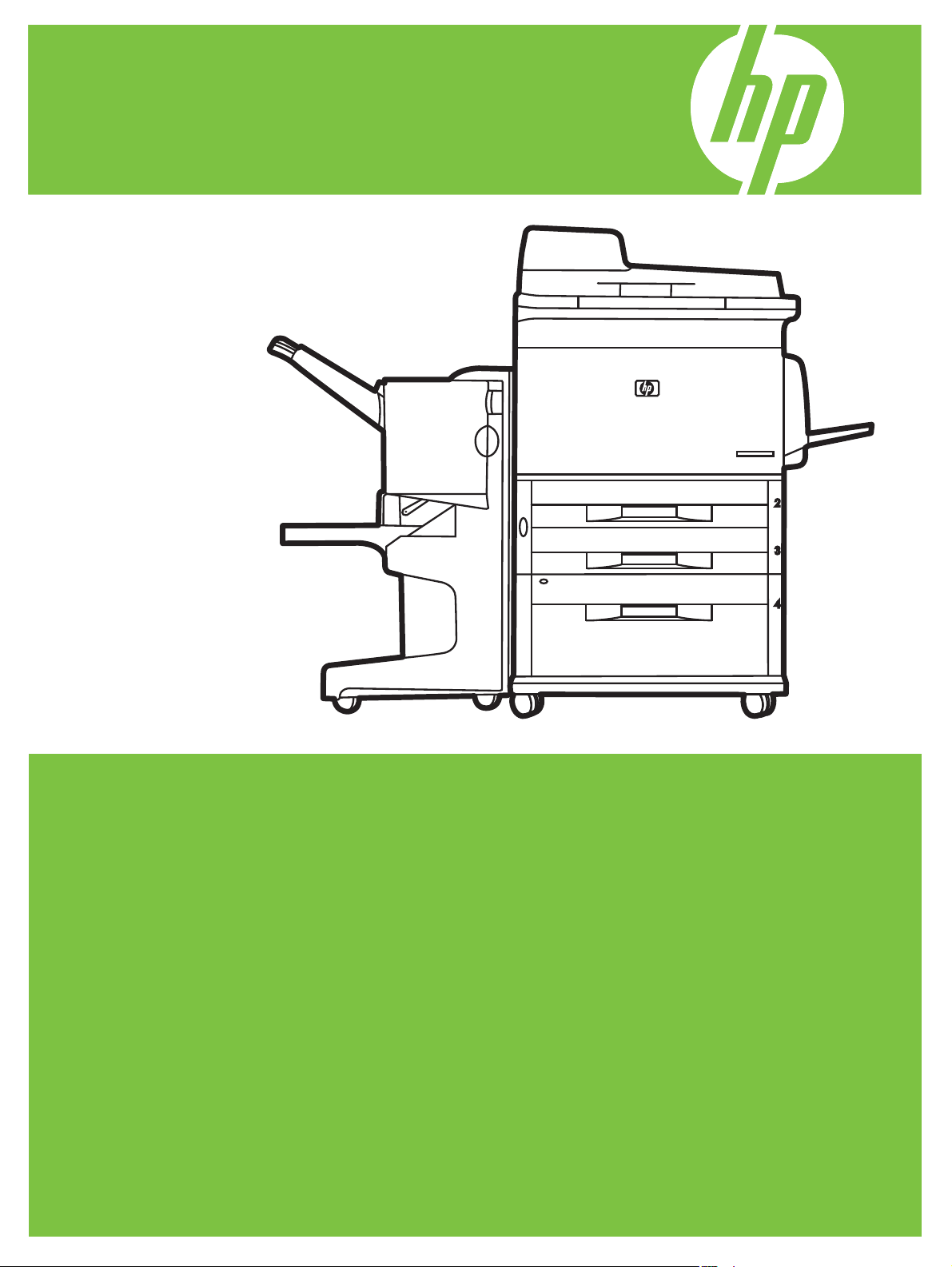
HP LaserJet M9059 MFP
Руководство пользователя
Page 2
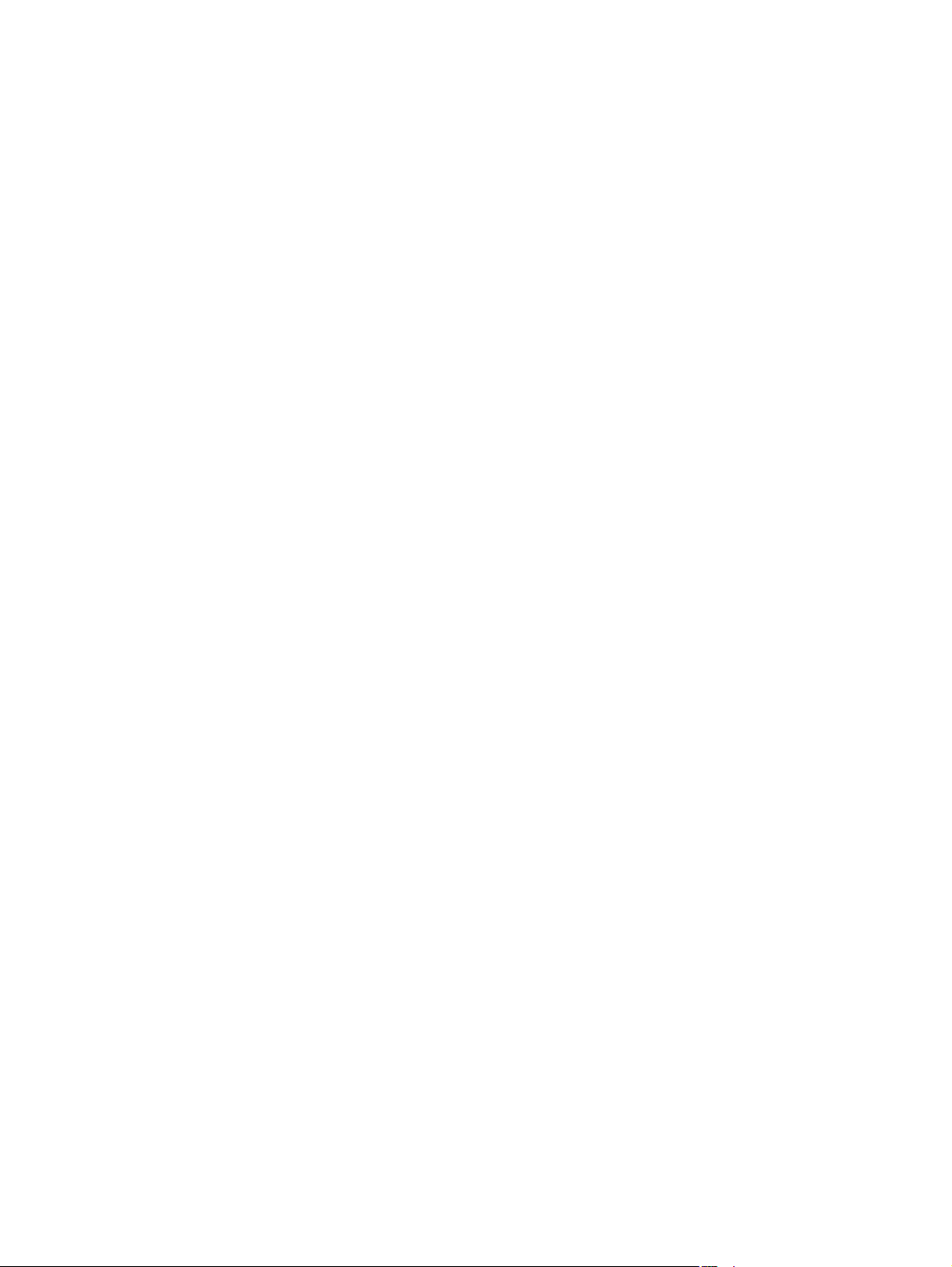
Page 3
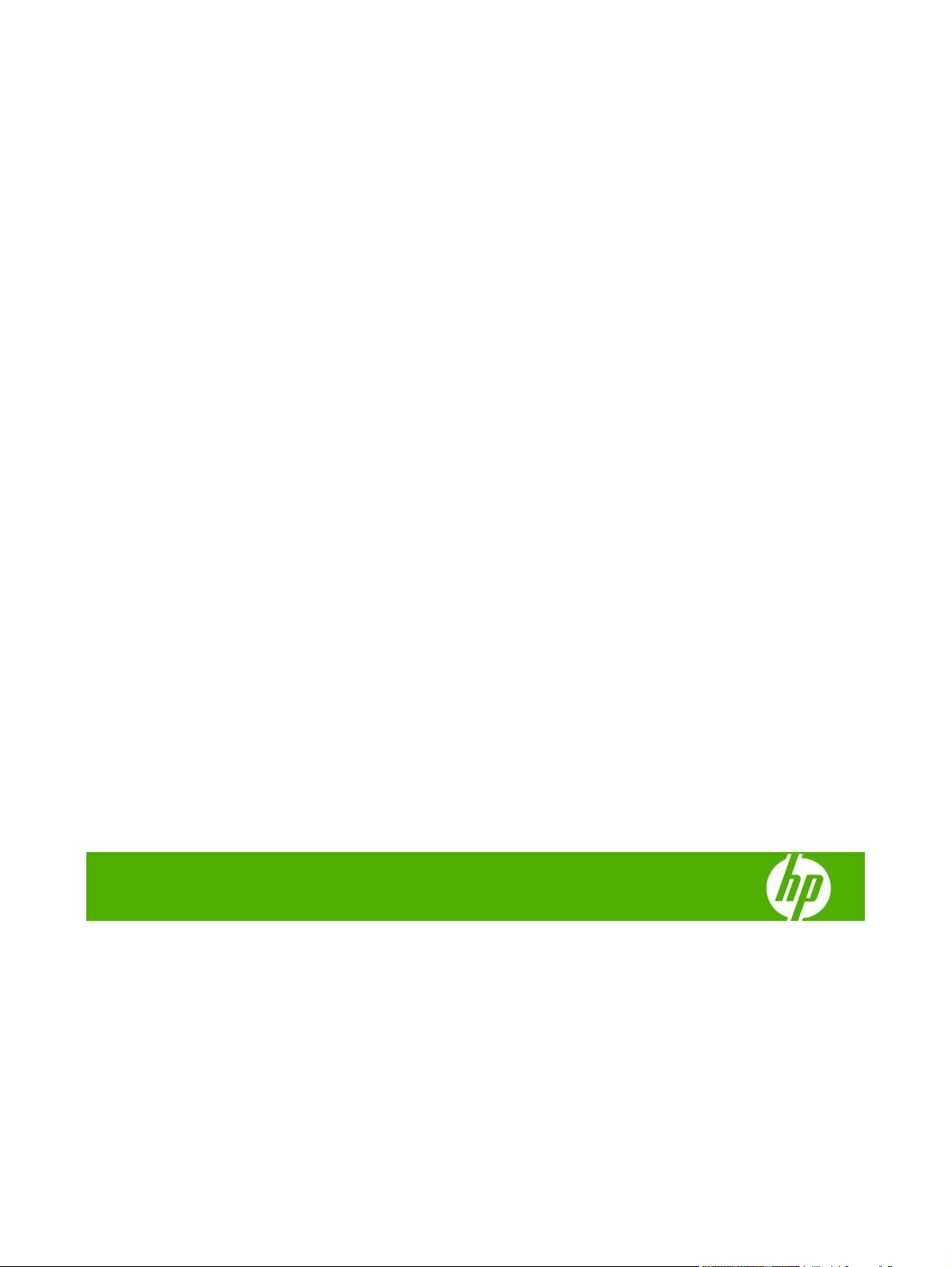
МФУ HP LaserJet серии M9059
Руководство пользователя
Page 4
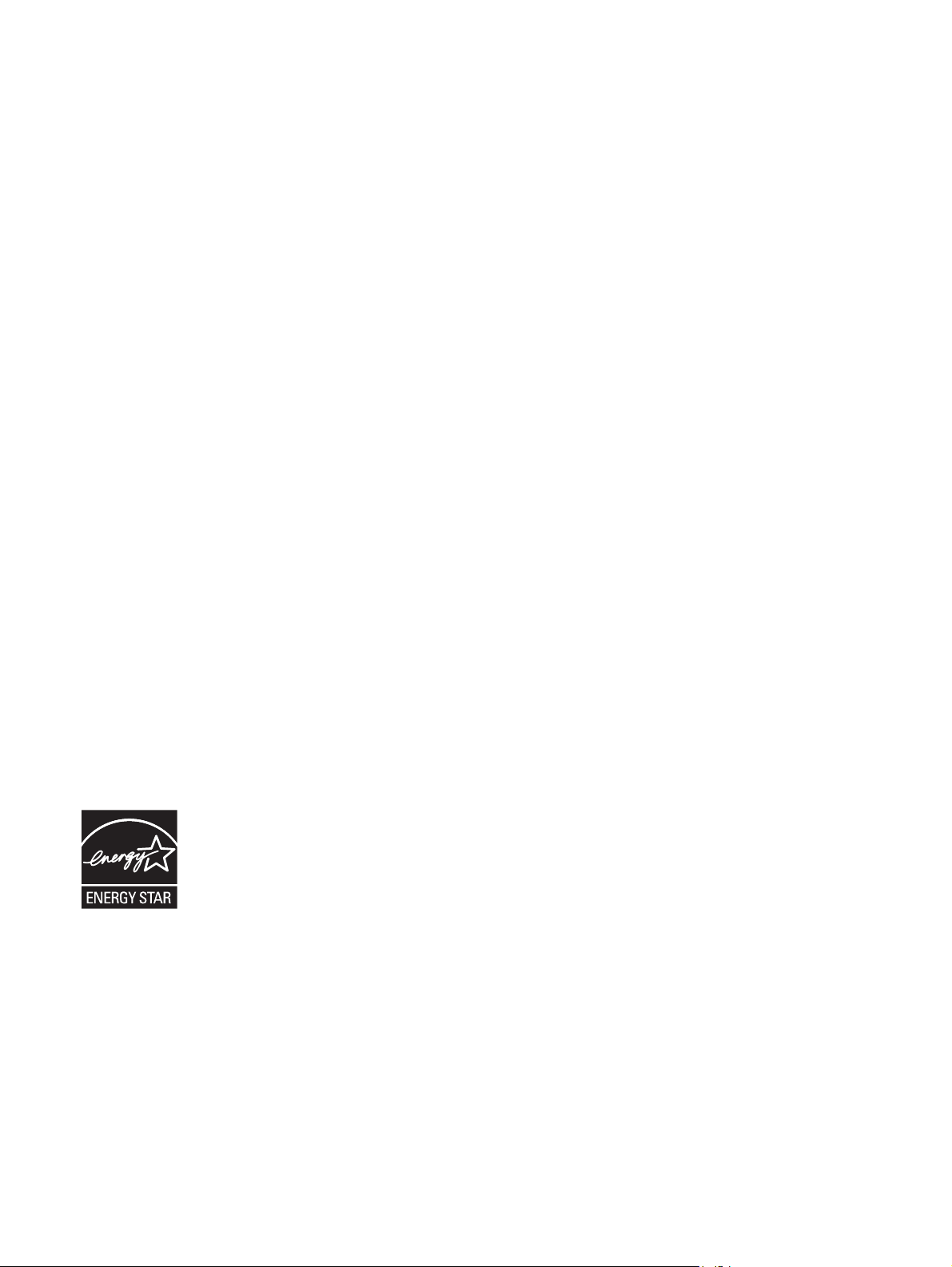
Авторские права
© 2009 Hewlett-Packard Development
Company, L.P. Все права защищены.
Воспроизведение, адаптация и перевод
без предварительного письменного
разрешения запрещены, за исключением
случаев, разрешенных законом об
авторских правах.
Информация, содержащаяся в этом
документе, может быть изменена без
предварительного уведомления.
Единственными гарантиями на изделия и
услуги HP являются явные гарантийные
положения, прилагаемые к таким
изделиям и услугам. Никакая часть
настоящего документа не может
рассматриваться в кач
естве основани
я
для дополнительных гарантийных
обязательств. HP не несет
ответственности за технические или
редакторские ошибки или упущения,
содержащиеся в настоящем документе.
Артикул: CE800-90920
Редакция
Информация о т
Microsoft
2, 10/2009
оварных знаках
®
и Windows® являются
зарегистрированными в США торговыми
марками Microsoft Corporation.
®
PostScript
является
зарегистрированным товарным знаком
Adobe Systems Incorporated.
®
ENERGY STAR
®
STAR
являются зарегистрированными в
и эмблема ENERGY
США знаками Агентства охраны
окружающей среды США (U.S. EPA).
Page 5
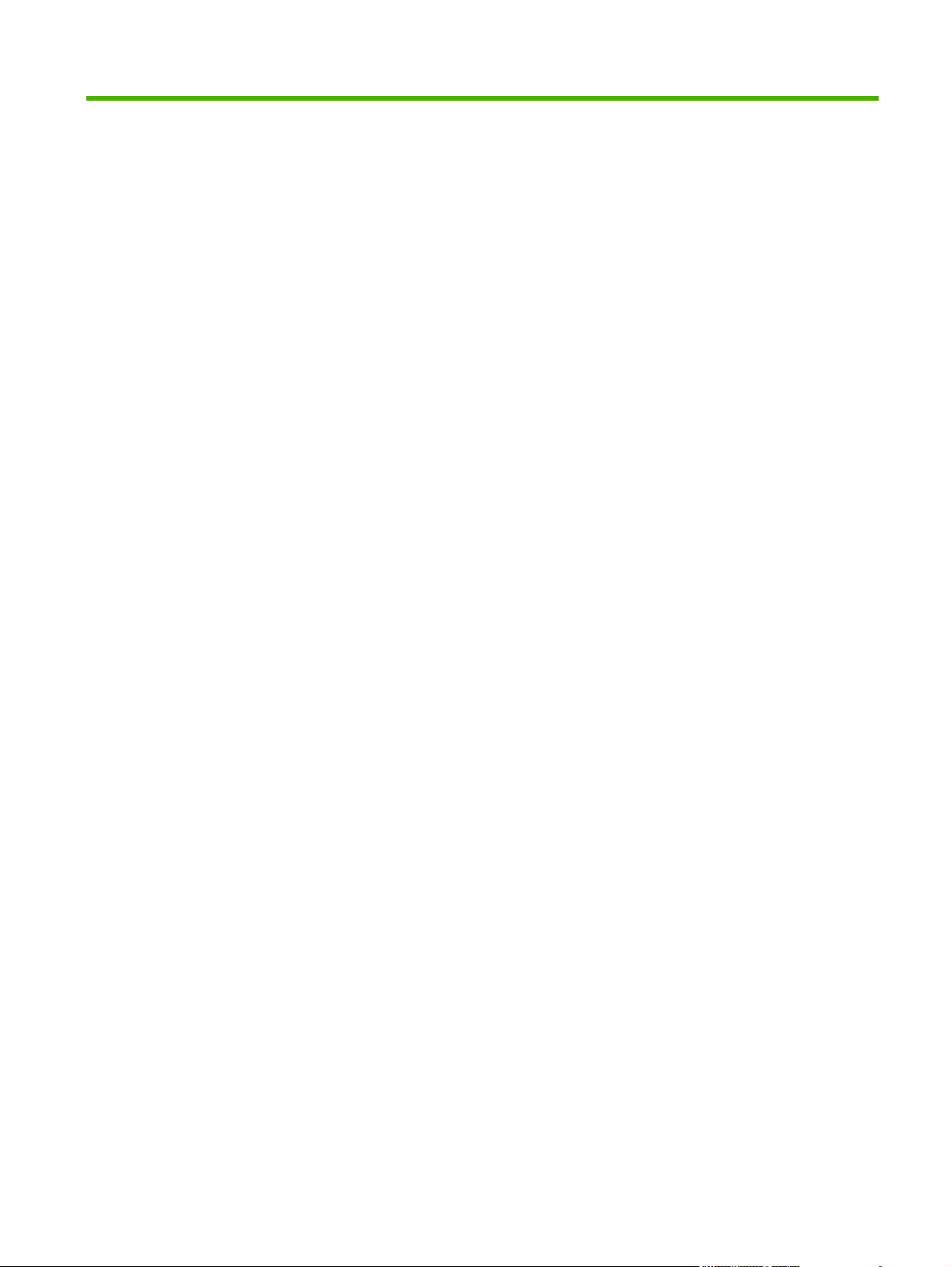
Содержание
1 Сведения о продукте
Введение ............................................................................................................................................. 2
Функции изделия ................................................................................................................................ 3
Компоненты изделия .......................................................................................................................... 7
Выходные устройства ........................................................................................................................ 8
Укладчик на 3 000 листов .................................................................................................. 8
Сшиватель/укладчик на 3 000 листов .............................................................................. 8
Функции работы с бумагой ............................................................................... 8
Информация о сшивании .................................................................................. 8
Многофункциональное устройство окончательной обработки ...................................... 9
Функции работы с бумагой ............................................................................... 9
Информация о сшивании .................................................................................. 9
Буклеты .............................................................................................................. 9
Приемник на 8 почтовых ящиков .................................................................................... 10
2 Панель управления
Использование панели управления ................................................................................................ 14
Раcположение элементов панели управления ............................................................. 14
Гл
Кнопки на сенсорном экране ........................................................................................... 16
Справочная система панели управления ...................................................................... 16
Работа с меню «Администрирование» ........................................................................................... 17
Навигация по меню администрирования ....................................................................... 17
Информационное меню ................................................................................................... 18
Меню параметров заданий по умолчанию .................................................................... 19
Меню «Время/Расписание» ............................................................................................ 26
Меню управления ............................................................................................................ 28
Меню «Начальная настройка» ........................................................................................ 29
авный экр
Параметры по умолчанию для оригиналов ................................................... 19
Параметры копирования по умолчанию ........................................................ 21
Параметры факса по умолчанию ................................................................... 22
Параметры электронной почты по умолчанию ............................................. 23
Параметры отправки в папку по умолчанию ................................................. 24
Параметры печати по ум
ан .................................................................................................................. 15
олчан
ию .................................................................. 25
RUWW iii
Page 6
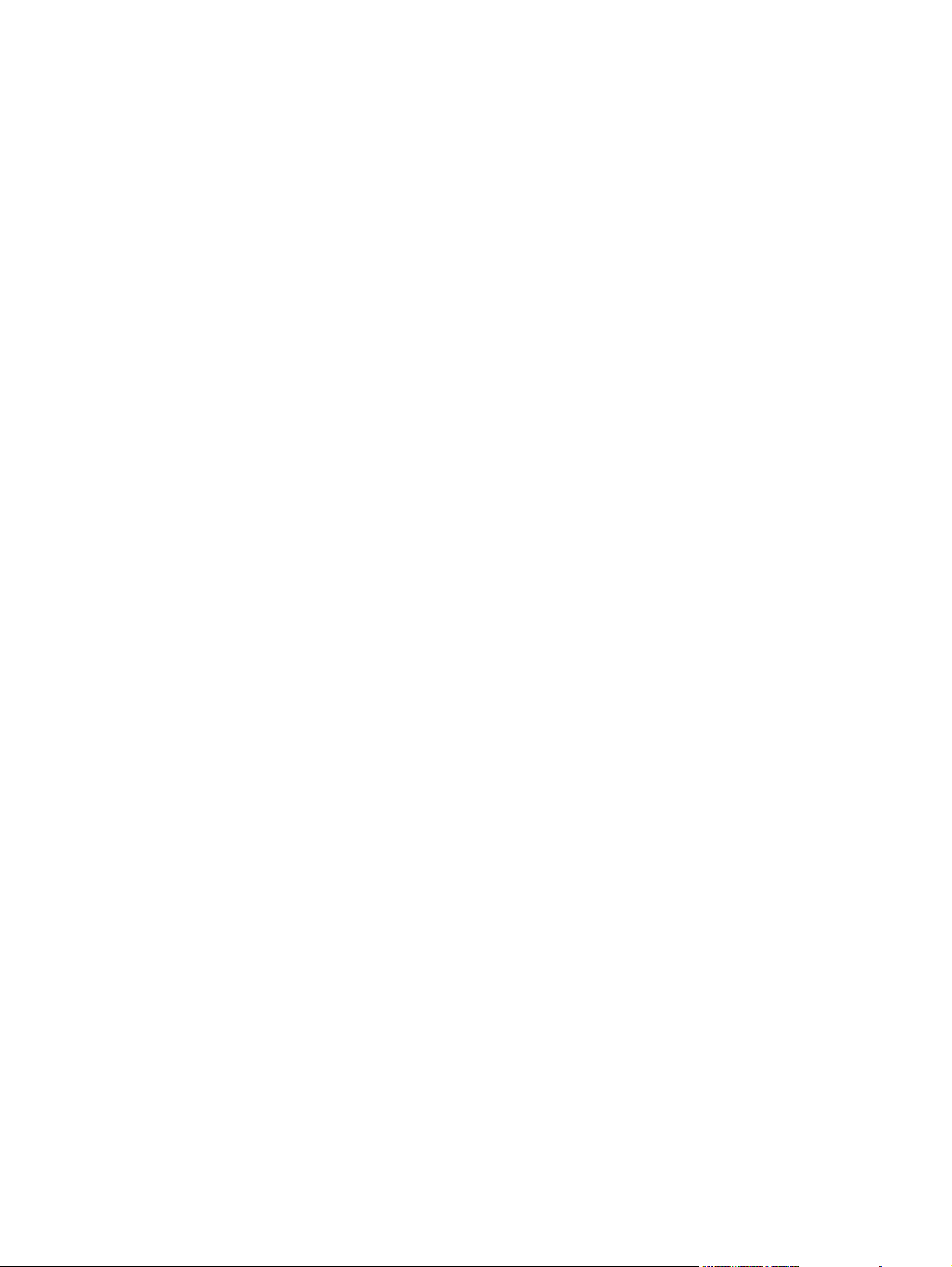
Сеть и ввод/вывод ........................................................................................... 29
Установки факса .............................................................................................. 38
Настройка электронной почты ....................................................................... 42
Меню «Настройка параметров отправки» ..................................................... 42
Меню «Параметры работы устройства» ........................................................................ 43
Меню «Качество печати» ................................................................................................ 48
Меню «Устранение неполадок» ...................................................................................... 50
Меню «Восстановление» ................................................................................................ 52
Меню Сервис .................................................................................................................... 52
3 Программное обеспечение для Windows
Поддерживаемые операционные системы для Windows .............................................................. 54
Поддерживаемые драйверы принтера для Windows .................................................................... 55
Универсальный драйвер печати HP ............................................................................................... 56
Режимы установки универсального драйвера печати .................................................. 56
Выбор правильного драйвера принтера для
и
оритет параметров печати ........................................................................................................ 58
Пр
Изменение настроек драйвера принтера для Windows ................................................................ 59
Поддерживаемые утилиты .............................................................................................................. 60
HP Web Jetadmin .............................................................................................................. 60
Встроенный Web-сервер ................................................................................................. 60
Программное обеспечение для других операционных систем ..................................................... 61
Windows .................................................................. 57
4 Использование продукта с Macintosh
Программное обеспечение для Macintosh ..................................................................................... 64
Поддерживаемые операционные системы для Macintosh ........................................... 64
Поддерживаемые драйверы принтера для Macintosh .................................................. 64
Типы установки программного обеспечения для Macintosh ......................................... 64
Установка программного обеспечения Macintosh для прямых
подключений (USB) ......................................................................................... 64
Установка программного обеспечения Macintosh для сетей ....................... 65
Программное об
HP Printer Utility ................................................................................................ 66
Приоритет параметров печати для Macintosh ............................................................... 67
Изменить настройки драйвера принтера для Macintosh .............................................. 68
Удаление программного обеспечения из операционных систем Macintosh ............... 68
Поддерживаемые утилиты для Macintosh ..................................................................... 68
Встроенный Web-сервер ................................................................................. 68
Функции драйвера принтера в среде Macintosh ............................................................................ 70
Создавайте и используйте готовые наборы на компьютерах Macintosh .................... 70
еспечение для ком
Открытие утилиты принтера HP .................................................... 66
Функции утилиты принтера HP ..................................................... 66
пьютеров Macintosh .............................................. 66
iv RUWW
Page 7
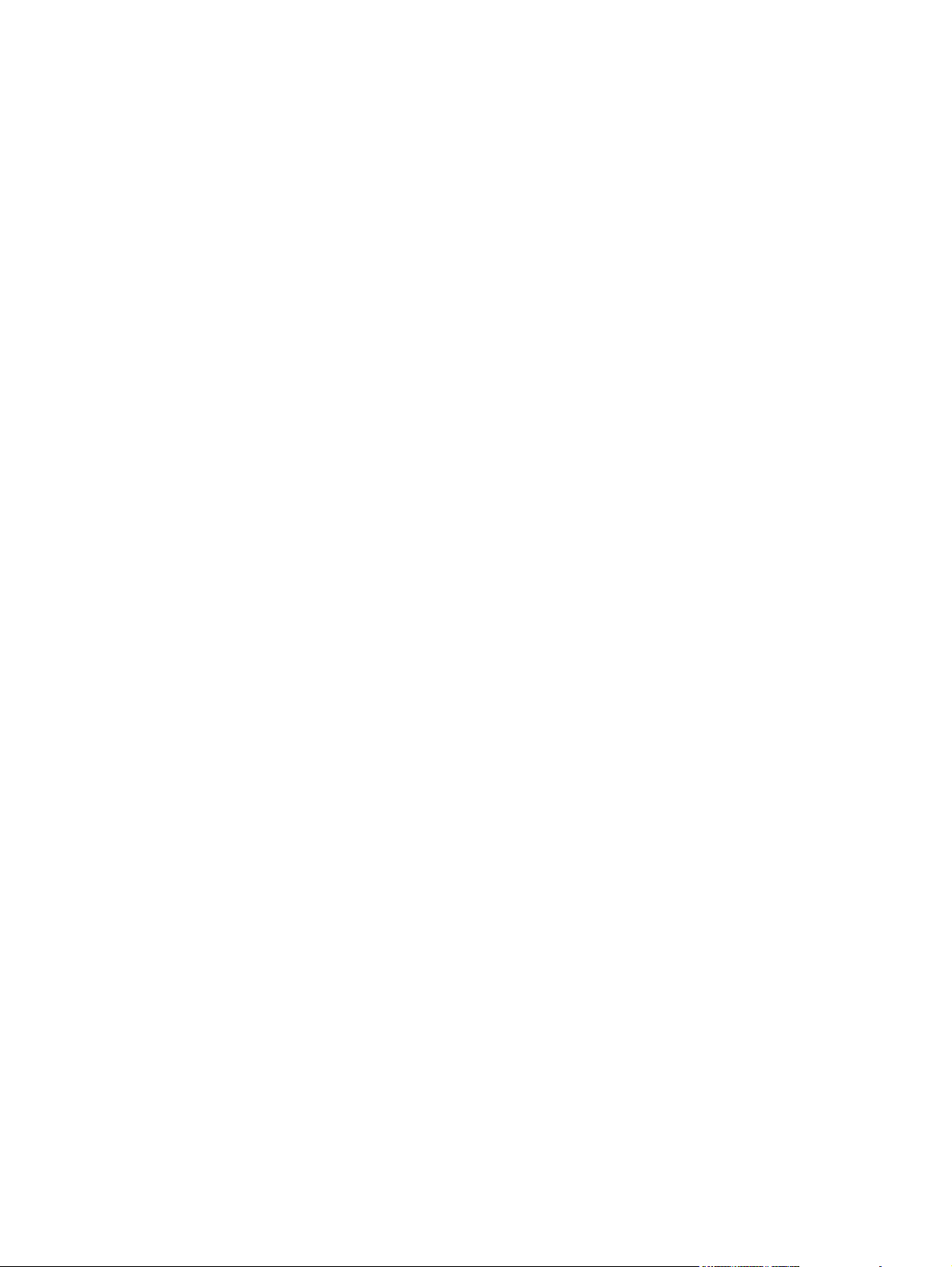
5 Подключение
Подключение USB ............................................................................................................................ 76
Дополнительное подключение ........................................................................................................ 77
Конфигурация сети ........................................................................................................................... 78
Изменение форматов документов или печать документа на бумаге
нестандартного формата ................................................................................................ 70
Печать обложки ................................................................................................................ 70
Использование водяных знаков ..................................................................................... 71
Печать нескольких страниц на одном листе бумаги (Macintosh) ................................. 71
Печать на обеих сторонах страницы (двусторонняя печать) ....................................... 72
Настройка параметров сшивания ................................................................................... 73
Хранение заданий ............................................................................................................ 73
Использование меню Службы ........................................................................................ 73
Настройка параметров TCP/IPv4 .................................................................................... 78
Изменение адреса IP ...................................................................................... 78
Задать маску подсети ..................................................................................... 79
Указать шлю
Конфигурирование параметров TCP/IPv6 ..................................................................... 80
Отключить сетевые протоколы (необязательно) .......................................................... 80
Отключить IPX/SPX ........................................................................................ 80
Отключить AppleTalk ....................................................................................... 81
Отключить DLC/LLC ........................................................................................ 81
Серверы печати HP Jetdirect EIO ................................................................................... 81
з по умол
чанию .......................................................................... 79
6 Бумага и носители для печати
Сведения об использовании бумаги и носителей для печати ...................................................... 84
Поддерживаемые форматы бумаги и носителей для печати ....................................................... 85
Нестандартные форматы бумаги .................................................................................................... 87
Специальная бумага или рекомендации по использованию носителей для печати .................. 88
Загрузка бумаги и носителей для печ
Загрузка лотка 1 ............................................................................................................... 90
Загрузка лотков 2, 3 и 4 ................................................................................................... 91
Настройка лотков ............................................................................................................................. 98
Настройка лотка при загрузке носителей ...................................................................... 98
Настройка лотка с помощью кнопки «Состояние расходных материалов» на
сенсорном экране ............................................................................................................ 98
Выбор носителя по источнику, типу и формату ............................................................ 98
Источник ........................................................................................................... 99
Тип и формат ................................................................................................... 99
Выбор выходного лотка ................................................................................................................. 100
Выбор местоположения для отпечатанного материала ............................................. 101
Печать ............................................................................................................ 101
ати ......
................................................................................. 90
RUWW v
Page 8
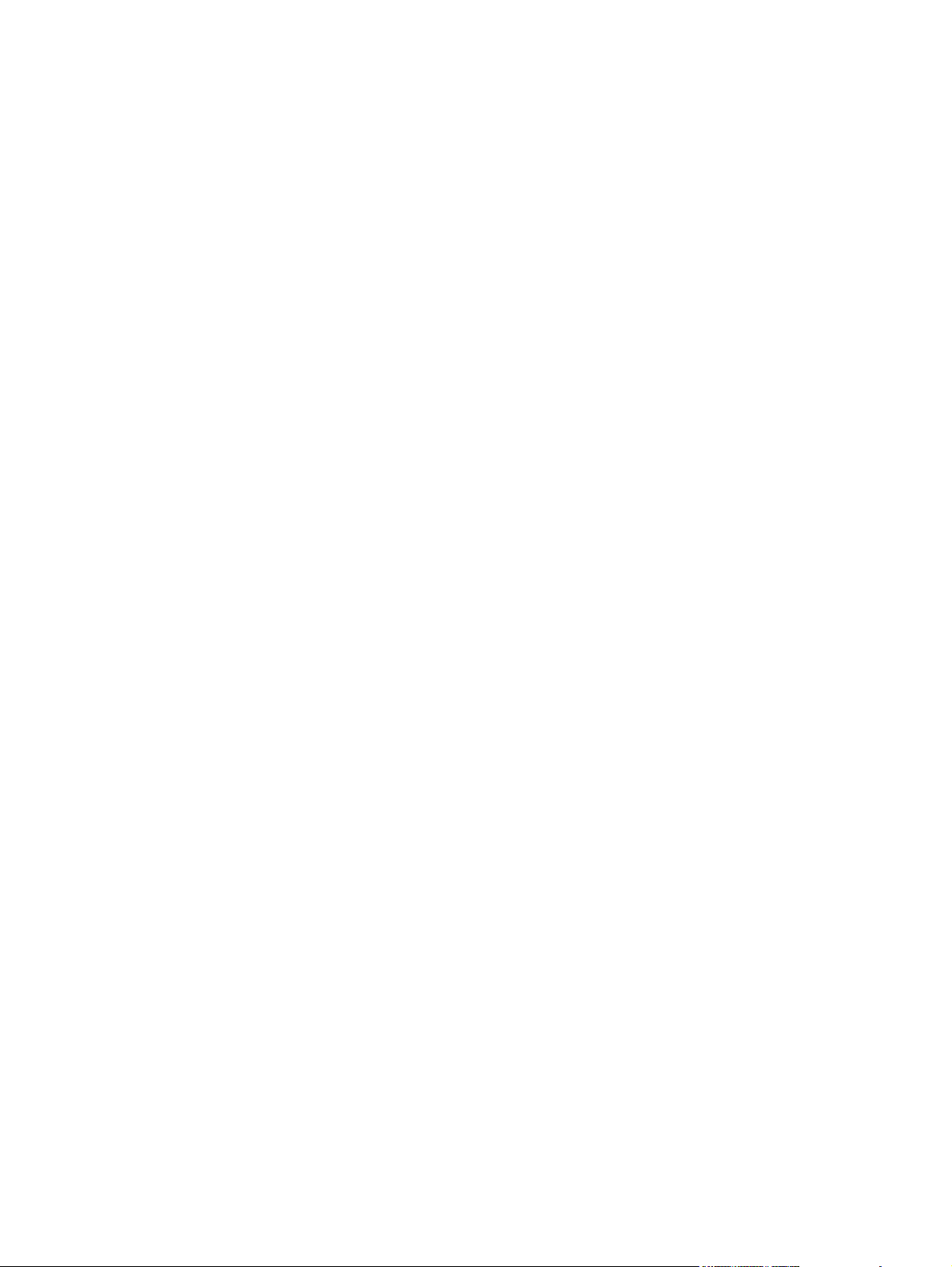
7 Операции печати
Тип носителя и загрузка лотков .................................................................................................... 104
Функции драйвера принтера в среде Windows ............................................................................ 107
Сш
ива
ние документов ................................................................................................................... 112
Отмена задания печати ................................................................................................................. 118
Печать на конвертах ...................................................................................................................... 119
Функции хранения заданий печати ............................................................................................... 123
Копирование .................................................................................................. 101
Открытие драйвера принтера ....................................................................................... 107
Использование ярлыков печати ................................................................................... 107
Настройка параметров бумаги и качества ................................................................... 107
Настройка эффектов документа ................................................................................... 108
Настройка параметров окончательной обработки документа ................................... 108
Настройка параметров вывода продукта ..................................................................... 109
Установка параметров хранения задания ................................................................... 109
Получение поддержки и сведений о состоянии продукта .......................................... 110
Настройка дополнительных параметров принтера ................................................... 110
Выбор сшивателя на панели управления для отпечатанных заданий ..................... 112
Выбор сшивателя на панели управления для всех заданий копирования ............... 112
Выбор сшивателя на панели управления для отдельного задания
копирования ................................................................................................................... 113
Настройка остановки или продолжения работы устройства при израсходовании
картриджа сшивателя .................................................................................................... 113
Загрузка скрепок ............................................................................................................ 113
Остановка текущего задания печати из панели управления ..................................... 118
Остановка текущего за
Получение доступа к функциям сохранения задания печати .................................... 123
Функция корректуры и хранения ................................................................................... 124
Создание задания корректуры и хранения ................................................. 124
Печать остальных копий задания корректуры и хранения ........................ 124
Удаление задания корректуры и хранения ................................................. 124
Использование функции печати персонального задания .......................................... 125
Создание персонального задания ............................................................... 125
Печать п
Удаление персонального задания ............................................................... 125
Функция быстрого копирования .................................................................................... 126
Создание задания быстрого копирования .................................................. 126
Печать дополнительных копий задания быстрого копирования ............... 126
Удаление заданий быстрого копирования .................................................. 126
Функция сохраненных заданий ..................................................................................... 127
Создание сохраненного задания печати ..................................................... 127
Печать сохраненного задания ...................................................................... 127
Удаление сохраненного задания ................................................................. 128
ерсонального зад
ния печати с помощью программного обеспечения ......... 118
да
ания .................................................................... 125
vi RUWW
Page 9
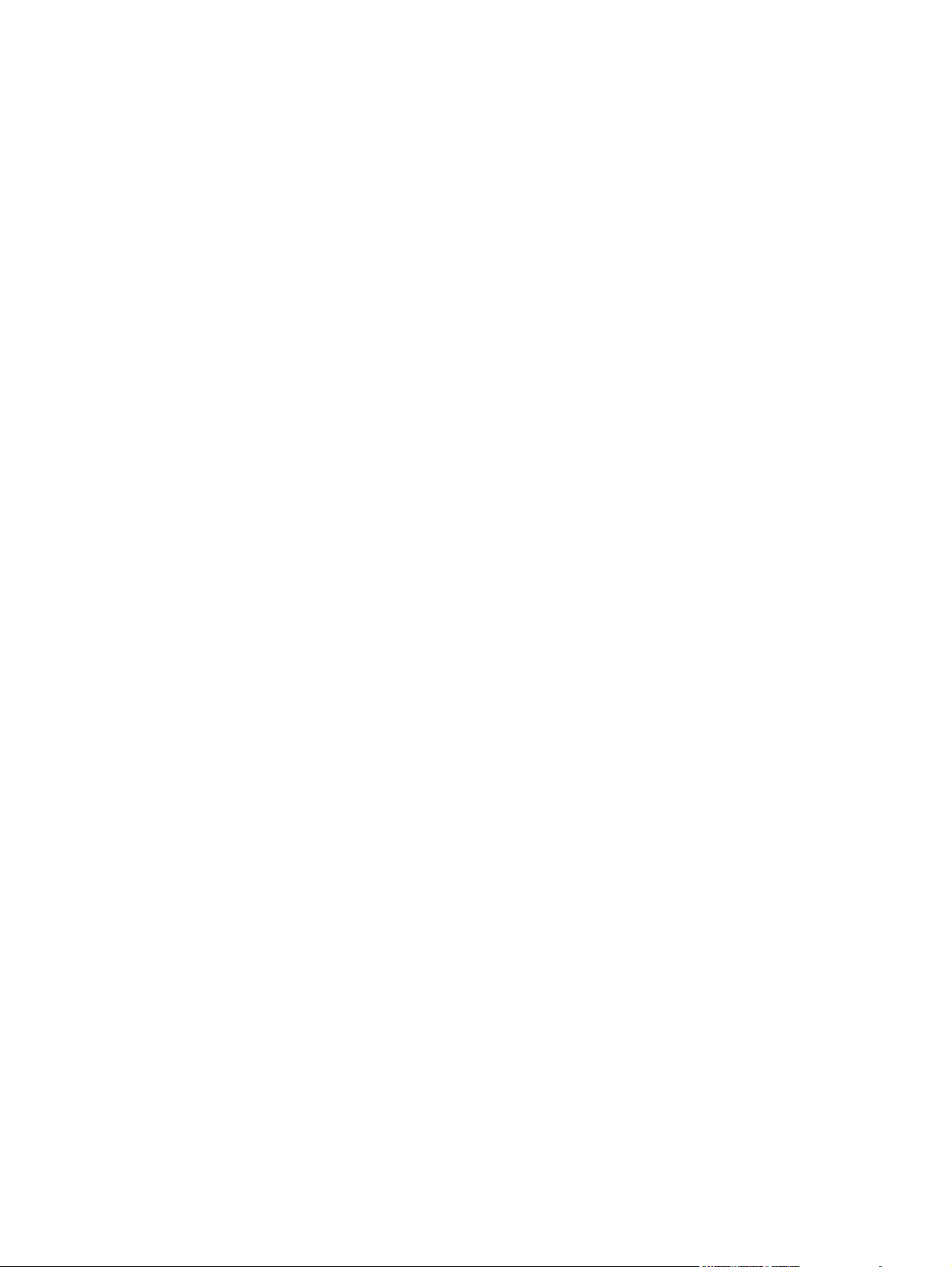
8 Копирование
Использование экрана копирования ............................................................................................. 130
Установка параметров копирования по умолчанию .................................................................... 131
Основные инструкции по копированию ........................................................................................ 132
Настройка параметров копирования ............................................................................................ 133
Копирование двусторонних документов ....................................................................................... 135
Копирование оригиналов, имеющих разный размер ................................................................... 137
Изменение параметров сортировки копий ................................................................................... 138
Копирование фотографий и книг ................................................................................................... 139
Комбинирование заданий копи
Отмена задания копирования ....................................................................................................... 141
Функции хранения заданий копирования ..................................................................................... 142
Копирование со стекла сканера .................................................................................... 132
Копирование с устройства автоматической подачи .................................................... 132
Копирование двусторонних документов вручную ....................................................... 135
Автоматическое копирование двусторонних документов .......................................... 135
рования с помо
Создание сохраненного задания копирования ........................................................... 142
Печать сохраненного задания копирования ................................................................ 142
Удаление сохраненного задания копирования ........................................................... 143
щью функции Job Build ..................................... 140
9 Сканирование и отправка по электронной почте
Настройка устройства для отправки электронной почты ............................................................ 146
Поддерживаемые протоколы ........................................................................................ 146
Установка параметров сервера электронной почты ................................................... 146
Использование экрана Отправка эл. почты ................................................................................. 148
Базовые функции электронной почты ..
Загр
узка документов ...................................................................................................... 149
Отправка документов .................................................................................................... 149
Отправка документа ...................................................................................... 149
Использование функции автоматического заполнения ............................. 150
Адресная книга ............................................................................................................................... 151
Создайте список получателей ...................................................................................... 151
Работа с локальной адресной книгой .......................................................................... 152
Добавление адресов электронной почты в локальную адресную
книгу ................................................................................................................ 152
Удаление адресов электронной почты из адресной книги ........................ 152
Изменение параметров электронной почты для текущего задания .......................................... 153
Сканирование с сохранением в папке .......................................................................................... 154
Сканирование заданий в хр
анилище доку
........................................................................................ 149
ментов ....................................................................... 155
10 Факс
Аналоговый факс ............................................................................................................................ 158
Подключение модуля факса к телефонной линии ...................................................... 158
RUWW vii
Page 10
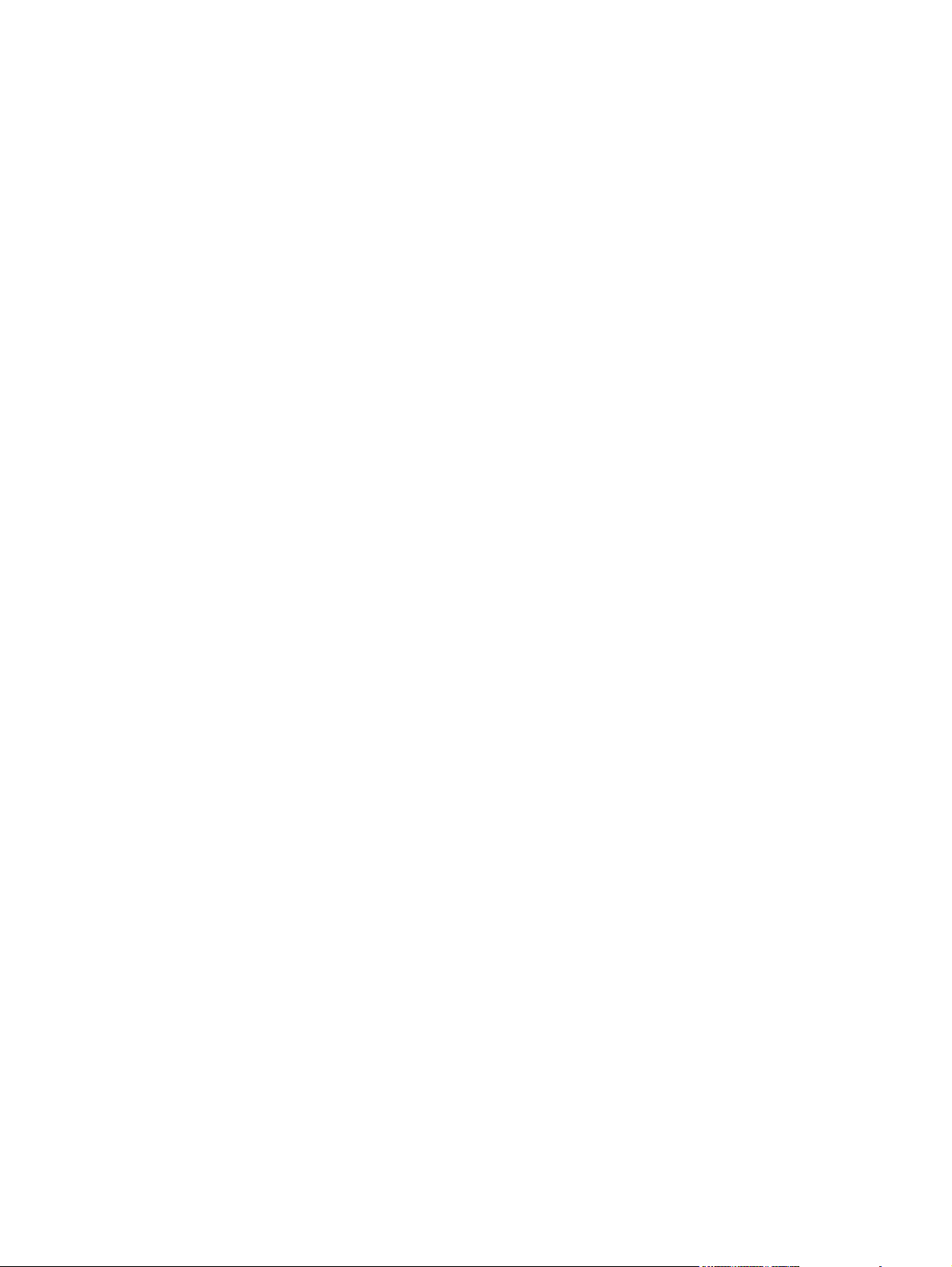
Настройка и использование функций факса ............................................................... 159
Цифровой факс .............................................................................................................................. 160
11 Управление и обслуживание
Информационные страницы .......................................................................................................... 162
Встроенный Web-сервер ................................................................................................................ 164
Откройте встроенный Web-сервер с помощью подключения к сети ......................... 164
Разделы встроенного Web-сервера ............................................................................. 165
Использование программного обеспечения HP Web Jetadmin .................................................. 168
HP Printer Utility для Macintosh ...................................................................................................... 169
Открытие HP Printer Utility ............................................................................................. 169
Печать страницы очистки .............................................................................................. 169
Печать страницы конфигурации ................................................................................... 169
Просмотр состояния расходных материалов .............................................................. 170
Загрузка файла в принтер ............................................................................................. 170
Обновление микропрограммы ...................................................................................... 170
Активация режима двусторонней печати ..................................................................... 171
Б
ировка и разблокировка устройств хранения принтера ..................................... 171
лок
Сохранение и печать сохраненных заданий ............................................................... 171
Настройка лотков ........................................................................................................... 172
Изменение сетевых параметров .................................................................................. 172
Открытие встроенного Web-сервера ............................................................................ 172
Настройка предупреждений по электронной почте .................................................... 173
Функции безопасности ................................................................................................................... 174
Защита встроенного Web-сервера ............................................................................... 174
Безопасная очистка диска ............................................................................................. 174
Охватываемые данные ................................................................................. 174
Доступ к функции безопасной очистки диска .............................................. 175
Дополнительные сведения ........................................................................... 175
Защита блокировкой ...................................................................................................... 175
Аутентификация ............................................................................................................. 175
Блокирование меню панели управления ..................................................................... 175
Настройка таймера .
Очистк
Калибровка сканера ....................................................................................................................... 185
Настройка предупреждений .......................................................................................................... 186
Управление расходными материалами ........................................................................................ 187
а МФП .................................................................................................................................. 178
Печать страницы очистки .............................................................................................. 178
Очистка оборудования МФП ......................................................................................... 178
Очистка системы подачи устройства АПД .................................................................. 180
Картриджи HP ................................................................................................................. 187
Картриджи производства не HP .................................................................................... 187
Идентификация картриджа ........................................................................................... 187
........................................................................................................................ 177
viii RUWW
Page 11
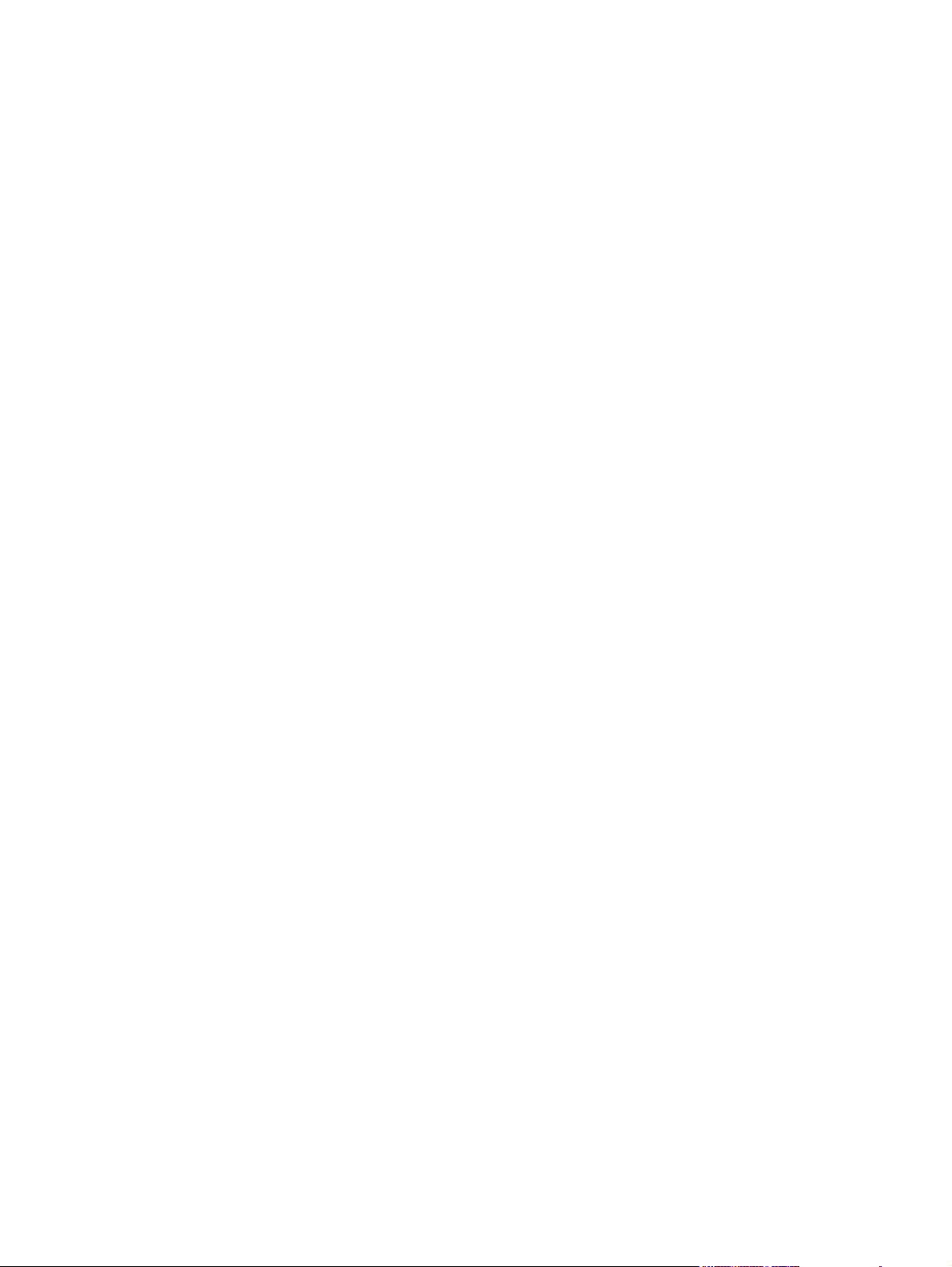
Горячая линия HP по расследованию подделок ......................................................... 187
Хранение картриджа ...................................................................................................... 188
Ожидаемый срок службы картриджа ............................................................................ 188
Проверка срока службы картриджа .............................................................................. 188
Набор средств для обслуживания принтера ................................................................................ 189
Управление памятью ...................................................................................................................... 190
Определение требований к памяти .............................................................................. 190
Установка памяти ........................................................................................................... 190
Проверка установки памяти .......................................................................................... 193
Параметры экономного режима .................................................................................................... 194
Ожидание и запуск ......................................................................................................... 194
12 Устранение неполадок
Устранение неп
Устранение неполадок устройства МФП ...................................................................................... 200
Типы сообщений панели управления ........................................................................................... 201
Сообщения панели управления .................................................................................................... 202
Устранение замятий ....................................................................................................................... 203
Устранение неполадок, связанных с обработкой носителей ...................................................... 224
Решение п
оладок ......
Контрольный список устранения неполадок ............................................................... 198
Устранение замятий в модуле двусторонней печати ................................................. 204
Устранение замятий в области входных лотков ......................................................... 206
Устранение замятий в области вывода бумаги ........................................................... 209
Устранение повторных замятий ................................................................................... 223
Принтер подает несколько листов ............................................................................... 224
Принтер подает носи
Принтер подает носитель из неверного лотка ............................................................ 225
Не выполняется автоматическая подача носителя .................................................... 225
Материал для печати не подается из лотка 2, 3 или 4 ............................................... 225
Не выполняется подача прозрачной пленки ............................................................... 226
Конверты заминаются или не подаются в МФП .......................................................... 226
Печатный материал выходит смятым или сморщенным ........................................... 227
Принтер не выполняет двустороннюю печать или выполняет ее неправильно ...... 228
роблем качес
Проблемы качества печати, связанные с носителем ................................................. 229
Проблемы качества печати, связанные с окружающей средой ................................. 229
Проблемы качества печати, связанные с замятиями ................................................. 229
Бледная печать (часть страницы) ................................................................................ 230
Бледная печать (вся страница) .................................................................................... 230
Частицы тонера .............................................................................................................. 231
На панели управления устройства МФП ..................................................... 188
Во встроенном Web-сервере ........................................................................ 188
С помощью программы HP Web Jetadmin ................................................... 188
............................................................................................................. 198
те
ль неправильного формата ................................................... 224
тва печати .............................................................................................. 229
RUWW ix
Page 12
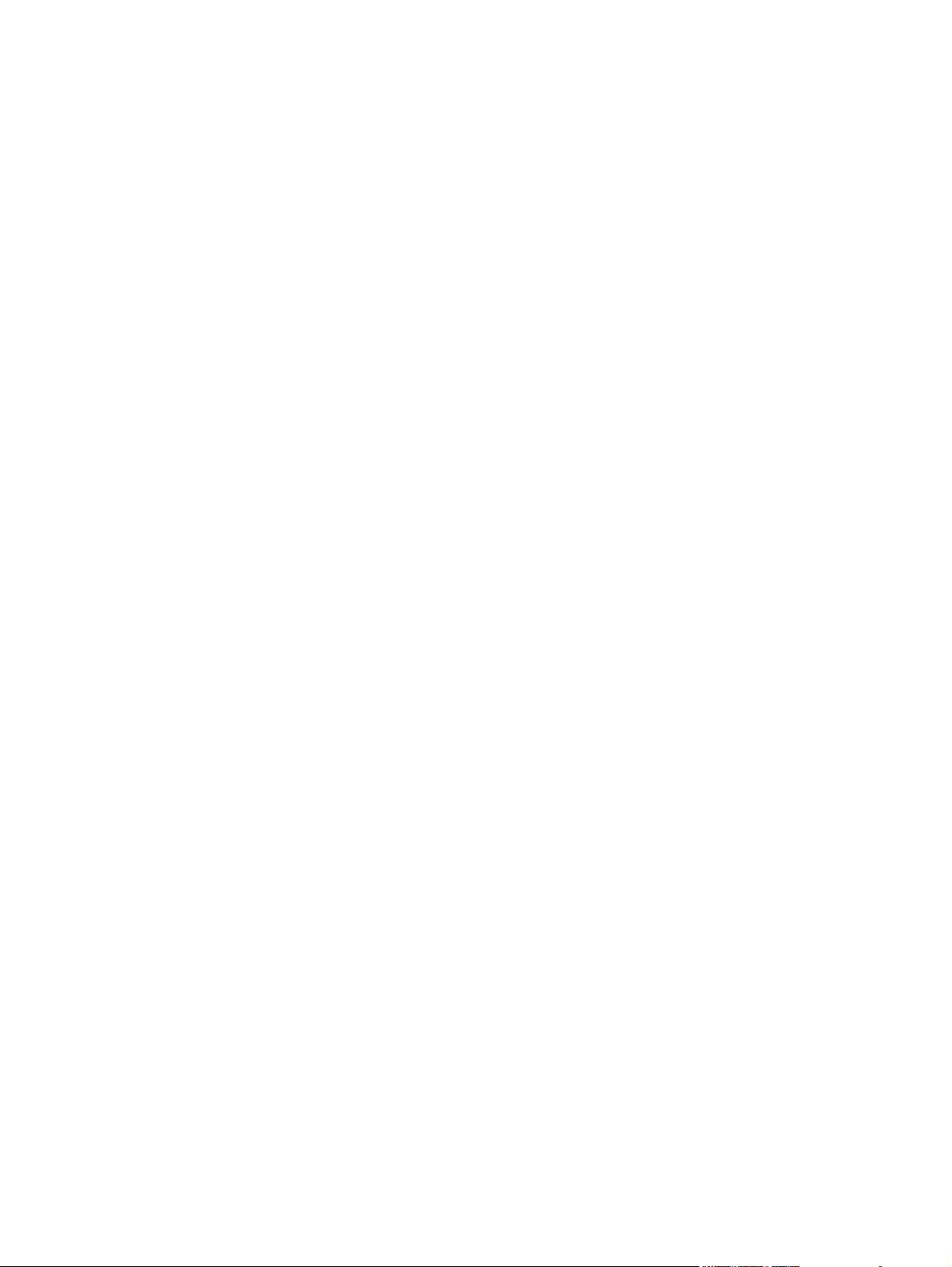
Пропадание тонера ....................................................................................................... 231
Линии ............................................................................................................................. 232
Серый фон ..................................................................................................................... 232
Размазывание тонера .................................................................................................. 233
Осыпание тонера .......................................................................................................... 233
Повторяющиеся дефекты ............................................................................................ 234
Повторение изображения .............................................................................................. 234
Искажение формы символов ........................................................................................ 235
Перекос изображения на странице .............................................................................. 235
Скручивание или волны ............................................................................................... 236
Складки или морщины .................................................................................................. 236
Белые вертикальные линии ......................................................................................... 237
Размазанные полосы ..................................................................................................... 237
Белые точки на черном ................................................................................................ 237
Разбросанные линии ..................................................................................................... 238
Размытая печать ........................................................................................................... 238
Случайное повторение изображения ........................................................................... 239
Устранение неполадок с факсом .................................................................................................. 240
Устранение неполадок при копировании ..................................................................................... 241
Предупреждение во
Проблемы с изображением ........................................................................................... 241
Устранение неполадок, связанных с обработкой носителей ..................................... 242
Неполадки, связанные с производительностью .......................................................... 245
Устранение неполадок с электронной почтой ............................................................................. 246
Проверка адреса шлюза SMTP .................................................................................... 246
Проверка адреса шлюза LDAP ..................................................................................... 246
Решение проблем сетевого подключения .................................................................................... 247
Устранение неполадок при сетевой печати ................................................................. 247
Проверка сетевого взаимодействия ............................................................................. 248
Устранение распространенных неисправностей при работе на компьютерах Macintosh ....... 249
зник
новения неполадок при копировании .................................. 241
Приложение А Расходные мат
Заказ частей, дополнительных принадлежностей и расходных материалов ........................... 254
Номера деталей ............................................................................................................................. 255
Приложение Б Характеристики
Физические характеристики ........................................................................................................... 258
Электрические характеристики ..................................................................................................... 259
Акустическая эмиссия .................................................................................................................... 260
Рабочая среда ................................................................................................................................ 260
Приложение В Регламентирующая информация
Нормативы FCC .............................................................................................................................. 262
x RUWW
ериалы и дополн
ительные принадлежности
Page 13
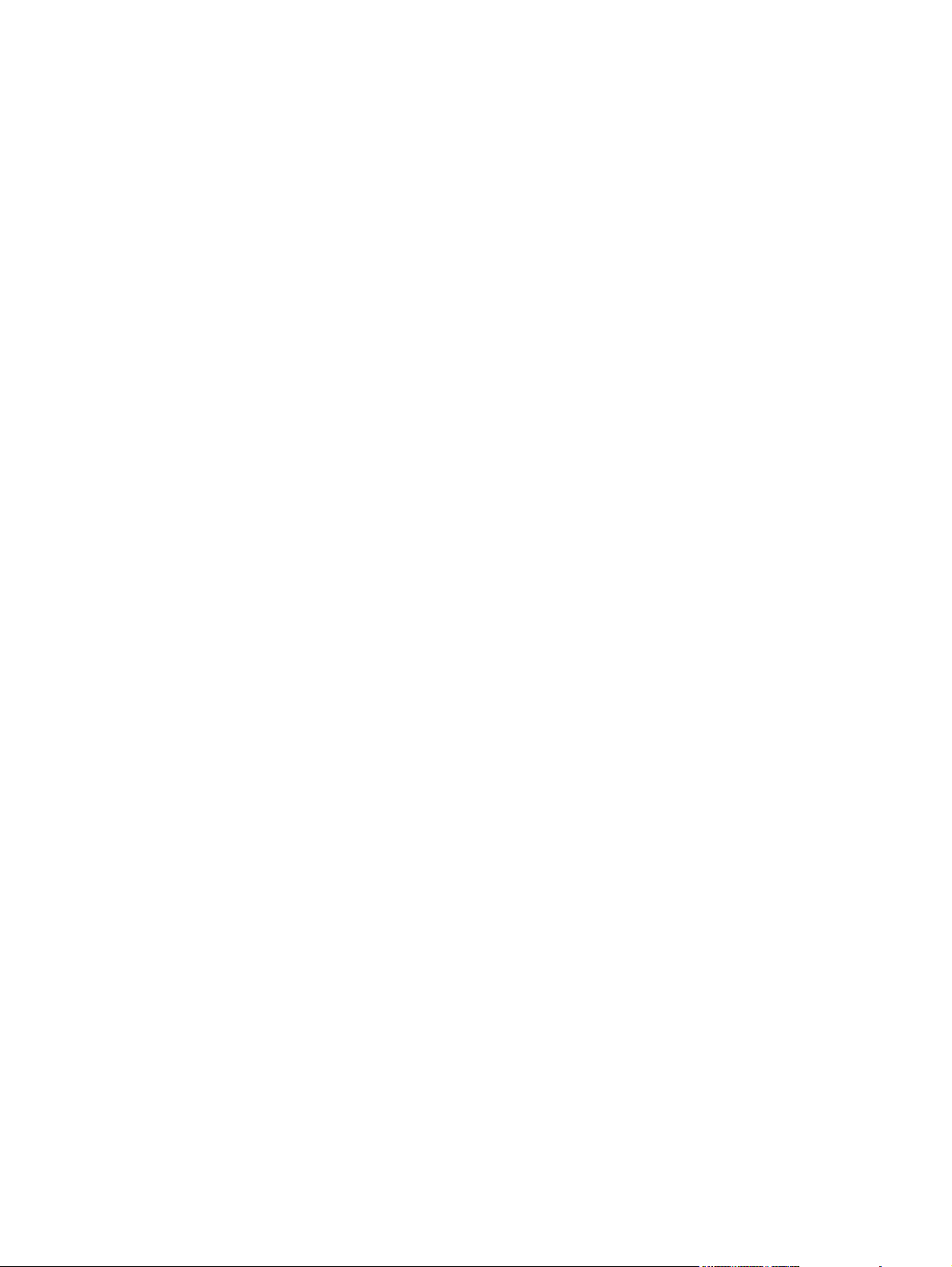
Программа поддержки экологически чистых изделий ................................................................. 263
Защита окружающей среды .......................................................................................... 263
Образование озона ........................................................................................................ 263
Потребление электроэнергии ....................................................................................... 263
Расход тонера ................................................................................................................ 263
Использование бумаги .................................................................................................. 263
Пластмассовые материалы .......................................................................................... 263
Расходные материалы для печати HP LaserJet .......................................................... 264
Инструкции для возврата и переработки ..................................................................... 264
США и Пуэрто-Рико ....................................................................................... 264
Возврат нескольких картриджей (от двух до восьми) ................ 264
Возврат одного картриджа ........................................................... 264
Доставка ........................................................................................ 264
Возврат картриджей в других странах/регионах ......................................... 265
Бумага ............................................................................................................................. 265
Ограничения для м
атериалов ......
................................................................................. 266
Утилизация использованного оборудования частными пользователями в странах
Европейского Союза ...................................................................................................... 266
Таблица безопасности материалов (MSDS) ................................................................ 267
Дополнительная информация ...................................................................................... 267
Положения о безопасности для конкретных стран/регионов ..................................................... 268
Заявление о соответствии ............................................................................................ 268
Лазерная безопасность ................................................................................................. 269
Правила DOC для Канады ............................................................................................ 269
Заявление VCCI (Япония) ............................................................................................. 269
Правила для шнуров питания (Япония) ....................................................................... 269
Директива EMC (Корея) ................................................................................................. 270
Заявление EMI (Тайвань) .............................................................................................. 270
Заявление о лазерной безопасности (Финляндия) ..................................................... 270
Указатель ........................................................................................................................................................ 271
RUWW xi
Page 14
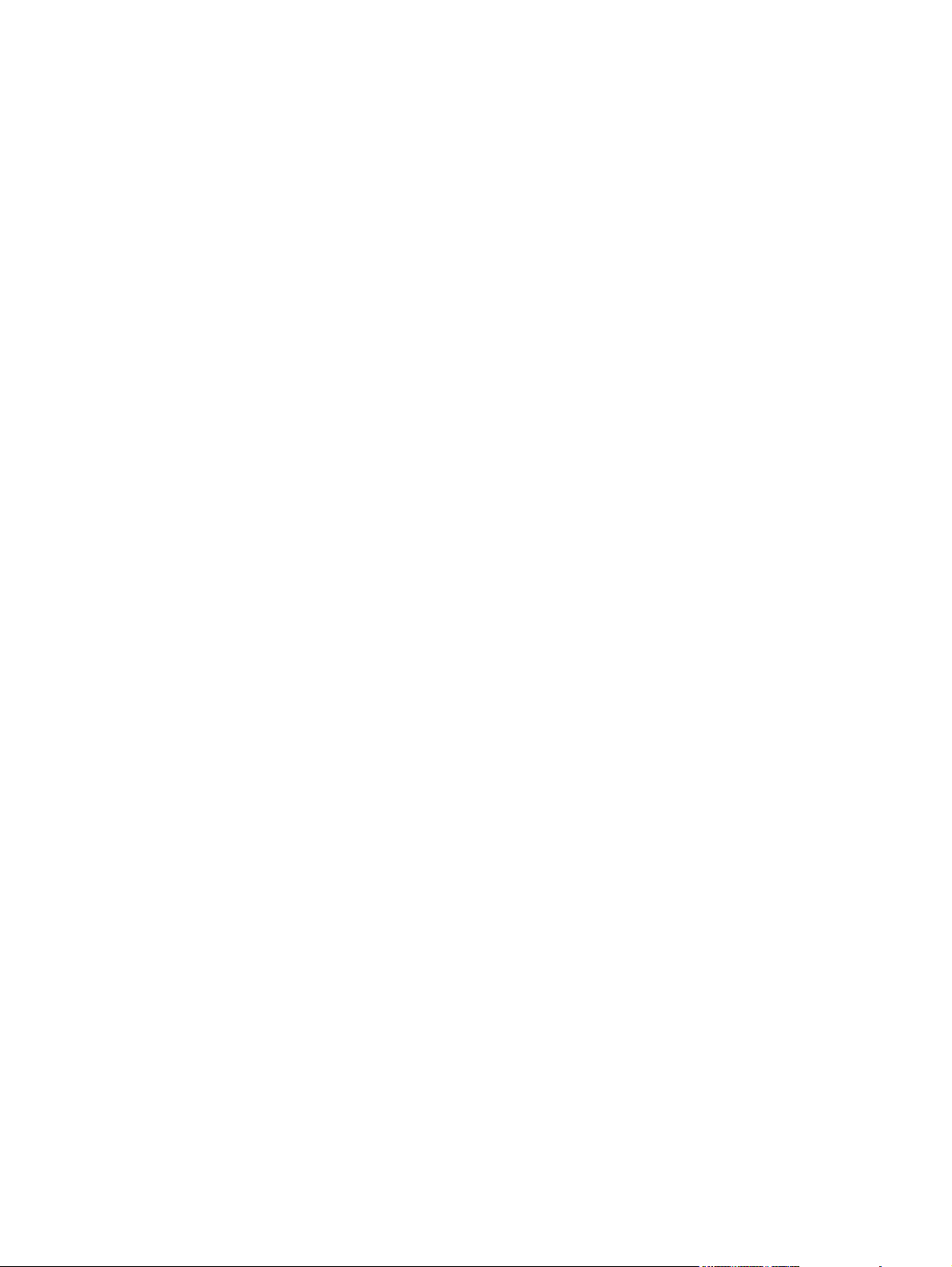
xii RUWW
Page 15
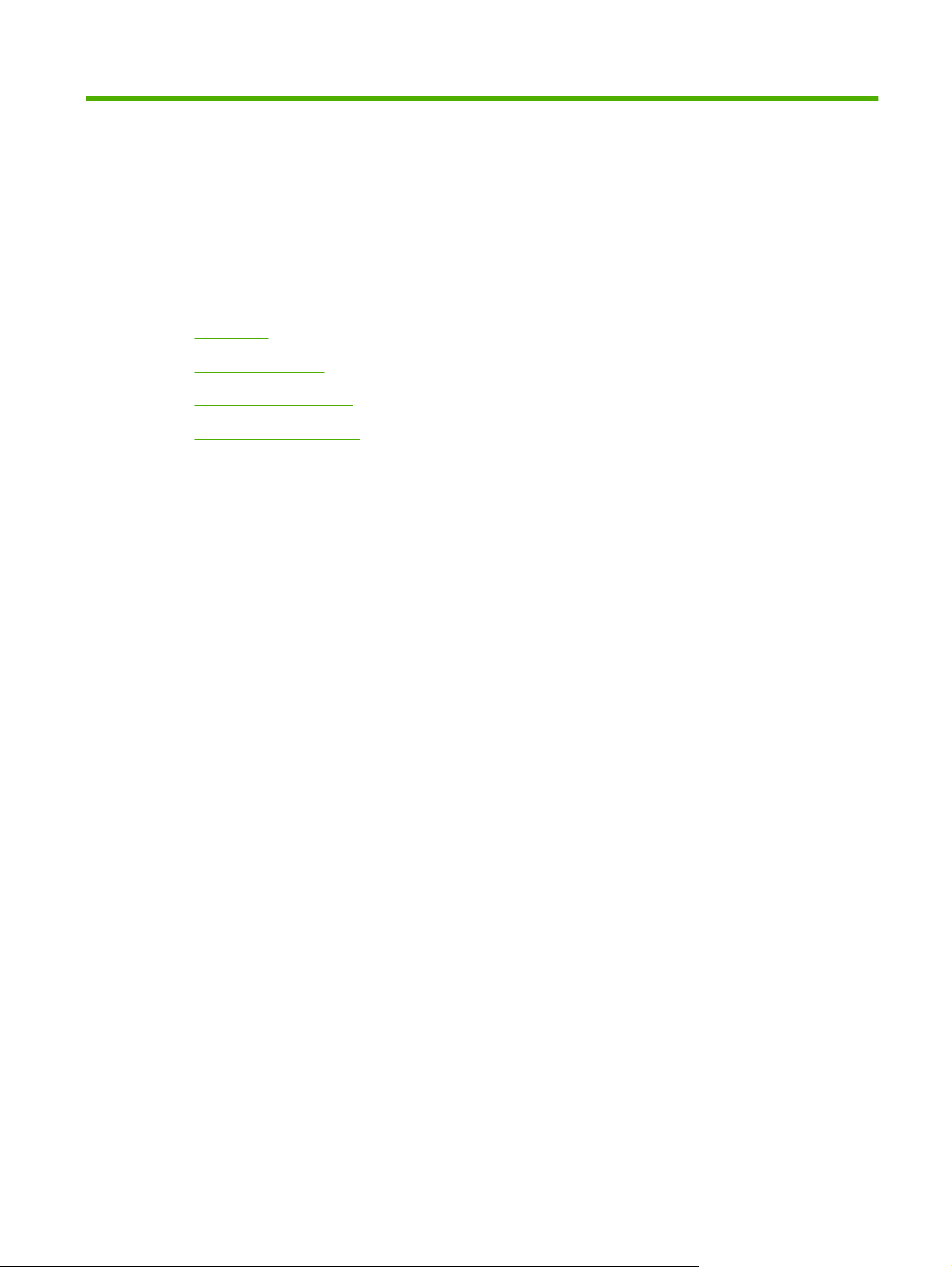
1 Сведения о продукте
Введение
●
Функции изделия
●
Компоненты изделия
●
Выходные устройства
●
RUWW 1
Page 16
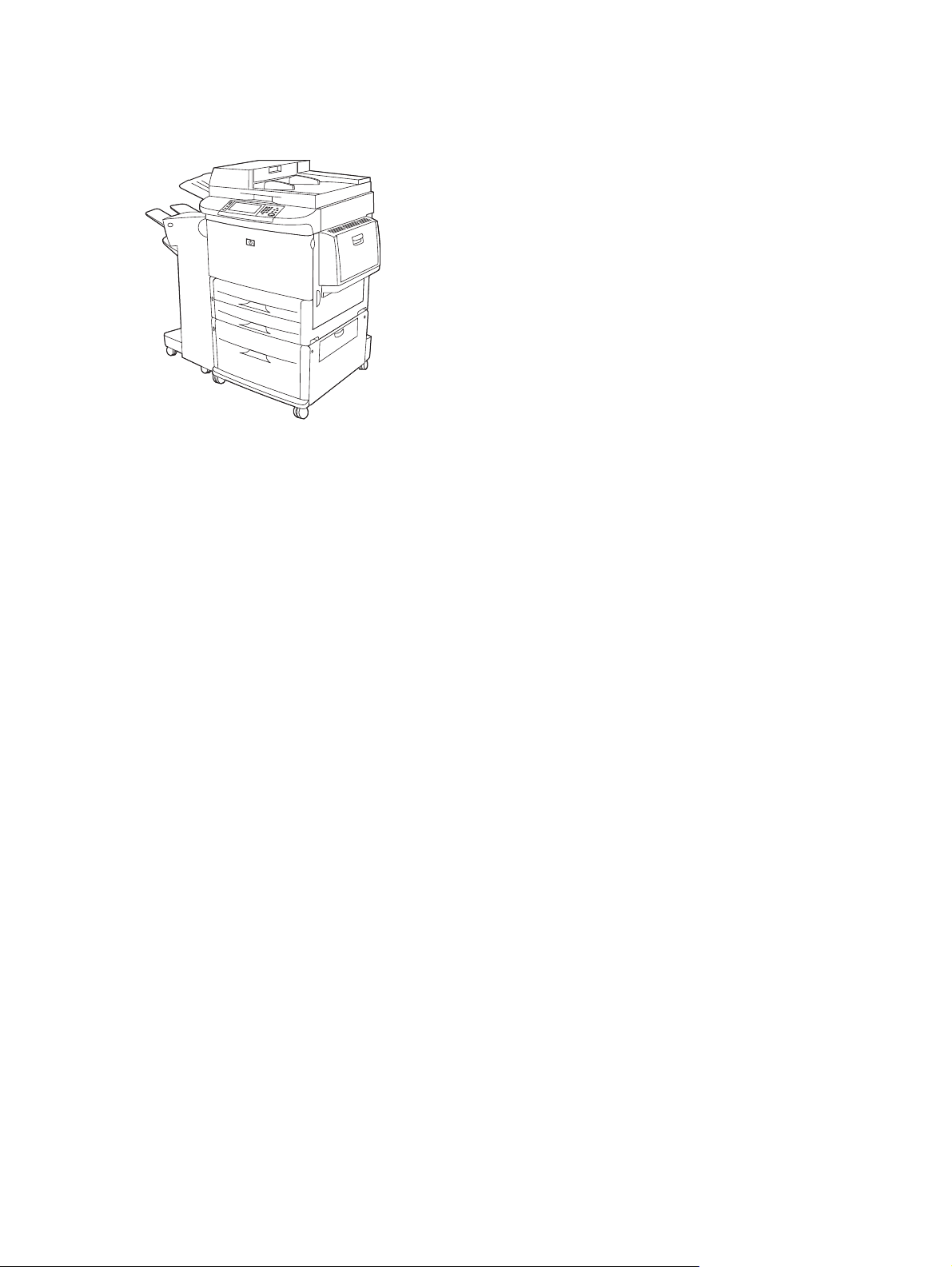
Введение
Рисунок 1-1 МФУ HP LaserJet серии M9059
В стандартный комплект поставки МФУ HP LaserJet M9059 входят следующие компоненты:
Многоцелевой входной лоток на 100 листов (лоток 1)
●
Два входных лотка на 500 листов
●
Подающий лоток на 2 000 листов
●
Устройство автоматической подачи документов (АПД)
●
Встроенный сервер печати HP Jetdirect для подключения к сети 10/100/1000Base-TX
●
(поддержка скорости передачи данных до гигабита)
384 мегабайт (МБ) ОЗУ (RAM)
●
Модуль двухсторонней печати
●
Жесткий ди
●
ск
2 Глава 1
Сведения о продукте RUWW
Page 17
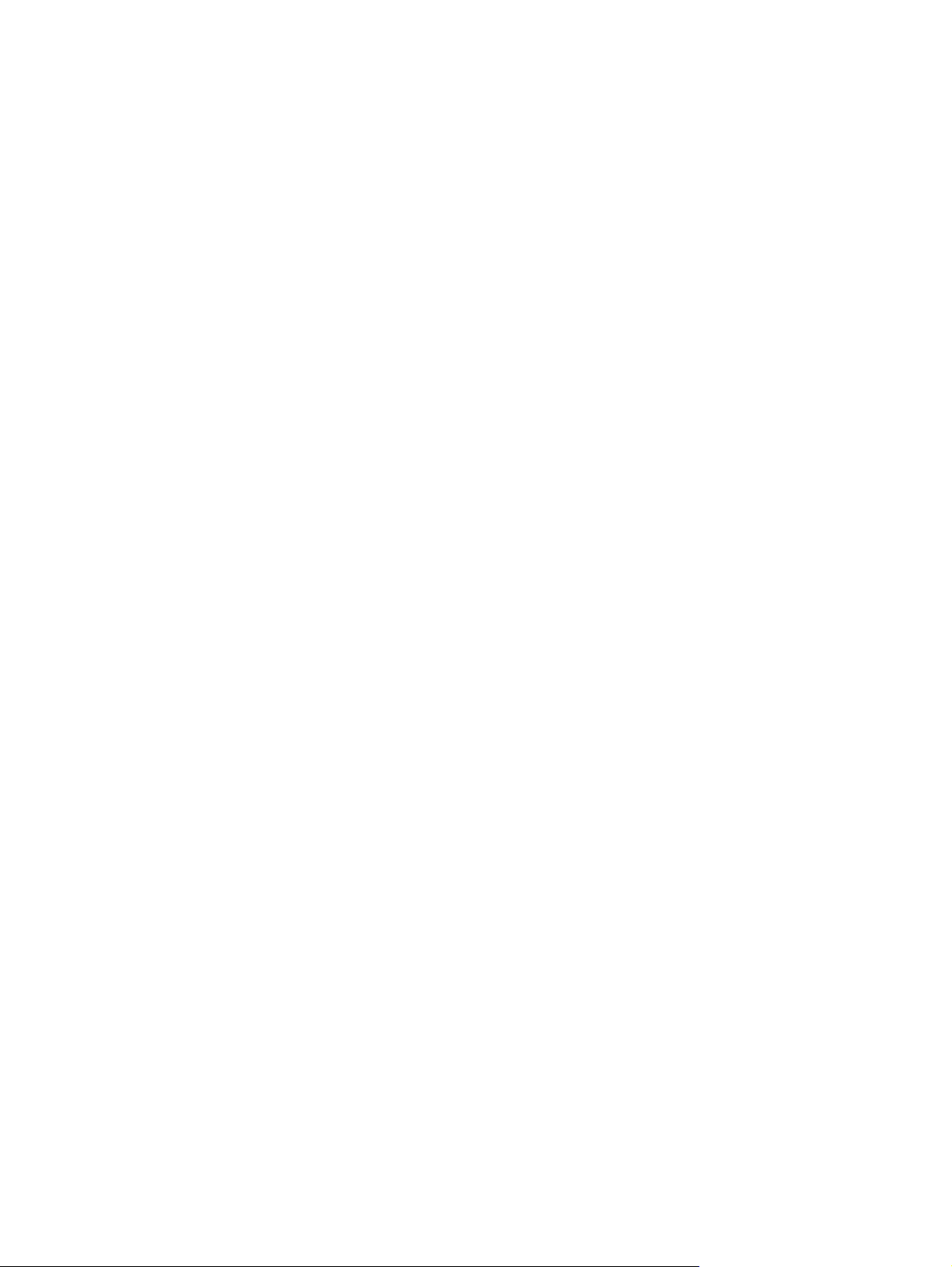
Функции изделия
МФУ HP LaserJet M9059 разработано для использования в рабочих группах. Данное МФУ
является отдельным копировальным устройством, не требующим подключения к компьютеру.
Все функции, за исключением сетевой печати, доступны с панели управления МФУ.
Функции
Двустороннее копирование и печать
●
Изменение изображения
●
Цифровая отправка цветного изображения
●
Черно-белое копирование и печать
●
Широкоформатная печать
●
Окончательная обработка документа
●
Скорость и п
●
●
●
●
●
●
●
Разрешение
●
●
●
роизводительность
50 из
ображений в минуту (изобр./мин) при сканировании и печати на бумаге формата Letter
или A4, установленных Международной организацией по стандартизации (ISO)
Масштабируемость от 25% до 400% при использовании стекла сканера
Масштабируемость от 25% до 200% при использовании устройства автоматической подачи
документов (АПД)
Технология Transmit Once, технология обработки изображений Raster Image Processing (RIP)
ONCE
Восьмисекундный период разогрева
Рабочий цикл до 300 000 изображений в месяц
533 мег
600 точек на дюйм (dpi) с технологией увеличения разрешения (REt, Resolution Enhancement
technology)
FastRes 1200 обеспечивает качество 1200 точек на дюйм при полной скорости печати
До 220 оттенков серого
агерцовый (МГц) микропроцессор
Память
384 МБ оперативной памяти (ОЗУ), возможно расширение до 512 МБ с помощью
●
стандартных 100-контактных модулей памяти с удвоенной скоростью передачи данных
(DDR DIMM)
Технология расширения памяти (MEt), выполняющая автоматическое сжа
●
е эффективного использования ОЗУ
боле
RUWW Функции изделия 3
тие данных для
Page 18
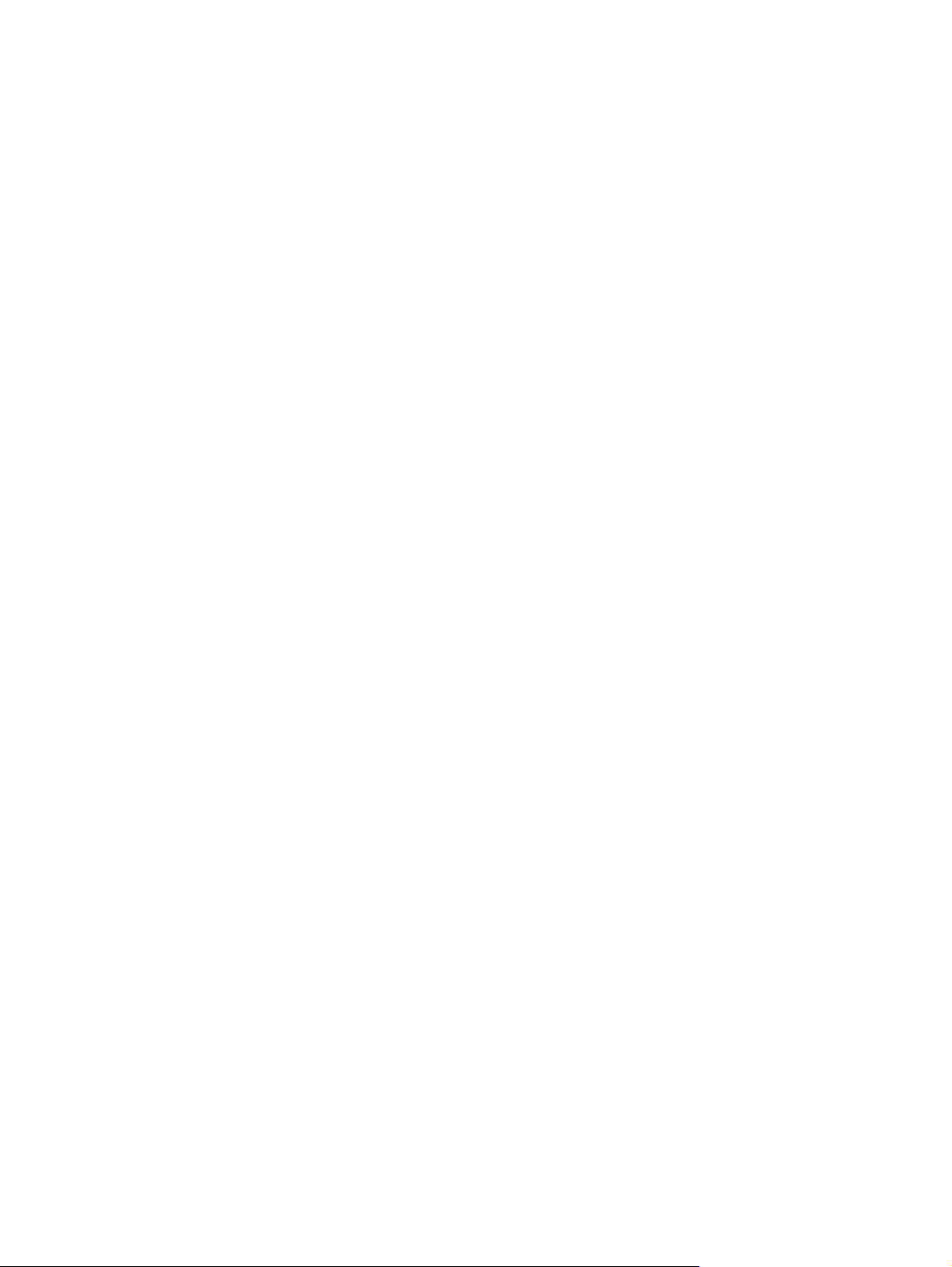
Пользовательский интерфейс
Графический дисплей панели управления
●
Встроенный Web-сервер, предназначенный для доступа к службе поддержки (для
●
устройств, подключенных к сети)
Программное обеспечение HP Toolbox, позволяющее выводить предупреждения и
●
информацию о состоянии МФП, а также выводить на печать внутренние данные.
Языки и шрифты
Командный язык принтеров HP (драйвер PCL) 6
●
Драйвер HP PCL5e для совместимости
●
Язык управления принтером (Printer Management Language)
●
80 масштабируемых га
●
Эмуляция HP postscript 3
●
Копирование и отправка
Режимы для текста, графических изображений и смешанные режимы
●
Функция прерывания заданий (на границах копирования)
●
ур TrueType
рнит
Несколько страниц на листе
●
Анимационные ролики для оператора (например, восстановление при замятии бумаги)
●
Возможность копирования книг
●
Совместимость с электронной почтой
●
Спящий режим для снижения потребления энергии
●
Однократное двустороннее сканирование
●
Картридж
Кон
●
Функция обнаружения картриджа HP
●
Автоматическое удаление фиксатора
●
Работа с бумагой
Подача
●
◦
укция картриджа позволяет избежать встряхивания
стр
Лоток 1 (многоцелевой лоток): Универсальный лоток для бумаги, прозрачных пленок,
наклеек и конвертов. вместимостью до 100 листов бумаги или 10 конвертов.
Лотки 2 и 3: Два лотка на 500 листов. Эти лотки автоматически определяют
◦
стандартные размеры бумаги вплоть до формата 11 x 17/A3, а та
выполнять печать на пользовательских форматах бумаги.
4 Глава 1 Сведения о продукте RUWW
кже позвол
яют
Page 19
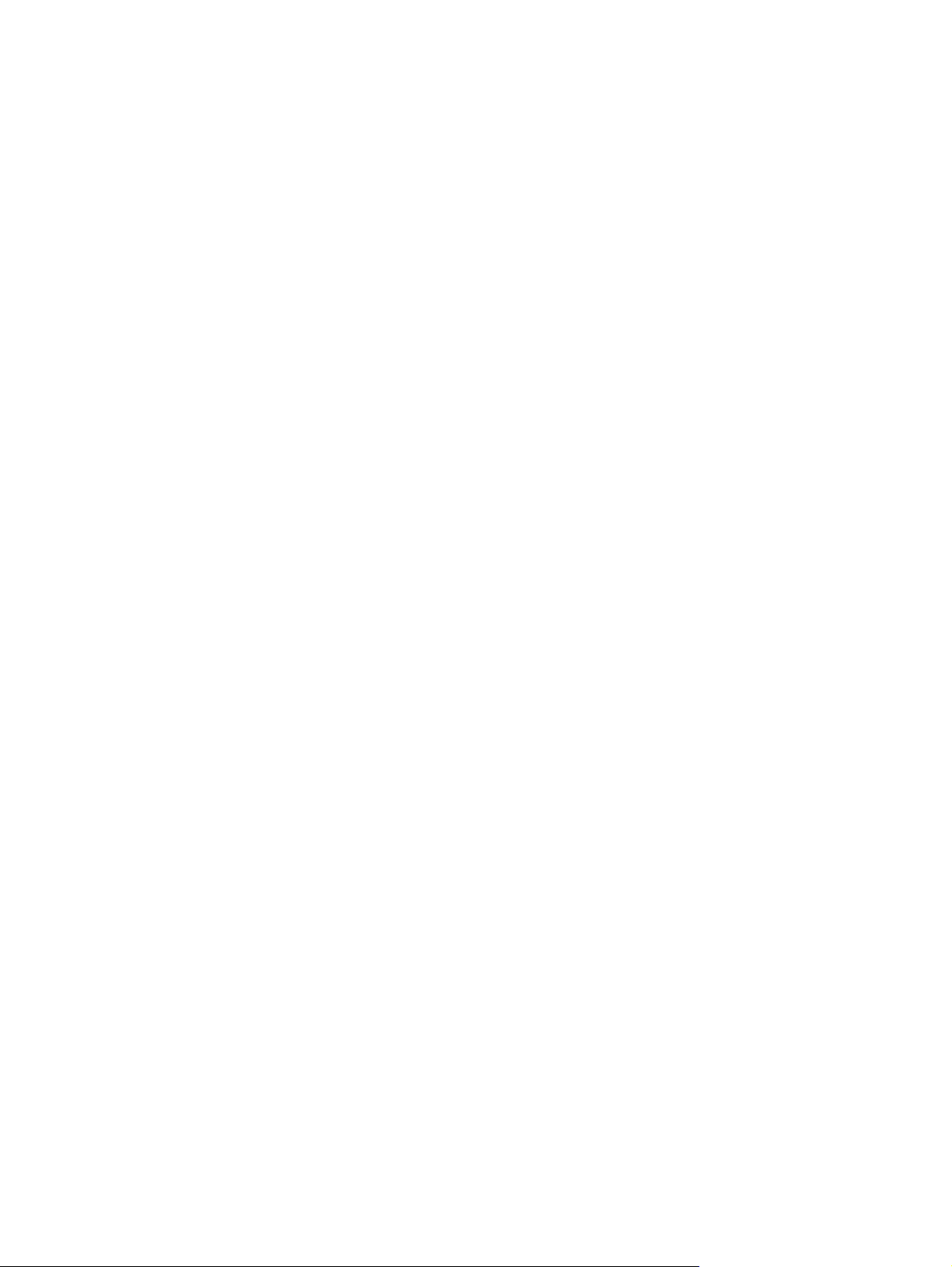
●
Лоток 4 (входной лоток на 2000 листов): Этот лоток автоматически определяет
◦
стандартные размеры бумаги вплоть до формата 11 x 17/A3, а также позволяет
выполнять печать на пользовательских размерах бумаги.
Устройство автоматической подачи документов (АПД). Имеет емкость до 100 листов
◦
бумаги формата Letter- или A4- или 50 листов бумаги формата 11 x 17- или A3.
Двусторонняя печать: Обеспечивает печать на обеих сторонах бумаги.
◦
Выход
Данное МФ
Укладчик на 3000 листов: укладывает до 3000 листов бумаги.
◦
Верхний приемник (лицевой частью вверх). Вмещает до 100 листов бумаги.
Нижний приемник (лицевой частью вниз). Вмещает до 3 000 листов бумаги. Выходные
приемники являются частями устройства вывода.
Укладчик/сшиватель на 3 000 листов: Обеспечивает функции универсального
◦
сшивания до 50 листов бумаги на зад
превышать 5 мм (0,2 дюйма).
Верхний приемник (лицевой частью вверх). Вмещает до 100 листов бумаги.
Нижний приемник (лицевой частью вниз). Вмещает до 3 000 листов бумаги. Выходные
приемники являются частями устройства вывода.
Многофункциональное устройство окончательной обработки: Обладает
◦
вместимостью до 1000 листов, обеспечивает сшивание 50 листов бумаги на один
документ, а также сшивание и сгиб для бу
Верхний приемник (лицевой стороной вверх и лицевой стороной вниз): Вмещает до
1 000 листов бумаги.
Нижний приемник для буклета: Вмещает до 50 буклетов.
У имеет следующие дополнительные возможности вывода:
ание, мак
симальная толщина носителя не должна
клетов, состоящих из 10 листов бумаги.
Приемник на 8 почтовых ящиков: Укладывает, сортирует или разделяет задания, а
◦
также предоставляет восемь почтовых ящиков, которые могут быть назначены
индивидуальным пользователям или рабочим группам для у
и получения документов. Во всех 8 приемниках почтового ящика может находиться
2,000 листов бумаги формата A4- или Letter.
Верхний приемник (лицевой частью вверх). Вмещает до 125 листов бумаги.
Приемник 1 - 8 (лицевой частью вниз). Каждый из лотков вмещает до 250 листов бумаги.
Подключение
Высокоскоростное соединение USB 2.0
●
Сервер печати HP Jetdirect 635n, поддерживающий протоколы IPv6/IPsec. Соединитель ЛС
●
(RJ-45) для встроенного сервера печати
W Функции изделия 5
RUW
прощения идентификации
Page 20
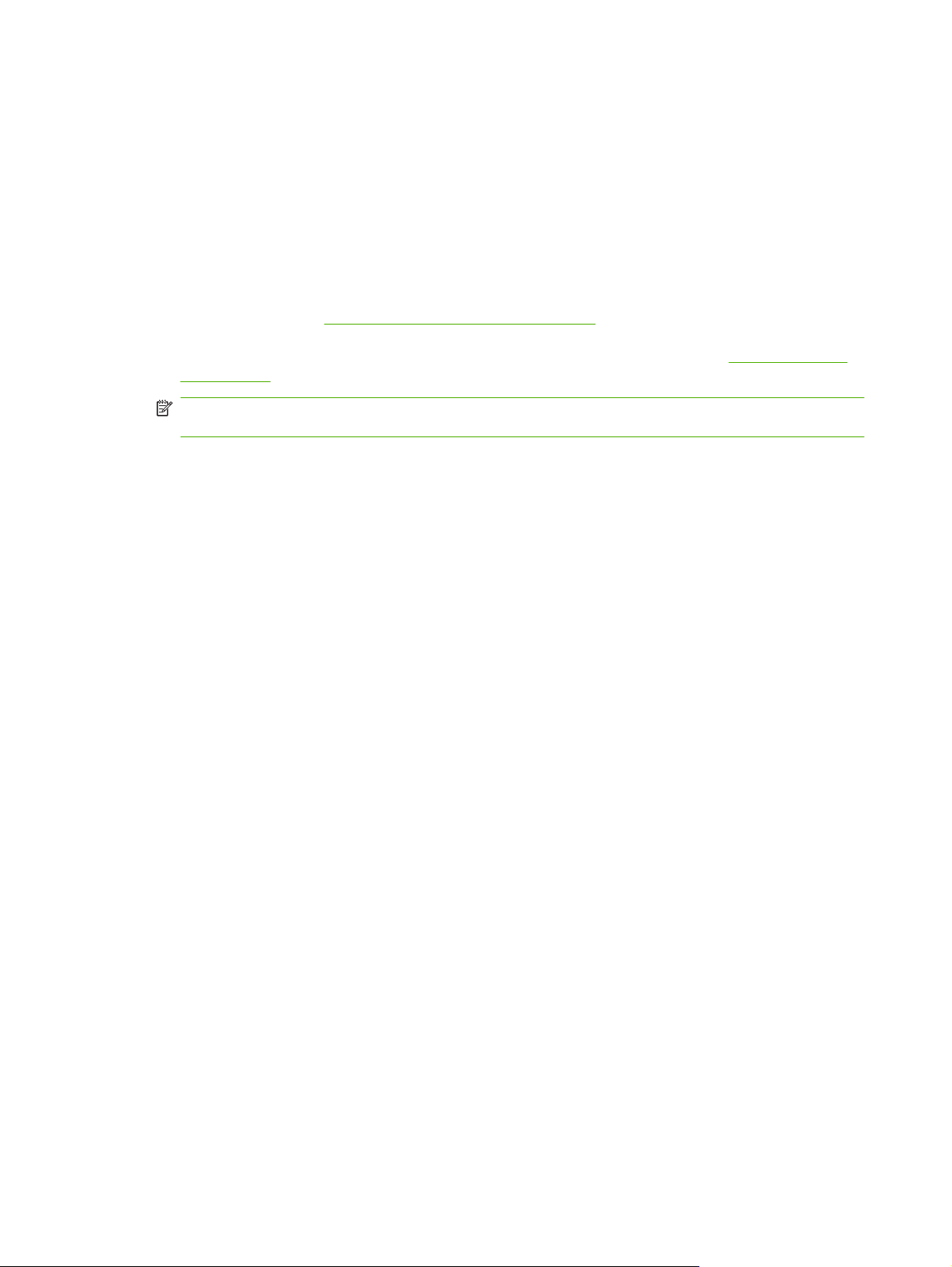
Дополнительная аналоговая плата факса
●
Дополнительные платы сервера печати HPJetdirect EIO.
●
Внутренний сервер печати HP Jetdirect 625n Gigabit Ethernet
◦
IPV6/IPSec
◦
Функции защиты окружающей среды
Функция обновления микропрограмм обеспечивает возможность обновления
●
микропрограммы МФП. Чтобы загрузить последнее встроенное программное обеспечение,
посетите страницу
Чтобы было легче посылать обновления микропрограмм сразу на несколько принтеров,
используйте программное обеспечение HP Web Jetadmin (посетите сайт
webjetadmin).
ПРИМЕЧАНИЕ. Для полной поддержки данного устройства требуется HP Web Jetadmin
10.0 или выше.
Внутренний жесткий диск используется для хранения выбранных заданий печати. Он может
●
поддерживать технологию RIP ONCE, может также хранить выгружаемые шрифты и формы
в МФП. В отличие от стандартной памяти принтера, многие данные, записанные на жесткий
диск, остаются в МФП даже тогда, когда устройство выключено. Шрифты, загруженные на
жесткий диск, доступны для всех пользователей МФП.
www.hp.com/go/ljm9059mfp_firmware и следуйте инструкциям на экране.
www.hp.com/go/
С пом
●
Функции безопасности
●
●
●
●
ощ
пространство для хранения шрифтов и форм. Устройство МФП не использует
дополнительны жесткий диск EIO для функций RIP ONCE и сохраненных заданий. Для этих
задач устройство МФП использует внутренний жесткий диск. Оба диска могут быть
защищены от записи с помощью программного обеспечения, улучшая при этом защиту
данных.
Бе
пасная очистка диска
зо
Защита блокировкой
Сохранение задания
Аутентификация передней панели
ью дополнительного жесткого диска EIO можно обеспечить дополнительное
6 Глава 1 Сведения о продукте RUWW
Page 21
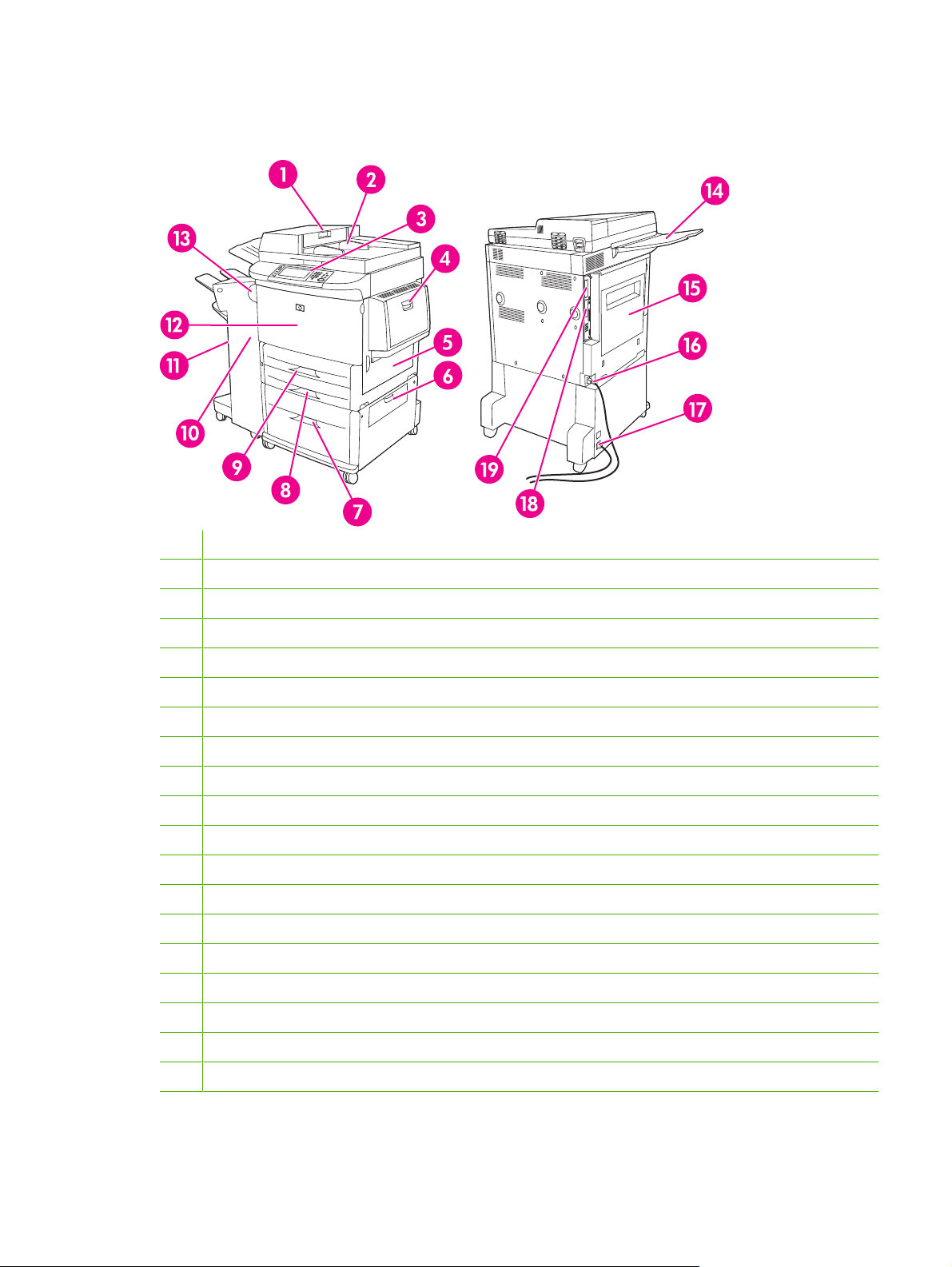
Компоненты изделия
Рисунок 1-2 Компоненты изделия
1 Крышка устройства подачи документов
2 Устройство подачи документов (АПД)
3 Панель управления с сенсорным графическим дисплеем
4 Лоток 1
5 Правая дверца
6 Дверца вертикальной передачи
7 Лоток 4
8 Лоток 3
9 Лоток 2
10 Левая дверца (за устройством вывода)
11 Устройство вывода
12 Передняя дверца
13 Дополнительное устройство для двухсторонней печати (внутри МФП)
14 Выходной приемник АПД
15 Левая дверца
16 Кабель питания принтера
17 Кабель питания лотка 4
18 Разъем EIO 1
19 Плата процессора копирования EIO
RUWW Компоненты изделия 7
Page 22
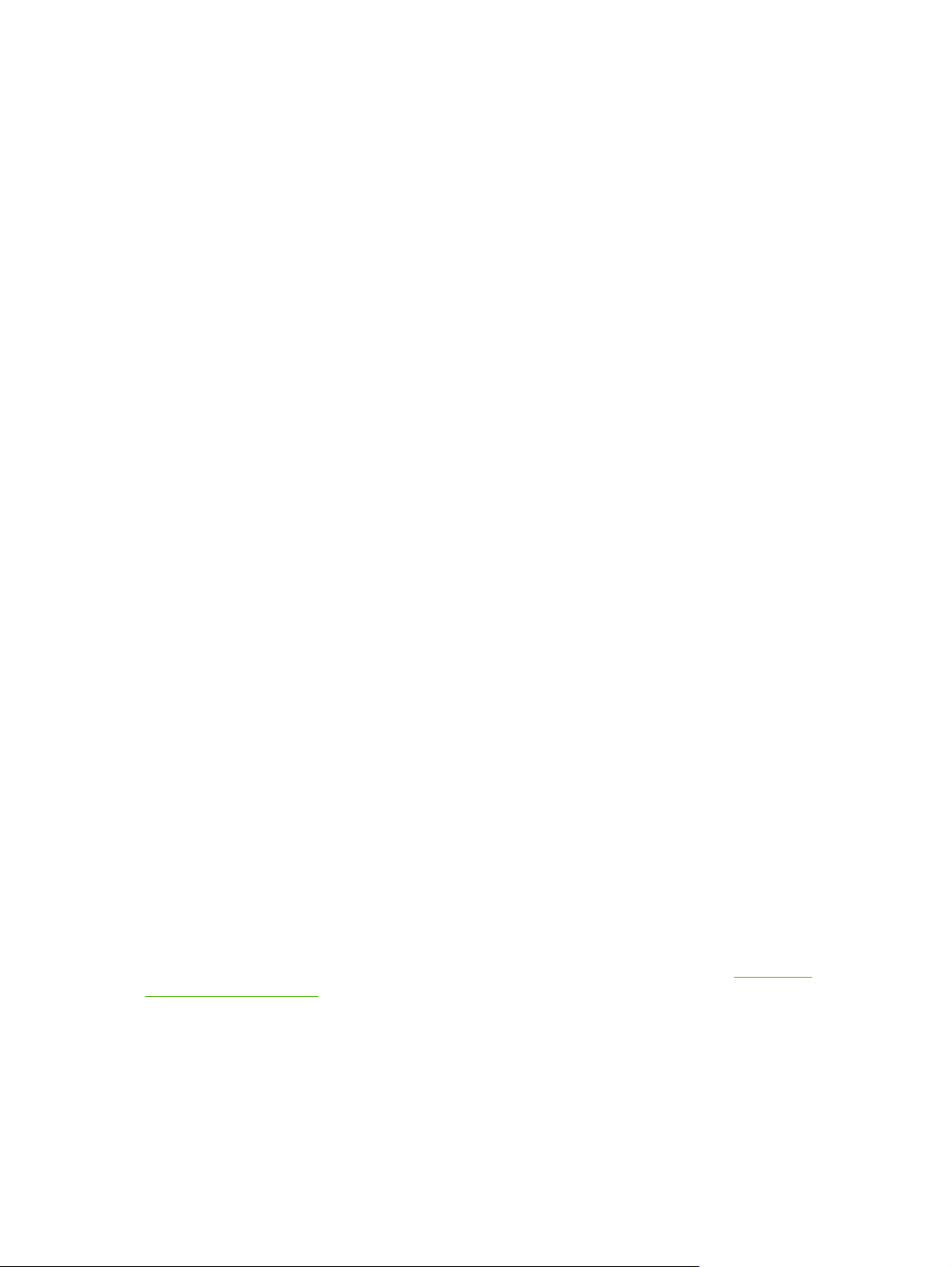
Выходные устройства
МФП поставляется с укладчиком на 3 000 листов, сшивателем/укладчиком на 3 000 листов,
многофункциональным устройством окончательной обработки или приемником на 8 почтовых
ящиков.
Укладчик на 3 000 листов
Укладка до 3 000 листов бумаги формата A4- или Letter
●
Укладка до 1 500 листов бумаги формата A3- или Ledger
●
Возможность смещения заданий или смещения первой страницы задания
●
Нижний приемник (лицевой стороной вниз) является приемником по умолчанию для всех
выводимых заданий.
Сшиватель/укладчик на 3 000 листов
Функции работы с бумагой
Укладка до 3 000 листов бумаги формата A4- или Letter
●
Укладка до 1 500 листов бумаги формата A3- или Ledger
●
Возможность смещения заданий или смещения первой страницы задания
●
Верхний приемник (лицевой стороной вверх) является приемником по умолчанию для всех
выводимых заданий.
Информация о сшивании
Укладчик/сшиватель на 3 000 листов может сшивать документы, состоящие из 2–50 страниц
бумаги плотностью 75 г/м2 (20 фунтов), что равно 5 мм (0,2 дюйма) по толщине. Страницы
должны обладать плотностью от 64 до 199 г/м
МФП форматов бумаги.
Более плотные носители имеют ограничение сшивания менее 50 страниц.
●
Сшивание не будет выполнено, если количество листов бумаги меньше двух или больше
●
50, хотя МФП выполнит копирование или печать задания.
Функцию сшивания можно включить в приложении или драйвере принтера. Для получения
дополнительной информации см. раздел «Изменени
выбора приемника в программе или в драйвере зависит от программы или драйвера.
Если не удается выбрать сшиватель в приложении или драйвере принтера, выберите его на
панели управления МФП. Более полную информацию можно найти в разделе
документов на стр. 112.
2
(от 17 до 53 фунтов) для всех поддерживаемых
е параметров драйвера принтера». Способ
Сшивание
8 Глава 1 Сведения о продукте RUWW
Page 23
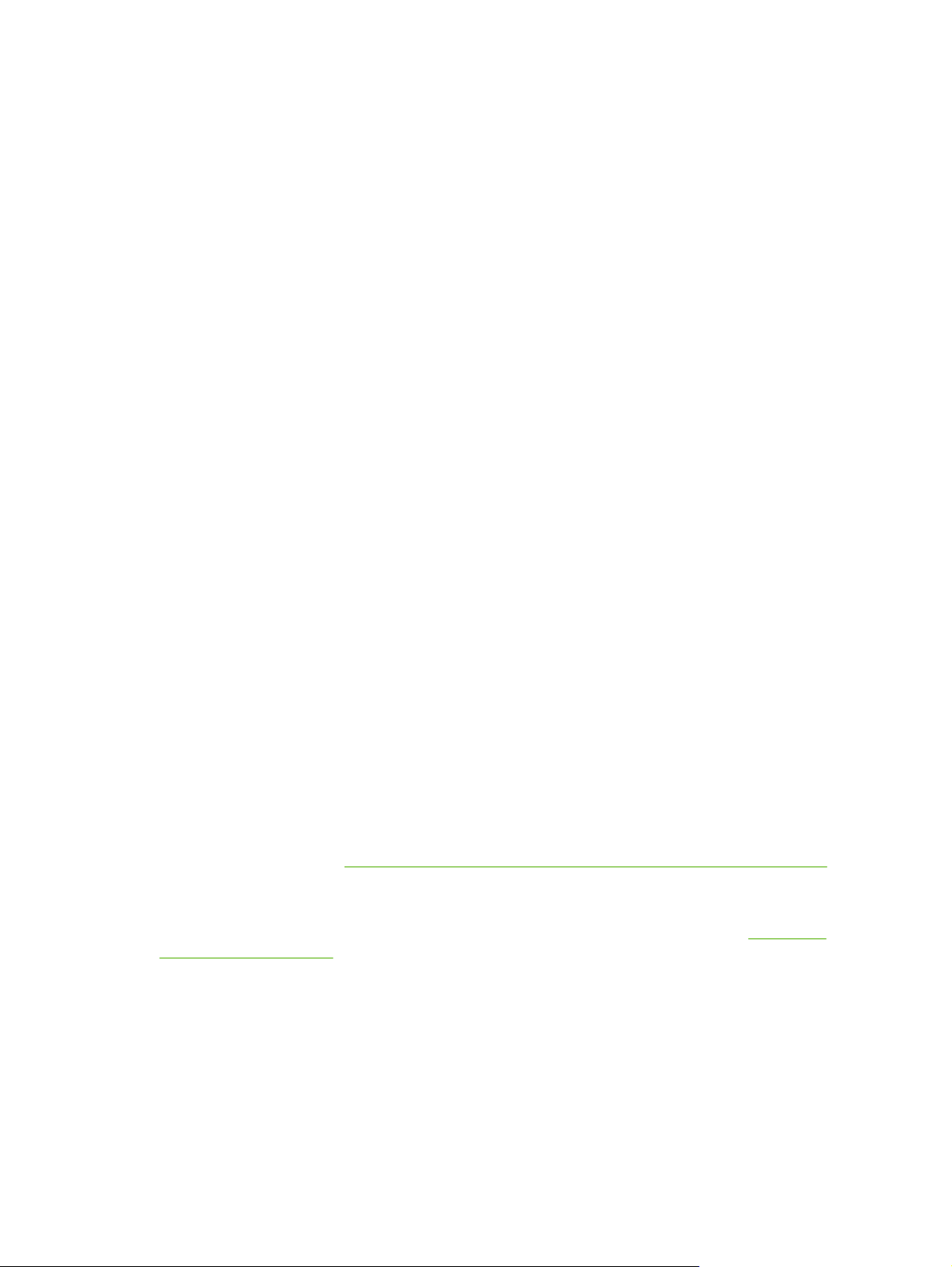
Многофункциональное устройство окончательной обработки
Функции работы с бумагой
Укладка до 1 000 листов бумаги формата A4- и Letter- или 500 листов бумаги формата A3-
●
и 11 x 17.
Укладка до 40 буклетов, состоящих из 5 страниц бумаги формата A3- и Ledger.
●
Возможность смещения заданий.
●
Сшивание до 50 листов бумаги на документ формата A4- и Letter.
●
Сшивание до 25 листов бумаги на документ формата A3- и Ledger.
●
Сгиб отдельных страниц.
●
Сшивание по линии сгиба и сгиб б
●
буклетов по 10 листов.
Информация о сшивании
Устройство окончательной обработки может сшивать документы, которые состоят из 2–50
страниц с плотностью 75 г/м2 (20 фунтов) формата A4 или Letter или 25 страниц бумаги
формата A3 или 11 х 17, толщина которой равна 5,5 мм (0,22 дюйма). Страницы должны обладать
плотностью от 64 до 199 г/м
бумаги.
Ознакомьтесь со следующими дополнительными пунктами:
Верхний приемник может вмещать до 1000 уложенных листов (не сшитых).
●
Многофункциональное устройство окончательной обработки может подавать задания
лицевой частью вверх или вниз в верхний приемник.
Более плотные носители имеют ограничение сшивания менее 50 страниц.
●
Если задание, которое нужно сшить, состоит тол
чем из 50 листов, многофункциональное устройство окончательной обработки доставит задание
без сшивания.
Обычно можно выбрать сшиватель из приложения или драйвера принтера, хотя некоторые
параметры могут быть доступны только из драйвера принтера. Для получения дополнительной
информации см. раздел
Способ выбора приемника в программе или в драйвере зависит от программы или драйвера.
уклетов (40 бу
2
(от 17 до 53 фунтов) для всех поддерживаемых МФП форматов
Изменение настроек драйвера принтера для Windows на стр. 59.
клетов), состоящих из 5 страниц. До 20
ько из одного листа, или если оно состоит более,
Если не удается выбрать сшиватель в приложении или драйвере принтера, выберите его на
панели управления МФП. Более полную информацию можно найти в разделе
документов на стр. 112.
Сшивание
Буклеты
Можно получить доступ к функции буклетов через некоторые программы, например,
издательские программы. Для получения дополнительной информации по созданию буклетов,
см. руководство пользователя, которое поставляется с программой.
При использовании программы, которая не поддерживает функцию создания буклетов можно
создать буклет с помощью драйверов принтера HP.
RUWW Выходные устройства 9
Page 24
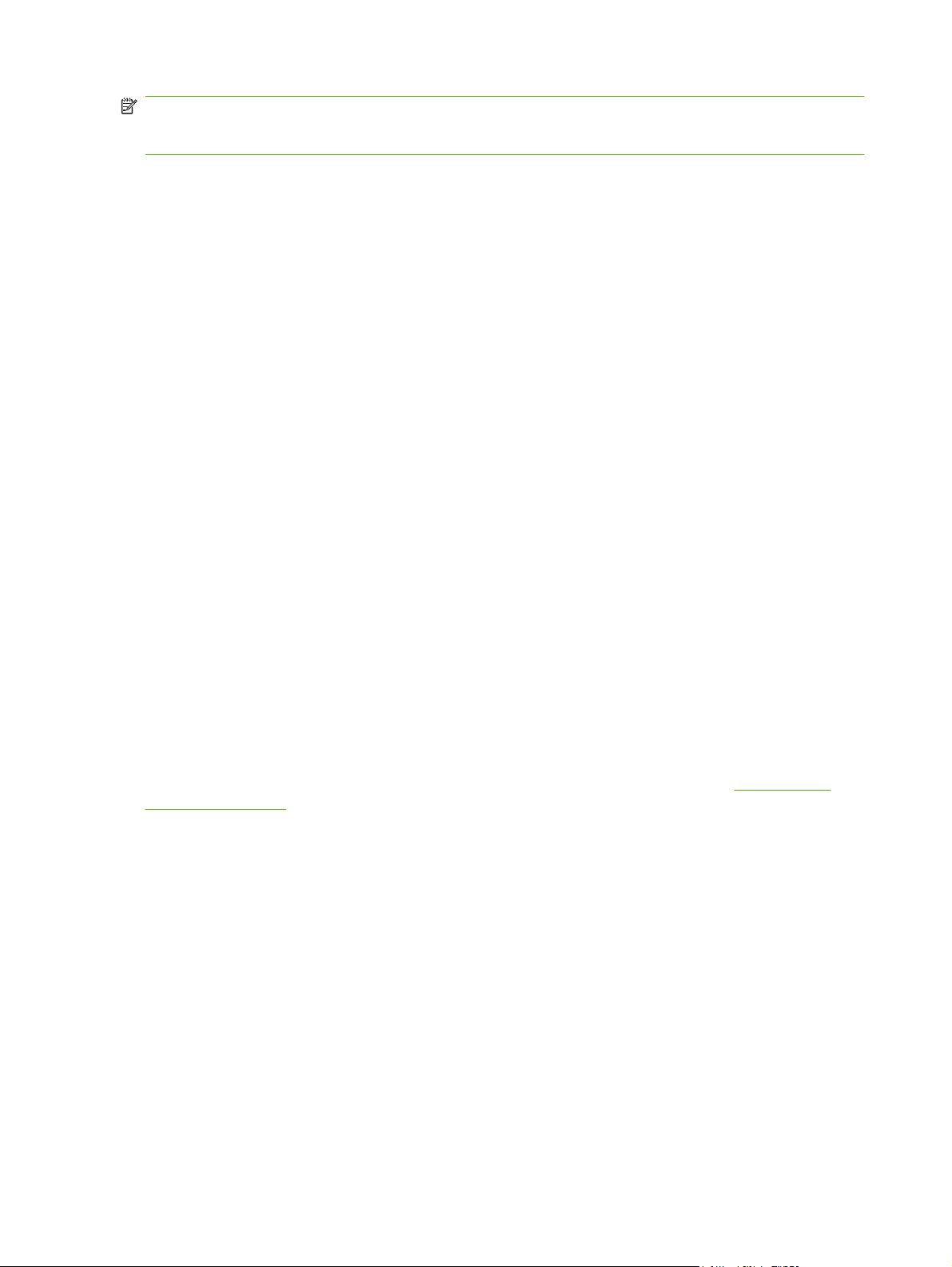
ПРИМЕЧАНИЕ. Компания HP рекомендует использовать программу для подготовки и
предварительного просмотра документа перед печатью, а затем воспользоваться драйвером
принтера HP для печати и сшивания буклетов.
Для создания буклета с помощью драйвера принтера выполните следующие действия.
Подготовка буклета. Для создания буклета выровняйте листы (наложение буклета). Можно
●
составить буклет в прикладной программе или воспользоваться функцией печати буклетов
драйвера принтера.
Добавление обложки. Добавьте обложку к буклету, указав другой тип бумаги для титульной
●
страницы. Можно также добавить обложку буклета, указав тот же тип бум
буклетов должны иметь такой же размер, что и остальные листы. Однако бумага обложки
может быть плотнее остальных листов.
Сшивание по линии сгиба. Бумагу нужно подавать в МФП короткой стороной вперед. МФП
●
запросит повернутую бумагу. Многофункциональное устройство окончательной обработки
сошьет буклет по центру (сшивание по линии сгиба). Если буклет со
бумаги, многофункциональное устройство окончательной обработки выполнит сгибание
листа, но не выполнит сшивание. Если буклет состоит из нескольких страниц,
многофункциональное устройство окончательной обработки выполнит сшивание этих
страниц, а затем сгиб. Для данной операции можно использовать до 10 листов на буклет.
Функция печати буклетов многофункционального устройства окончательной обработки
позволяет сшивать по ли
бумаги:
нии сгиба и сг
ибать буклеты, используя при этом следующие размеры
аги. Обложки
стоит из одного ли
ста
A3
●
A4-повернутая (A4-R)*
●
Letter-повернутая (Letter-R)*
●
Legal
●
Ledger
●
Дополнительные сведения о создании буклетов см. Руководство пользователя по
многофункциональному устройству окончательной обработки HP на сайте
support/ljm9059mfp.
* Форматы A4-R и Letter-R являются форматами A4- и Letter-, повернутыми на 90° в исходном
лотке.
Приемник на 8 почтовых ящиков
Обладает высокой емкостью, что увеличивает выходную емкость хранения бумаги МФП до
●
2 000 листов стандартного носителя.
Использует верхний приемник для обеспечения укладывания 125 листов.
●
Распределяет распечатанные задания лицевой стороной вниз на восемь приемников,
●
каждый из которых обладает емкостью до 250 листов.
www.hp.com/
Предоставляет спектр параметров укладывания при различных режимах работы: почтовый
●
ящик, укладчик, разделитель заданий и подборщ
10 Глава 1 Сведения о продукте RUWW
ик/сортировщик.
Page 25
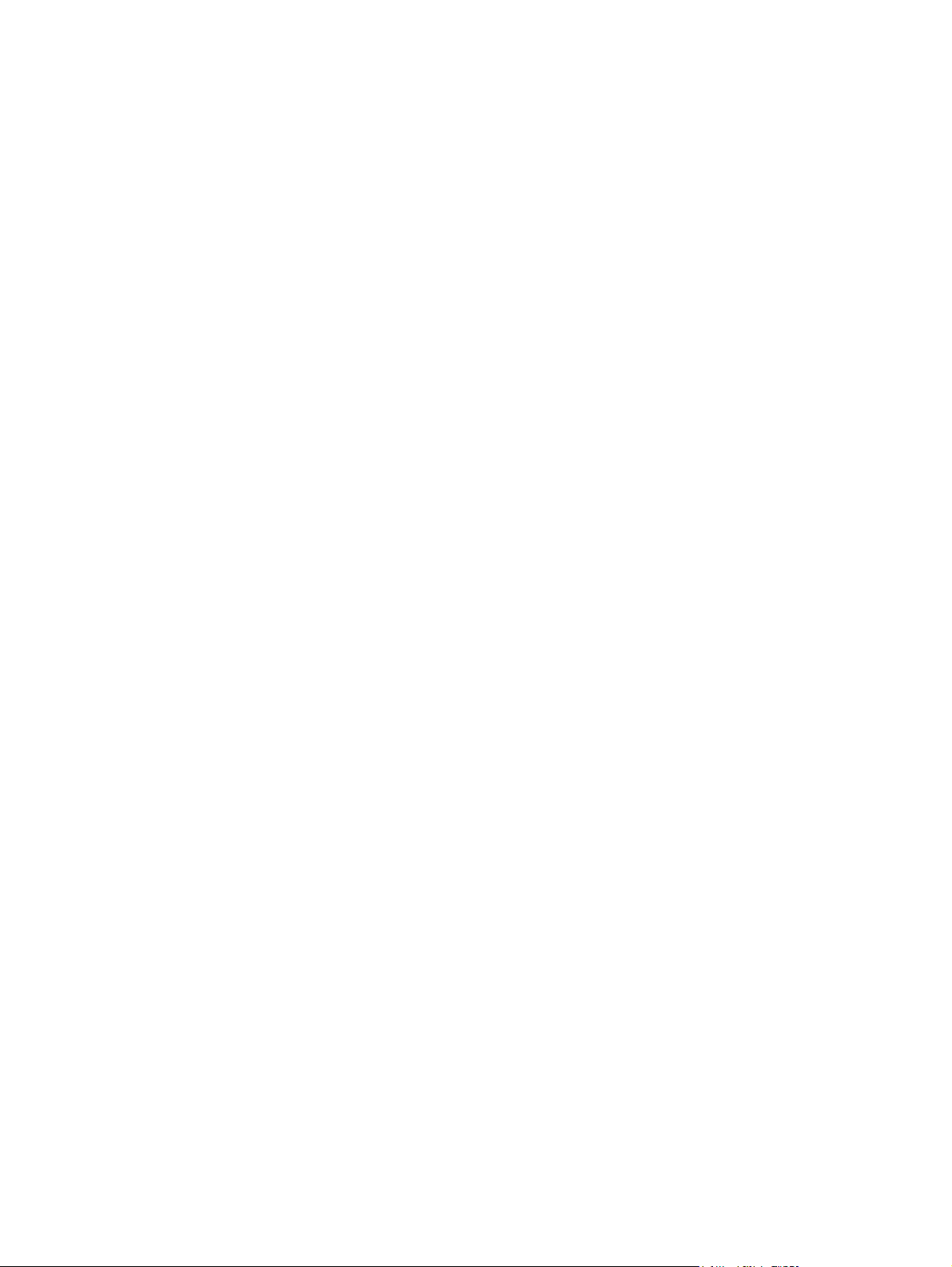
Для получения дополнительной информации по приемнику на 8 почтовых ящиков см.
руководство, которое поставляется с этим лотком.
RUWW Выходные устройства 11
Page 26
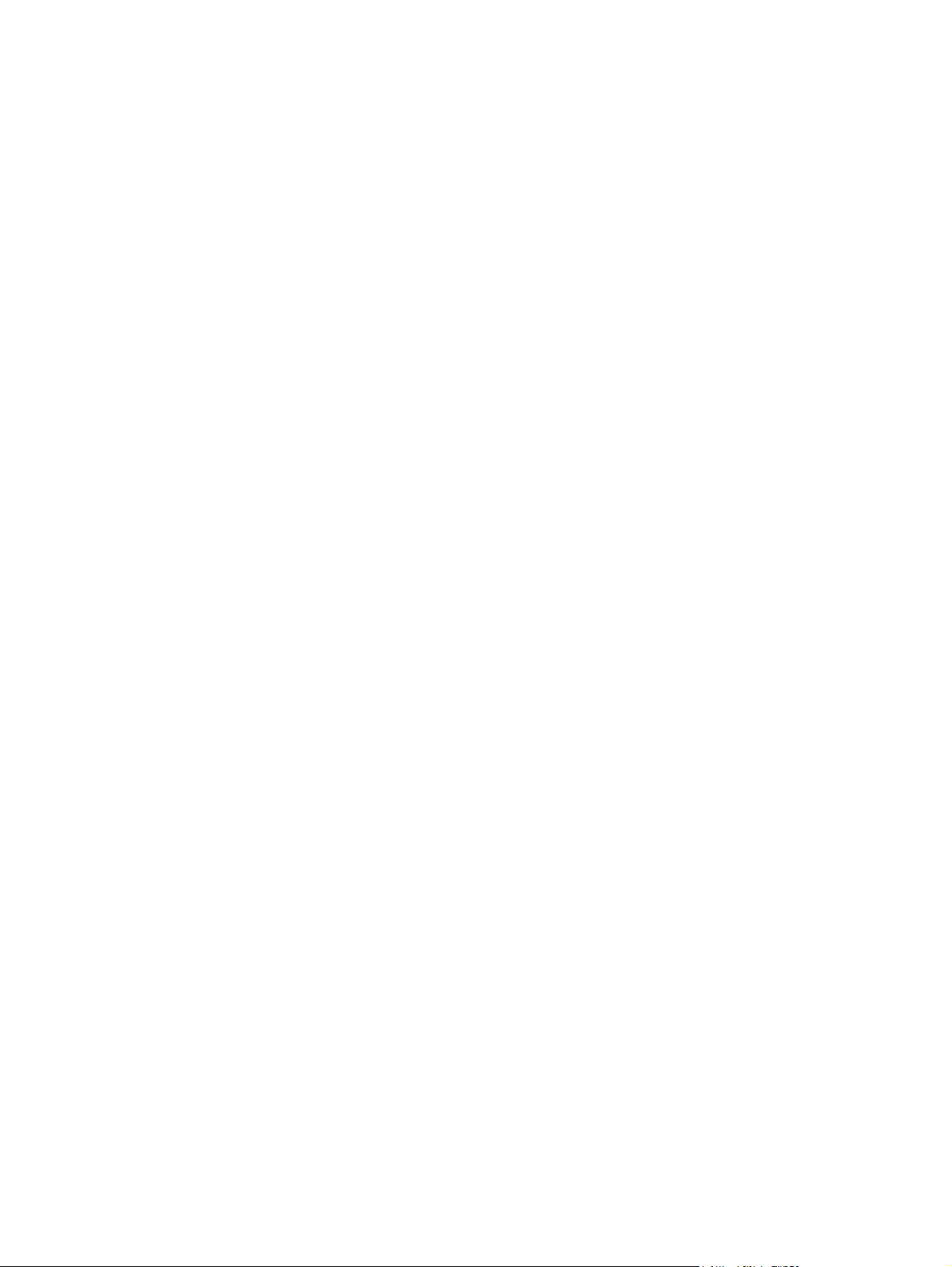
12 Глава 1 Сведения о продукте RUWW
Page 27

2 Панель управления
Использование панели управления
●
Работа с меню «Администрирование»
●
RUWW 13
Page 28
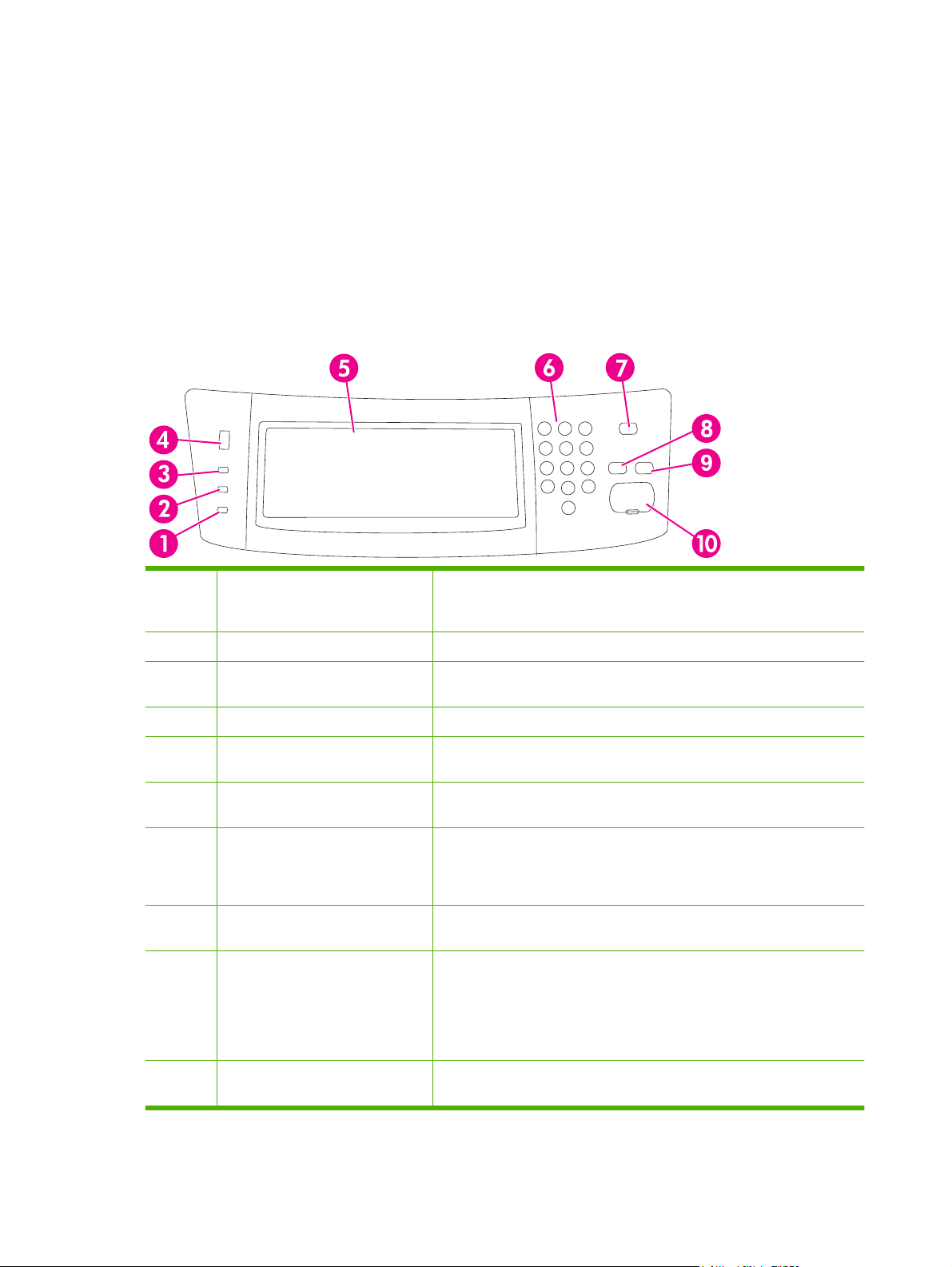
Использование панели управления
Панель управления оснащена сенсорным экраном VGA, с помощью которого можно управлять
всеми функциями устройства. Управление заданиями и состоянием устройства осуществляется
с помощью клавиш и цифровой клавиатуры. Общие параметры состояния устройства
отображаются с помощью светодиодов.
Раcположение элементов панели управления
Панель управления состоит из сенсорного экрана, клавиш управления заданиями, цифровой
клавиатуры и трех светодиодных индикаторов состояния.
Рисунок 2-1 Панель управления
1 Индикатор Внимание Индикатор Внимание указывает на необходимость вмешательства
2 Индикатор Данные Индикатор Данные показывает, что устройство принимает данные.
3 Индикатор Готов Индикатор Готов показывает, что устройство готово к обработке
4 Регулятор яркости Яркость сенсорного экрана настраивается вращением регулятора.
5 Сенсорный экран графического
дисплея
6 Цифровая клавиатура Позволяет вводить цифровые значения, например, количество копий
7 Клавиша Ожидание Если устройство не используется в течение длительного времени, оно
8 Клавиша Сброс Выполняет сброс параметров, устанавливая заводские значения или
9 Клавиша Остановить Прекращает выполнение активного задания. В режиме останова на
пользователя. Например, в лотке закончилась бумага или на
сенсорном экране появилось сообщение об ошибке.
задания.
С помощью сенсорного экрана выполняется настройка всех функций
устройства.
документа, которые нужно распечатать.
автоматически переходит в режим ожидания. Перевод устройства в
режим ожидания и возврат в активный режим осуществляется
нажатием клавиши Ожидание.
значения по умолчанию, определенные пользователем.
панели управления отображаются варианты действий для
остановленного задания (например, если нажать клавишу
"Остановить" во время обработки устройством задания печати, на
панели управления появится предложение отменить или возобновить
выполнение задания печати).
10 Клавиша Начать Начинает задание копирования, выполняет цифровую отправку или
продолжает прерванное задание.
14 Глава 2 Панель управления RUWW
Page 29
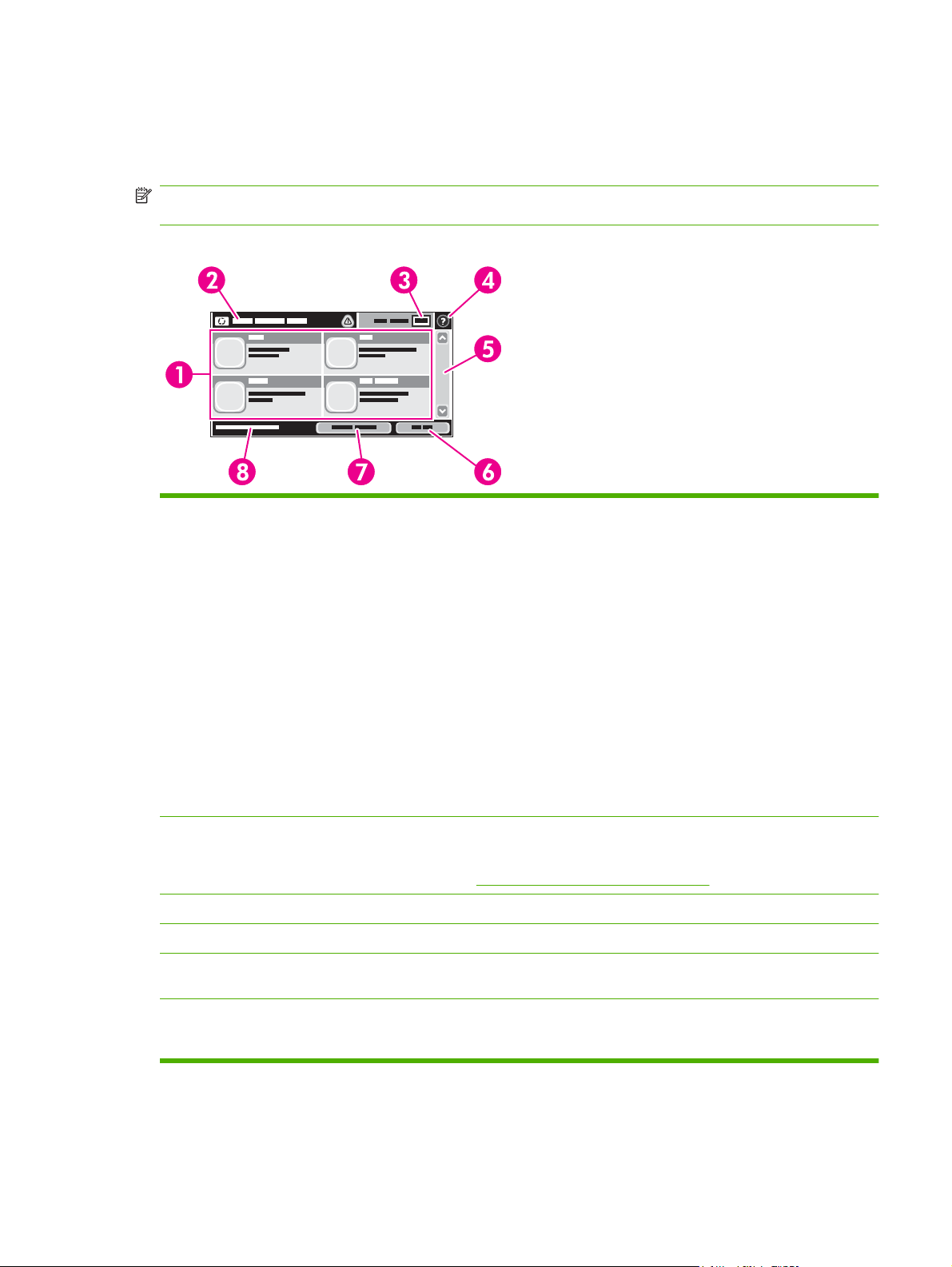
Главный экран
Главный экран служит для доступа к функциям устройства и отображения его текущего
состояния.
ПРИМЕЧАНИЕ. Отображение функций на главном экране зависит от настроек устройства,
выбранных системным администратором.
Рисунок 2-2 Главный экран
1 Функции В зависимости от настроек устройства, выбранных системным администратором,
отображаемые в этой области функции могут включать следующие элементы:
Копирование
●
Отправка факса (Дополнительно)
●
Электронная почта
●
Дополнительная электронная почта
●
Сетевая папка
●
Хранение заданий
●
Хранилище документов
●
Состояние расходных материалов
●
Администрирование
●
2 Строка состояния
устройства
3 Счетчик копий В поле счетчика копий отображается количество копий, заданное для устройства.
4 Клавиша справки Нажмите клавишу "Справка" для вызова встроенной справочной системы.
5 Полоса прокрутки Нажимайте стрелки вверх или вниз на полосе прокрутки, чтобы просмотреть весь список
6 Выход Если вы зарегистрировались в системе для доступа к закрытым функциям, то для выхода
В строке состояния отображается общая информация о параметрах устройства. В
зависимости от текущего состояния в этой области могут отображаться различные
клавиши. Описание всех клавиш, которые могут отображаться в строке состояния,
приведено в разделе
доступных функций.
следует нажать Выход. После выхода пользователя из системы устройство
восстанавливает стандартные значения для всех параметров.
Кнопки на сенсорном экране на стр. 16.
RUWW Использование панели управления 15
Page 30
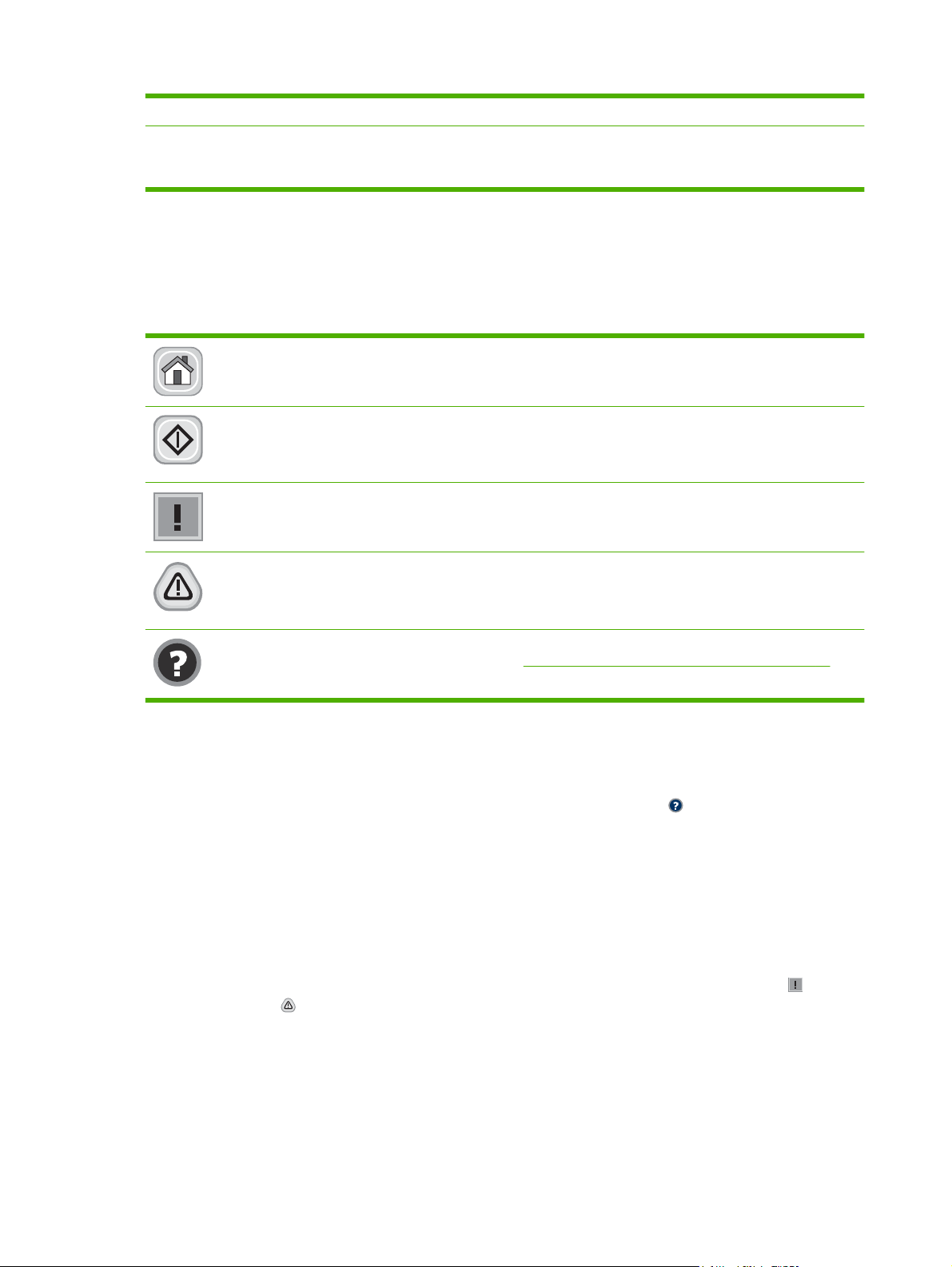
7 Сетевой адрес Нажмите Сетевой адрес для получения информации о подключении к сети.
8 Дата и время Здесь отображаются текущие значения даты и времени. Системный администратор
может выбрать формат отображения даты и времени, например 12- или 24-часовой
формат.
Кнопки на сенсорном экране
В строке состояния на сенсорном экране отображается информация о состоянии устройства. В
этой области могут отображаться различные кнопки. В таблице ниже приведено описание каждой
кнопки.
Кнопка "Главный". Кнопка "Главный" служит для возврата к главному экрану из любого другого
экрана.
Кнопка Начать. Нажмите кнопку Начать, чтобы начать выполнение выбранной функции.
ПРИМЕЧАНИЕ. Название этой кнопки меняется в зависимости от выбранной функции.
Например, для функции Копирование эта кнопка называется Начать копирование.
Кнопка "Ошибка". Кнопка "Ошибка" появляется при возникновении сбоя, требующего
вмешательства пользователя. Нажмите эту кнопку, чтобы отобразить сообщение с описанием
ошибки. В сообщении также содержатся указания по устранению неполадки.
Кнопка предупреждения. Кнопка предупреждения появляется при возникновении
незначительного сбоя, не ведущего к останову устройства. Нажмите кнопку предупреждения,
чтобы отобразить сообщение с описанием неполадки. В сообщении также содержатся указания по
устранению неполадки.
Клавиша справки. Нажмите кнопку справки для вызова встроенной справочной системы. Для
получения дополнительных сведений см.
Справочная система панели управления
В устройстве предусмотрена справочная система, поясняющая способы работы с каждым
экраном. Для вызова справочной системы нажмите кнопку «Справка» (
экрана.
В некоторых экранах нажатием кнопки " Справка" открывается глобальное меню, в котором можно
пользоваться функцией поиска конкретных тем. Поиск по структуре меню осуществляется путем
нажатия кнопок в меню.
Для экранов с настройками отдельных заданий справочная система открывает раздел с
пояснениями для данного экрана.
При возникновении ошибки или появлении предупреждения нажм
предупреждения (
указания по устранению неполадки.
) для вызова описания этой неполадки. В сообщении также содержатся
Справочная система панели управления на стр. 16.
) в правой верхней части
ите кнопку ошибки ( ) или
16 Глава 2 Панель управления RUWW
Page 31

Работа с меню «Администрирование»
Меню «Администрирование» позволяет определить поведение устройства по умолчанию и
установить ряд других глобальных параметров — в частности, язык, формат даты и времени.
ПРИМЕЧАНИЕ. Меню могут быть заблокированы администратором. Обратитесь к
администратору, если меню или пункты меню недоступны.
Навигация по меню администрирования
На Главном экране нажмите Администрирование, чтобы открыть структуру меню. Чтобы найти
эту функцию, возможно, потребуется прокрутить Главный экран до конца.
В меню Администрирование имеется несколько подменю, которые отображаются в списке в
левой части экрана. Чтобы раскрыть меню, нажмите на его имя. Знак плюс (+), расположенный
рядом с именем меню, означает, что в меню имеются под
структуру меню до тех пор, пока не найдете пункт, которому нужно установить параметры
конфигурации. Чтобы вернуться на предыдущий уровень, нажмите Назад.
ню. Продолжайте открывать
ме
Чтобы выйти из меню администрирования, нажмите кнопку «Главный» (
экрана.
Устройство оснащено встроенной справочной системой, содержащей описания всех функций,
доступных из меню. Справка доступна для многих меню, расположенных в правой части
сенсорного экрана. Вы можете также открыть общую Справочную систему. Для этого нажмите
кнопку «Справка» (
В таблицах следующих разделов отображается вся структура каждого меню.
), расположенную в правом верхнем углу экрана.
) в левом верхнем углу
RUWW Работа с меню «Администрирование»17
Page 32

Информационное меню
Администрирование > Сведения
Это меню позволяет распечатывать информационные страницы и отчеты, хранящиеся в МФП.
Таблица 2-1 Меню Сведения
Элемент меню Элемент подменю Элемент подменю Значения Описание
Страница
конфигурации
Отчеты факса
(доступно, только
если установлена
Аналоговая факсплата
HP LaserJet 300)
Карта меню
администрировани
я
Страница
конфигурации
Страница
состояния
расходных
материалов
Страница
использования
Файловый каталог Печать Страница каталогов, содержащая
Журнал факса Печать Содержит список факсов, которые были
Отчет о вызовах
факса
Эскиз в отчете Да
Печать Выводит информацию о структуре меню
«Администрирование», а также текущие
значения административных параметров.
Печать Набор страниц конфигурации,
содержащих текущие значения
параметров МФП.
Печать Показывает состояние расходных
Печать Выводит информацию о количестве
Отчет о вызовах
факса
Печать Подробный отчет о последних операциях
нет. (по умолчанию)
материалов: картриджей, наборов
обслуживания, скрепок и т.д.
напечатанных страниц каждого формата и
типа.
исчерпывающую информацию о всех
устройствах хранения данных, таких как
устройства флеш-памяти, карты памяти и
жесткие диски, установленные в МФП.
отправлены или получены МФП.
по отправке или получению факсов.
Позволяет выбрать, будет ли включен в
отчет уменьшенный макет первой
страницы факса.
Когда печатать
отчет
Отчет кодов оплаты
Список блокир.
факсов
Список быстрого
набора
Печать Список кодов оплаты, использованных
Печать Список заблокированных телефонных
Печать Список номеров быстрого набора,
Не применять автопечать
Печатать после каждого задания
Печатать после отправки факса
Печатать после каждой ошибки факса (по умолчанию)
Печатать только после ошибок отправки
Печатать только после ошибок приема
для исходящих факсов. Этот отчет
содержит информацию о том, какому
количеству отправленных факсов был
выписан счет по каждому коду.
номеров, с которых невозможна отправка
факсов на МФП.
используемых в МФП.
18 Глава 2 Панель управления RUWW
Page 33

Таблица 2-1 Меню Сведения (продолжение)
Элемент меню Элемент подменю Элемент подменю Значения Описание
Образцы стр./
шрифтов
Список шрифтов
PCL
Список шрифтов PS Печать Список шрифтов PostScript, доступных в
Печать Список шрифтов языка управления
Меню параметров заданий по умолчанию
Администрирование > Параметры задания по умолчанию
Данное меню предназначено для определения параметров заданий по умолчанию для каждой
функции. Если пользователь при создании задания отказался от его настройки, то для этого
задания будут использованы параметры по умолчанию.
Меню Параметры задания по умолчанию содержит следующие подменю.
Параметры по умолчанию для оригиналов
●
Параметры копирования по умолчанию
●
арамет
П
●
Параметры электронной почты по умолчанию
●
Параметры отправки в папку по умолчанию
●
ры факса по умолчанию
принтером (PCL), доступных в МФП.
МФП.
Параметры печати по умолчанию
●
Параметры по умолчанию для оригиналов
Администрирование > Параметры задания по умолчанию > Парам. по умолч. для
оригиналов
ПРИМЕЧАНИЕ. Все приведенные ниже значения по умолчанию являются настройками завода-
изготовителя. Некоторые пункты этого меню не имеют значений по умолчанию.
Таблица 2-2 Меню «Параметры по умолчанию для оригиналов»
Элемент меню Значения Описание
Формат бумаги Выберите формат бумаги из
списка.
Число сторон 1 (по умолчанию) Выберите, являются наиболее часто копируемые или
2
Ориентация Книжная (по умолчанию) Выберите ориентацию, которая наиболее часто используется
Альбомная
Выберите формат бумаги, который наиболее часто
используется для копирования или сканирования оригиналов.
сканируемые материалы односторонними или двусторонними.
для копирования или сканирования оригиналов. Выберите
параметр Книжная, если короткая сторона находится сверху, или
Альбомная, если длинная сторона находится сверху.
RUWW Работа с меню «Администрирование»19
Page 34

Таблица 2-2 Меню «Параметры по умолчанию для оригиналов» (продолжение)
Элемент меню Значения Описание
Оптимиз. текста/фотографий Ручная регулировка (по
умолчанию)
Текст
Печатные рисунки
Настройка изображения Затемнение Этот параметр предназначен для оптимизации выходных
Очистка фона При увеличении параметра Очистка фона удаляются бледные
Резкость Установите параметр Резкость для очистки или смягчения
Плотные оригиналы Обычн.
Плотная бумага
Используйте этот параметр для оптимизации вывода оригинала
конкретного типа. Например, можно оптимизировать вывод
текстовых оригиналов, изображений или оригиналов
смешанного типа, содержащих графику, текст и изображения.
При выборе параметра Ручная регулировка, можно указать
соотношение текста и изображений, которые будут
использоваться наиболее часто.
параметров более темных и более светлых оригиналов при
копировании или сканировании.
рисунки с фона или светлый цвет фона.
изображения.
Этот параметр важен для заданий, которые используют АПД.
Изменение данного параметра настраивает натяжение плотной
бумаги при перемещении по области сканирования. Это может
повлиять на выходное качество для бумаги плотностью более
2
100 г/м
.
20 Глава 2 Панель управления RUWW
Page 35

Параметры копирования по умолчанию
Администрирование > Параметры задания по умолчанию > Парам. копир. по умолч.
ПРИМЕЧАНИЕ. Все приведенные ниже значения по умолчанию являются настройками завода-
изготовителя. Некоторые пункты этого меню не имеют значений по умолчанию.
Таблица 2-3 Меню Параметры копирования по умолчанию
Элемент меню Элемент подменю Значения Описание
Количество копий Укажите количество
копий. Значение по
умолчанию — 1.
Число сторон 1 (по умолчанию)
2
Сшиватель/сортировка Скрепка Нет (по умолчанию)
Параметры сшивания
Разбор Выключено
Вкл. (по умолчанию)
Выходной приемник Номера приемников/
имя
Печать в край листа Обычное
(рекомендуется) (по
умолчанию)
Вывод от края до края
Авто — включая поля Выключено (по
умолчанию)
Вкл.
Укажите значение по умолчанию для числа копий.
Укажите значение по умолчанию для количества
сторон копий.
Настройте параметры по умолчанию для сшивания
и сортировки копий. При создании нескольких
копий документа используйте функцию разбора по
копиям, которая позволяет копировать страницы
документа в правильном порядке, одну копию
документа за другой, а не так, чтобы сначала шли
все копии одной страницы, затем все копии
следующей страницы и т. д.
По возможности выберите выходной приемник для
копий, используемый по умолчанию.
Если оригинал печатается близко от края,
используйте функцию Печать в край листа, чтобы
избежать появления теней вдоль края копии.
Используйте эту функцию совместно с функцией
Уменьшить/Увеличить, чтобы убедиться, что на
копиях печатается вся страница целиком.
Выберите эту функцию, чтобы убедиться, что все
изображение отображается на копии, включая
содержимое, расположенное возле краев. При
необходимости устройство немного обрезает
изображение в зависимости от области печати на
бумаге.
RUWW Работа с меню «Администрирование»21
Page 36

Параметры факса по умолчанию
Администрирование > Параметры задания по умолчанию > Параметры факса по
умолчанию
ПРИМЕЧАНИЕ. Это меню доступно, только если установлена Аналоговая факс-плата
HP LaserJet 300.
Таблица 2-4 Меню «Отправка факса»
Элемент меню Элемент подменю Значения Описание
Разрешение Стандартное (100 x 200
Заголовок факса Добавить к началу (по
т/д) (по умолчанию)
Высокое (200 x 200 т/д)
Сверхвысокое (300 x
300 т/д)
умолчанию)
Заголовок
Таблица 2-5 Меню Получение факса
Элемент меню Значения Описание
Пересылка факса Пересылка факса
Изменение PIN-кода
Для переадресации полученных факсов на другое устройство
выберите параметр Пересылка факса и Нестанд.. Затем в поле
Пересылка на номер можно указать количество других
факсимильных устройств. При выборе данного элемента меню
в первый раз будет выдан запрос о вводе PIN-кода. Вводите PINкод каждый раз при использовании этого меню. Это тот же
самый PIN-код, который используется для до
печати факса. Этот PIN содержит 4 цифры.
Установите разрешение для отправленных
документов. При более высоком разрешении
изображение содержит большее количество точек
на дюйм, поэтому оно отображается более
подробно. При менее высоком разрешении
изображение содержит меньшее количество точек
на дюйм и отображается менее подробно, но при
этом меньше размер файла.
Выберите положение заголовка факса на
странице.
При выборе параметра Добавить к началу
заголовок факса печатается над содержанием
факса, сдвигая содержание вниз. При выборе
параметра Заголовок заголовок факса печатается
поверх содержания, и сдвига вниз не происходит.
Использование Заголовок может предотвратить
переход части содержания одностраничного факса
на другую страницу.
ступа к меню
Маркировка полученных
факсов
Разместить на странице Включено (по умолчанию)
Лоток для факcов Выберите Автоматически или
Выходной приемник <Название_лотка> Выберите выходной лоток для факсов (если это возможно),
Включено
Выключено (по умолчанию)
Выключено
указанный лоток.
Добавление даты, времени, телефонных номеров отправителей
и номера страницы к каждой странице факса, получаемого
данным устройством.
Уменьшение факсов, размер страницы которых превышает
формат Letter или A4, до размера страницы этих форматов. Если
для этой функции установить значение Выключено, то факсы,
размер страницы которых превышает формат Letter или A4,
будут распечатаны на нескольких страницах.
Выберите лоток, в котором содержится бумага необходимого
формата и типа для печати входящих факсов.
который будет использоваться по умолчанию.
22 Глава 2 Панель управления RUWW
Page 37

Параметры электронной почты по умолчанию
Администрирование > Параметры задания по умолчанию > Адрес эл. почты по умолчанию
С помощью этого меню можно определять параметры по умолчанию для электронной почты,
отправляемой с МФП.
ПРИМЕЧАНИЕ. Все приведенные ниже значения по умолчанию являются настройками завода-
изготовителя. Некоторые пункты этого меню не имеют значений по умолчанию.
Элемент меню Значения Описание
Тип файла документа PDF (по умолчанию)
JPEG
TIFF
M-TIFF
Качество на выходе Высок. (файл большого
размера)
Средний (по умолчанию)
Низк. (маленький файл)
Разрешение 300 Т/Д
200 Т/Д
150 Т/Д (по умолчанию)
75 Т/Д
Цветн./черн. Цветное сканирование (по
умолчанию)
Черно/белое сканирование
Версия TIFF TIFF 6.0 (по умолчанию)
TIFF (Post 6.0)
Выберите формат файлов для электронной почты.
Повышение качества вывода увеличивает размер
выходного файла.
Задайте разрешение вывода с помощью этой функции.
Используйте меньшие значения для создания меньших по
размеру файлов.
Укажите, будет электронная почта черно-белой или
цветной.
С помощью этой функции задайте версию TIFF, которая
будет использоваться при сохранении отсканированных
файлов.
RUWW Работа с меню «Администрирование»23
Page 38

Параметры отправки в папку по умолчанию
Администрирование > Параметры задания по умолчанию > Параметры отправки в папку
по умолчанию
Это меню позволяет определять параметры по умолчанию для отсканированных заданий,
отправляемых на компьютер.
ПРИМЕЧАНИЕ. Все приведенные ниже значения по умолчанию являются настройками завода-
изготовителя. Некоторые пункты этого меню не имеют значений по умолчанию.
Элемент меню Значения Описание
Цветн./черн. Цветное сканирование
Черно/белое сканирование
(по умолчанию)
Тип файла документа PDF (по умолчанию)
M-TIFF
TIFF
JPEG
Версия TIFF TIFF 6.0 (по умолчанию)
TIFF (более поздней
версии, чем 6.0)
Качество на выходе Высок. (файл большого
размера)
Средний (по умолчанию)
Низк. (маленький файл)
Разрешение 75 Т/Д
150 Т/Д (по умолчанию)
200 Т/Д
Укажите, будет файл черно-белым или цветным.
Выберите формат для отсканированных файлов.
С помощью этой функции задайте версию TIFF, которая
будет использоваться при сохранении отсканированных
файлов.
Повышение качества вывода увеличивает размер
выходного файла.
Задайте разрешение вывода с помощью этой функции.
Используйте меньшие значения для создания меньших по
размеру файлов.
300 Т/Д
400 Т/Д
600 Т/Д
24 Глава 2 Панель управления RUWW
Page 39

Параметры печати по умолчанию
Администрирование > Параметры задания по умолчанию > Параметры печати по
умолчанию
Это меню позволяет определять параметры по умолчанию для заданий, отправляемых с
компьютера.
ПРИМЕЧАНИЕ. Все приведенные ниже значения по умолчанию являются настройками завода-
изготовителя. Некоторые пункты этого меню не имеют значений по умолчанию.
Таблица 2-6 Меню Параметры печати по умолчанию
Элемент меню Элемент подменю Значения Описание
Кол-во копий задания Выберите значение. С помощью этой функции укажите
Формат бумаги по
умолчанию
Формат нестандартной
бумаги по умолчанию
Выходной приемник <Название_лотка> Выберите выходной приемник для
1 или 2 стороны 1-сторонняя (по умолчанию)
2-сторонний формат Длинный край
(Перечень поддерживаемых
форматов.)
Единица измерения Миллиметры
Дюймы
По горизонтали Настроить параметр ширины для
По вертикали Настроить параметр высоты для
2-сторонняя
По кор. краю
количество копий по умолчанию для
заданий печати.
Выберите формат бумаги
Выберите формат бумаги по
умолчанию, используемый при
выборе параметра Нестанд. в
качестве формата бумаги для
задания печати.
Формат нестандартной бумаги по
умолчанию.
Формат нестандартной бумаги по
умолчанию.
заданий печати, используемый по
умолчанию.
С помощью этой функции выберите
тип заданий печати по умолчанию,
будут ли они односторонними или
двусторонними.
Данная функция предназначена для
настройки стиля по умолчанию
двусторонних заданий печати. При
выборе параметра По длинн. краю
обратная сторона страницы
печатается по направлению печати
сверху. Данный параметр
предназначен для заданий печати,
выровненных по левой кромке. При
выборе параметра По кор. краю
обратная сторона страницы
печатается в перевернутом виде.
Данный параметр предназнач
заданий печати, выровненных по
верхней кромке.
ен для
RUWW Работа с меню «Администрирование»25
Page 40

Меню «Время/Расписание»
Администрирование > Время/расписание
Это меню служит для настройки параметров времени, условий перехода устройства в режим
ожидания и выхода из него.
ПРИМЕЧАНИЕ. Все приведенные ниже значения по умолчанию являются настройками завода-
изготовителя. Некоторые пункты этого меню не имеют значений по умолчанию.
Таблица 2-7 Меню Время/расписание
Элемент меню Элемент подменю Элемент подменю Значения Описание
Дата/Время Формат даты ГГГГ/МММ/ДД (по
умолчанию)
МММ/ДД/ГГГГ
ДД/МММ/ГГГГ
Дата Месяц
День
Год
Формат времени 12 часов (ДП/ПП)
Время Час
Мин.
ДП
ПП
Часовой пояс С помощью данной функции настройте
(по умолчанию)
24 часа
Эта функция служит для установки
текущей даты и времени, а также выбора
формата, в котором дата и время будут
указываться на исходящих факсах.
часовой пояс для вашего расположения и
выберите, должно ли устройство
автоматически настраивать переход на
летнее время.
Задержка режима
ожидания
1 мин.
20 минут
30 минут
45 минут (по
умолчанию)
1 час (60 минут)
90 минут
2 часа
4 часа
Эта функция служит для выбора
временного интервала, по истечении
которого (в случае неактивности)
устройство должно переходить в режим
ожидания.
26 Глава 2 Панель управления RUWW
Page 41

Таблица 2-7 Меню Время/расписание (продолжение)
Элемент меню Элемент подменю Элемент подменю Значения Описание
Время активации Понедельник
Вторник
Среда
Четверг
Пятница
Суббота
Воскресенье
Время ожидания Понедельник
Вторник
Среда
Четверг
Пятница
Суббота
Воскресенье
Печать факса
(доступно, только
если установлена
Аналоговая факсплата
HP LaserJet 300)
Печать факсов Cохранять все
Изменение PIN-
кода
Выключено (по
умолчанию)
Нестанд.
Выключено (по
умолчанию)
Нестанд.
принятые факсы
Печатать все
принятые факсы ( по
умолчанию)
Использовать
расписание печати
факсов
Выберите Нестанд. для установки
времени активации на каждый день
недели. Устройство будет выходить из
режима ожидания по этому расписанию.
Использование расписания режима
ожидания помогает экономить
электроэнергию и заранее готовить
устройство к работе; это позволяет
пользователям не тратить время на
ожидание.
Выберите Нестанд. для установки
времени перехода в режим ожидания на
каждый день недели. Устройство будет
переходить в режим ожидания по этому
расписанию. Использование режима
ожидания помогает экономить
электроэнергию.
Если вы хотите сохранять
конфиденциальность личных
факсимильных сообщений, используйте
эту функцию для сохранения
факсимильных сообщений в памяти
вместо автоматической распечатки с
использованием расписания печати.
При составлении расписания печати
факсов на панель управления выводятся
приглашения ввести даты и время печати
факсов.
Выберите Изменение PIN-кода для
изменения PIN-кода, который
пользователи должны вводить для
получения доступа к меню Печать факса и
Пересылка факс
цифры.
а. Этот PIN содержит 4
RUWW Работа с меню «Администрирование»27
Page 42

Меню управления
Администрирование > Управление
Данное меню используется для настройки общих параметров управления устройством.
ПРИМЕЧАНИЕ. Все приведенные ниже значения по умолчанию являются настройками завода-
изготовителя. Некоторые пункты этого меню не имеют значений по умолчанию.
Таблица 2-8 Меню «Управление»
Элемент меню Элемент подменю Значения Описание
Кнопка сетевого адреса Отображать (по
умолчанию)
Скрыть
Управление хранимыми
заданиями
Режим ожидания Выключить
Упр. расх. мат. Замените черный
Макс. к-во заданий
быстр. копир.
Тайм-аут задержки
задания быстрого
копирования
картридж
Выберите
максимальное
количество заданий для
сохранения в памяти
Выкл. (по умолчанию)
1 час
4 часа
1 день
1 неделя
Задержка ожидания (по
умолчанию)
Стоп — низк.
Нет — стоп
Продолжить (по
умолчанию)
Выберите этот параметр для отображения кнопки
Сетевой адрес на главном дисплее панели
управления.
С помощью этой функции можно просматривать
сохраненные в памяти устройства задания и
управлять ими.
Эта функция служит для настройки параметров
режима ожидания.
Выберите Задержка ожидания для перевода
устройства в режим ожидания по истечении
времени, заданного в меню Время/расписание.
Данное меню предназначено для управления
такими административными функциями, как,
например, изменение порога предупреждения о
необходимости заказа расходных материалов.
Ниж. предел для
предупр.
Выберите любое
значение в допустимом
диапазоне.
28 Глава 2 Панель управления RUWW
Page 43

Меню «Начальная настройка»
Администрирование > Начальная установка
Меню Начальная настройка содержит следующие подменю:
Меню Сеть и ввод/вывод
●
Меню Установки факса
●
Меню Настройка электронной почты
●
ПРИМЕЧАНИЕ. Все приведенные ниже значения по умолчанию являются настройками завода-
изготовителя. Некоторые пункты этого меню не имеют значений по умолчанию.
Сеть и ввод/вывод
Администрирование > Начальная установка > Сеть и В/В
Таблица 2-9 Сеть и ввод/вывод
Элемент меню Элемент подменю Значения Описание
Тайм-аут В/В Выберите любое
значение в допустимом
диапазоне. По
умолчанию этот
параметр имеет
значение 15 секунд.
Встроенный Jetdirect См. список параметров в Таблица 2-10 Меню "Jetdirect" на стр. 29.
EIO <X> Jetdirect
Время ожидания ввода/вывода – это время, за
которое МФП прекращает задание. Если поток
данных задания печати, поступающий в МФП,
прерывается, то после истечения времени
ожидания ввода/вывода МФП отправляет
сообщение о сбое и прекращении этого задания.
Таблица 2-10 Меню "Jetdirect"
Элемент меню Элемент подменю Элемент подменю Значения и описание
TCP/IP Включение Выключено: Выключает протокол TCP/IP.
Вкл. (по умолчанию). Включает протокол TCP/IP.
Имя хоста Буквенно-цифровая строка длиной до 32 символов,
предназначенная для идентификации МФП. Это
имя можно найти на странице конфигурации
HP Jetdirect. Значение этого параметра по
умолчанию: NPIxxxxxx, где xxxxxx — последние
шесть цифр MAC-адреса оборудования локальной
сети.
RUWW Работа с меню «Администрирование»29
Page 44

Таблица 2-10 Меню "Jetdirect" (продолжение)
Элемент меню Элемент подменю Элемент подменю Значения и описание
Параметры IPV4 Способ конфигурации Задает метод конфигурирования параметров TCP/
IPv4 для сервера печати HP Jetdirect.
Bootp: Значение BootP (протокол Bootstrap)
используется для автоматического
конфигурирования параметров TCP/IPv4 с
сервера BootP.
DHCP (По умолчанию): Значение DHCP (Dynamic
Host Configuration Protocol – Протокол
динамического конфигурирования узлов)
используется для автоматического
конфигурирования параметров TCP/IPv4 с
сервера DHCPv4. Если значение DHCP выбрано
при наличии аренды сервера DHCP, то для задания
параметров этой аренды будут доступны меню
Версия DHCP и Продление срока действия DHCP.
оадресация IP: Задает автоматическую IP-
Авт
адресацию по линии внутренней связи. При этом
автоматически назначается IP-адрес в виде
169.254.x.x.
Вручную: Позволяет конфигурировать параметры
TCP/IPv4 при помощи меню Ручные настройки.
Версия DHCP Данное меню отображается, если параметр
Способ конфигурации имеет значение DHCP и
DHCP освобожден для сервера печати.
нет. (по умолчанию): Сохраняет текущую аренду
сервера DHCP.
Да: Освободите текущий IP-адрес. Обратите
внимание, что будет разорвана связь с сетью, пока
принтер не будет перезагружен и получит новый
адрес.
Продление срока
действия DHCP
Данное меню отображается, если параметр
Способ конфигурации имеет значение DHCP и
DHCP освобожден для сервера печати.
нет. (по умолчанию): Сервер печати не
запрашивает продления срока действия аренды
сервера DHCP.
Да: Сервер печати обновляет аренду для IP-
адреса.
30 Глава 2 Панель управления RUWW
Page 45

Таблица 2-10 Меню "Jetdirect" (продолжение)
Элемент меню Элемент подменю Элемент подменю Значения и описание
Ручные настройки (Этот параметр доступен, только если параметр
Способ конфигурации имеет значение Вручную).
Настройте параметры непосредственно на панели
управления принтером:
Адрес IP: Уникальный IP-адрес МФП (n.n.n.n), где n
– любое число от 0 до 255.
Маска подсети: Маска подсети для МФП (m.m.m.m),
где m – любое число от 0 до 255.
Сервер Syslog: IP-адрес сервера системного
журнала, используемый для получения и
регистрации сообщений системного журнала.
Шлюз по умолч
маршрутизатора, используемый для связи с
другими сетями.
Тайм-аут бездействия: Период времени (в
секундах), по окончании которого неактивное
соединение TCP, используемое для передачи
данных печати, автоматически прерывается (по
умолчанию 270 секунд, 0 выключает эту функцию).
IP по умолчанию Укажите IP-адрес по умолчанию для тех случаев,
когда сервер печати не может получить IP-адрес из
сети во время переконфигурирования TCP/IP
(например, при ручном конфигурировании TCP/IP
для работы с сервером BootP или DHCP).
Автоадресация IP: Устанавливает IP-адрес
169.254.x.x по внутренней линии связи.
Устар.: Устанавливает адрес 192.0.0.192,
совместимый с другими устройствами Jetdirect,
более раннего года выпуска.
Первичный сервер DNS Укажите IP-адрес (n.n.n.n) первичного сервера DNS
(Domain Name System).
Вторичный сервер DNS Укажите адрес IP (n.n.n.n) вторичного сервера DNS.
Параметры IPV6 Включение Этот пункт меню позволяет включать или
отключать протокол IPv6 на сервере печати.
анию: IP адрес шлюза или
Выключено (по умолчанию). Протокол IPv6
отключен.
Вкл.: Протокол IPv6 включен.
Адрес Этот пункт позволяет вручную задавать адрес IPv6.
Ручные настройки: Это меню Ручные настройки
позволяет включать и вручную настраивать адрес
TCP/ IPv6.
RUWW Работа с меню «Администрирование»31
Page 46

Таблица 2-10 Меню "Jetdirect" (продолжение)
Элемент меню Элемент подменю Элемент подменю Значения и описание
Политика DHCPV6 Маршрутизатор задан (По умолчанию): Метод
автоматического конфигурирования с сохранением
контекста подключений, который должен
использоваться сервером печати, определяется
маршрутизатором. Маршрутизатор указывает,
будет ли сервер печати получать от сервера
DHCPv6 свой адрес, свою конфигурационную
информацию или то и другое вместе.
Маршрутизатор недоступен: Если маршрутизатор
недоступен, сервер печати запрашивает у
сервера DHCPv6 свою конфигурационную
информацию с сохранением контекста
подключений.
Всегда: Независимо от того, д
маршрутизатор или нет, сервер печати всегда
запрашивает у сервера DHCPv6 свою
конфигурационную информацию с сохранением
контекста подключений.
Первичный сервер DNS Этот пункт позволяет указать адрес IPv6
первичного сервера DNS, с которым должен
взаимодействовать сервер печати.
Ручные настройки Этот пункт меню позволяет вручную устанавливать
адреса IPv6 на сервере печати.
Включение: При выборе этого пункта укажите Вкл.,
чтобы включить ручную настройку, или
Выключено, чтобы ее отключить.
Адрес: Выберите этот пункт, чтобы ввести адрес
узла IPv6, состоящий из 16-ти 2-разрядных
шестнадцатеричных цифр, разделенных
двоеточием.
Прокси-сервер Указывает прокси-сервер, который будет
использоваться встроенными приложениями МФП.
Сетевые клиенты обычно используют проксисервер для доступа в сеть Интернет. Проксисервер кэширует Web-страницы и повышает
безопасность работы клиентов в сети Интернет.
Чтобы указать прокси-сервер, введите его адрес
IPv4 или полное характерное имя домена. Имя
может иметь длину до 255 октетов.
оступен
В некоторых сетях для полу
сервера нужно обратиться к независимому
поставщику услуг (ISP).
Порт прокси-сервера Введите номер порта, используемого прокси-
сервером для поддержки клиентов. Этот номер,
значение которого может быть от 0 до 65535,
указывает на порт, зарезервированный для проксисервера используемой сети.
чения адреса прокси-
32 Глава 2 Панель управления RUWW
Page 47

Таблица 2-10 Меню "Jetdirect" (продолжение)
Элемент меню Элемент подменю Элемент подменю Значения и описание
IPX/SPX Включение Выключено: Выключает протокол IPX/SPX.
Вкл. (по умолчанию). Включает протокол IPX/SPX.
Тип кадра Выберите тип кадра для используемой сети.
Авто (По умолчанию): Автоматически задает тип
кадра, ограничивая его типом первого
обнаруженного кадра.
EN_8023, EN_II, EN_8022 и EN_SNAP:
выбираемые типы кадров для сетей Ethernet.
A Talk Включение Выключено : Выключает протокол AppleTalk.
Вкл. (по умолчанию). Включает протокол AppleTalk.
DLC/LLC Включение Выключено : Выключает протокол DLC/LLC.
Вкл. (по умолчанию). Включает протокол DLC/LLC.
Безопасность Печать стр. защ. Да: Печатает страницу с текущими параметрами
безопасности сервера печати HP Jetdirect.
нет. (по умолчанию). Страница с параметрами
безопасности не печатается.
Безопасность Web-
соединений
IPsec или брандмауэр Укажите, в каком состоянии (IPsec или Брандмауэр)
Сброс параметров
защиты
Для решения задач управления конфигурацией
укажите, будет ли встроенный Web-сервер
поддерживать соединения с помощью одного
протокола HTTPS (Secure HTTP) или двух
протоколов HTTP и HTTPS.
HTTPS Требуется (по умолчанию): В целях
обеспечения безопасности используется
шифрованные каналы связи и доступ
предоставляется только по протоколу HTTPS.
Сервер печати будет работать как защищенный
узел.
HTTP/HTTPS дополнительно: Разрешен доступ по
протоколу HTTP или HTTPS.
будет находится сервер печати.
Сохранить текущее: Сохраняет текущую настройку
состояния IPsec/Брандмауэр.
Выключить (По умолчанию): Выключает функцию
брандмауэра/IPsec.
Этот пункт меню позволяет сохранить или сбросить
текущие настройки безопасности на сервере
печати, установив вместо них заводские значения
по умолчанию.
нет. (по умолчанию). Сохраняет текущие настройки
безопасности.
Да: Сбрасывает текущие настройки безопасности и
устанавливает заводские значения по умолчанию.
RUWW Работа с меню «Администрирование»33
Page 48

Таблица 2-10 Меню "Jetdirect" (продолжение)
Элемент меню Элемент подменю Элемент подменю Значения и описание
Диагностика Встроенный тест Это меню позволяет выбирать диагностические
тесты, помогающие выявлять проблемы сетевого
оборудования или сетевых соединений TCP/IP.
Встроенные тесты помогают определить, является
ли сетевая неисправность внешней или
внутренней по отношению к МФП. Используйте
встроенные тесты для проверки оборудования и
каналов связи сервера печати. После выбора и
активизации теста задайте время его выполнения
и выберите Выполнить, чтобы запустить этот тест.
симости от заданного времени выполнения
В зави
тест продолжается безостановочно до выключения
МФП или обнаружения ошибки. После проведения
теста печатается итоговая страница диагностики.
Тест LAN HW ПРЕДУПРЕЖДЕНИЕ. Выполнение этого
Тест HTTP Этот тест проверяет операции HTTP с помощью
Тест SNMP Этот тест проверяет соединения SNMP, обращаясь
Select All Tests (Выбрать
все тесты)
встроенного теста стирает конфигурацию TCP/IP.
Этот тест выполняет внутренний тест обратной
связи. Внутренний тест обратной связи будет
отправлять и получать пакеты только на
внутренние устройства сети. В сети отсутствуют
внешние передачи.
Выберите Да, чтобы запустить этот тест, или нет.,
если он не требуется.
предварительно определенных страниц,
извлекаемых из МФП, и выполняет диагностику
встроенного Web-сервера.
Выберите Да, чтобы запустить этот тест, или нет.,
если он не требуется.
к предварительно определенным объектам SNMP
в МФП.
Выберите Да, чтобы запустить этот тест, или нет.,
если он не требуется.
Используйте этот пункт, чтобы выбрать все
имеющиеся встроенные тесты.
Укажите Да для выбора всех тестов. Укажите нет.
для выбора отдельных тестов.
Тест пути передачи
данных
Этот тест помогает выявить проблемы, связанные
с повреждением данных и каналами передачи
данных, в устройствах с эмуляцией HP postscript
уровня 3. При выполнение этого теста в МФП
отправляется предварительно определенный
файл PostScript. Однако, бумага для этого теста не
требуется, поскольку этот файл не печатается.
Выберите Да, чтобы запустить этот тест, или нет.,
если он не требуется.
34 Глава 2 Панель управления RUWW
Page 49

Таблица 2-10 Меню "Jetdirect" (продолжение)
Элемент меню Элемент подменю Элемент подменю Значения и описание
Время выполнения [ч] С помощью этого пункта задайте период времени
(в часах), в течение которого будут выполняться
встроенные тесты. Можно выбрать любое
значение от 1 до 60 часов. При выборе 0 тест будет
выполняться неопределенное время до первой
ошибки или выключения МФП.
Данные, полученные в результате тестов HTTP,
SNMP и Data Path (Каналы передачи данных),
печатаются после выполнения этих тестов.
Выполнить нет.*: Блокирует запуск выбранных тестов.
Да: Запускает выбранные тесты.
Ping-тест Этот тест предназначен для проверки сетевых
Тип назначения Укажите, какой протокол поддерживает
IP-адрес назначения IPV4: Введите адрес IPv4.
Размер пакета Укажите размер каждого пакета (в байтах),
Тайм-аут Укажите время ожидания ответа от удаленного
Счет Укажите, какое количество пакетов будет
Печать результатов Если время выполнения этого теста ограничено, то
соединений. Во время его выполнения удаленному
сетевому хосту посылаются пакеты канального
уровня и ожидается ответ от этого хоста. Чтобы
запустить ping-тест, установите следующие
пункты:
тестируемое устройство, IPv4 или IPv6.
IPV6: Введите адрес IPv6.
посылаемых на удаленный хост. Минимальный
размер пакета по умолчанию – 64 байта,
максимальный – 2048 байта.
хоста (в секундах). Значение по умолчанию – 1 с,
максимальное значение – 100 с.
отправлено во время выполнения ping-теста.
Можно выбрать любое значение от 1 до 100. Чтобы
этот тест постоянно выполнялся, выберите 0.
его результаты можно напечатать. Выберите Да
для печати результатов ping-теста. Если выбрано
значение нет. (по умолчанию), то печать
результатов этого теста не выполняется.
Выполнить Укажите, будет ли выполняться этот ping-тест.
Выберите Да, чтобы его запустить, или нет., если
он не требуется.
RUWW Работа с меню «Администрирование»35
Page 50

Таблица 2-10 Меню "Jetdirect" (продолжение)
Элемент меню Элемент подменю Элемент подменю Значения и описание
Результаты ping-теста Используйте этот пункт меню для просмотра
состояния и результатов ping-теста на панели
управления. Можно выбрать следующие пункты
подменю:
Передано пакетов Показывает количество пакетов (0 - 65535),
отправленных на удаленный хост, с момента
запуска или завершения самого последнего теста.
Принято пакетов Показывает количество пакетов (0 - 65535),
Процент потерь Показывает процент пакетов ping-теста,
Минимальное время на
передачу и
подтверждение приема
Максимальное время на
передачу и
подтверждение приема
Среднее время на
передачу и
подтверждение приема
Ping-тест выполняется Указывает, выполняется ли ping-тест. Да указывает
полученных с удаленного хоста, с момента запуска
или завершения самого последнего теста.
отправленных на удаленный хост и оставшихся без
ответа, с момента запуска или завершения самого
последнего теста.
Показывает минимальное время на передачу и
подтверждение приема (roundtrip-time, RTT),
которое было зарегистрировано для пакетной
передачи и ответа удаленного хоста (от 0 до 4096
миллисекунд).
Показывает максимальное время на передачу и
подтверждение приема (roundtrip-time, RTT),
которое было зарегистрировано для пакетной
передачи и ответа удаленного хоста (от 0 до 4096
миллисекунд).
Показывает среднее время на передачу и
подтверждение приема (roundtrip-time, RTT),
которое было зарегистрировано для пакетной
передачи и ответа удаленного хоста (от 0 до 4096
миллисекунд).
на то, что тест выполняется, а нет. на то, что тест
уже завершился или не был запущен.
Обновить Этот пункт обновляет данные ping-теста текущими
результатами. Используйте его при просмотре
результатов ping-теста. Выберите Да, чтобы
обновить результаты ping-теста, или нет., если
требуется, сохранить существующие данные.
Обновление результатов ping-теста происходит
автоматически при обновлении этого меню или при
возвращении в главное меню.
36 Глава 2 Панель управления RUWW
Page 51

Таблица 2-10 Меню "Jetdirect" (продолжение)
Элемент меню Элемент подменю Элемент подменю Значения и описание
Скорость соединения Скорость и режим сетевых соединений сервера
печати должны соответствовать характеристикам
сети. Доступные значения этого параметра зависят
от модели МФП и используемой платы сервера
печати. Выберите один из предлагаемых
вариантов конфигурации сетевых соединений:
ПРЕДУПРЕЖДЕНИЕ. При изменении значений
этого параметра сетевые соединения сервера
печати с сетевыми устройствами могут быть
потеряны.
Печать списка
протоколов
Авто (по умолчанию). Сервер печати использует
функцию автоматического согласов
настроиться на самую высокую скорость передачи
данных и допустимый режим связи. При сбое
функции автоматического согласования
устанавливается значение 100TX HALF или 10TX
HALF, в зависимости от выявленной скорости
порта коммутатора/концентратора. (Конфигурация
полудуплексный режим/1000T не
поддерживается).
10T Полудупл.: 10 Мбит/с, полудуплексный режим.
10T Дупл.: 10 Мбит/с, дуплексный режим.
100TX Полудупл.: 100 Мбит/с, полудуплексный
режим.
100TX Дупл.: 100 Мбит/с, дуплекс
100TX Авто.: Ограничивает настройку сервера
печати в режиме автоматического согласования
максимальной скоростью 100 Мбит/с.
1000TX Дупл.: 1000 Мбит/с, дуплексный режим.
Используйте этот пункт для печати страницы с
вариантами конфигураций следующих
протоколов: IPX/SPX, Novell NetWare, AppleTalk,
DLC/LLC.
ания, чтобы
ный режим.
RUWW Работа с меню «Администрирование»37
Page 52

Установки факса
Администрирование > Начальная установка > Установки факса
ПРИМЕЧАНИЕ. Это меню доступно, только если установлена Аналоговая факс-плата
HP LaserJet 300.
Таблица 2-11 Меню Установки факса
Элемент меню Элемент подменю Элемент подменю Значения Описание
Необходимые
настройки
Отправка факса сПК Выключено
Страна/регион (Список стран/
Дата/Время
Содержимое
заголовка факса
Номер телефона
Название компании
регионов)
Включено (по
умолчанию)
Позволяет сконфигурировать параметры,
требуемые законодательством для
исходящих факсов.
Используйте этот пункт для включения
или отключения функции Отправка факса
с ПК. Отправка факса с ПК позволяет
пользователям отправлять факсы со
своих компьютеров через МФП, если на
этих компьютерах установлен драйвер
отправки факсов.
38 Глава 2 Панель управления RUWW
Page 53

Таблица 2-11 Меню Установки факса (продолжение)
Элемент меню Элемент подменю Элемент подменю Значения Описание
Параметры
отправки факса
Громкость набора
для факса
Коррекция ошибок Включено (по
Сжатие JBIG Включено (по
Макс. скорость Выберите из списка
Таймер задержки
TCF T.30
Выключено
Низк. (по
умолчанию)
Высок.
умолчанию)
Выключено
умолчанию)
Выключено
нужное значение.
Значение по
умолчанию — 33,6
K.
По умолч. (по
умолчанию)
Нестанд.
Эта функция позволяет настраивать
громкость тональных сигналов,
издаваемых МФП при наборе номера
факса.
Если при включенном параметре
Коррекция ошибок обнаружена ошибка в
передаче факса, то МФП выполнит
повторную попытку отправить или
получить прерванную часть факса.
Сжатие JBIG сокращает время передачи
факса, и тем самым уменьшает стоимость
телефонных услуг. Однако применения
сжатия JBIG может вызвать проблемы
совместимости с устаревшими
факсимильными аппаратами. В таком
случае сжатие JBIG следует выключить.
Используйте эту функцию для установки
максимальной скорости получения
факсов в бодах. Эту функцию можно
использовать в качестве
диагностического инструмента,
позволяющего выявлять проблемы
факсимильной связи.
В качестве значения этого параметра
должно быть указано значение по
умолчанию, если не указано иное
представителем технической поддержки
НР. Описание процедуры настройки
данного параметра выходит за рамки
данного руководства.
Расширение TCF По умолч. (по
умолчанию)
Нестанд.
Режим набора Тональный (по
умолчанию)
Импульсный
Повтор при
занятости
Повтор набора при
отсутствии ответа
Любое значение от
0 и 9. Заводская
настройка по
умолчанию – 3
попытки.
Никогда (по
умолчанию)
Один раз
Дважды
В качестве значения этого параметра
должно быть указано значение по
умолчанию, если не указано иное
представителем технической поддержки
НР. Описание процедуры настройки
данного параметра выходит за рамки
данного руководства.
Позволяет установить тональный или
импульсный набор номера.
Укажите, сколько раз МФП будет пытаться
набрать номер получателя, если линия
занята.
Укажите, сколько раз МФП будет пытаться
набрать номер получателя, если его факс
не отвечает.
ПРИМЕЧАНИЕ. Вариант Дважды
доступен во всех странах мира, кроме
США и Канады.
RUWW Работа с меню «Администрирование»39
Page 54

Таблица 2-11 Меню Установки факса (продолжение)
Элемент меню Элемент подменю Элемент подменю Значения Описание
Интервал повторов Любое значение в
диапазоне от 1 до 5
минут. Заводская
настройка по
умолчанию – 5
минут.
Определять сигнал
на линии
Код набора Выключено (по
Коды оплаты Выключено (по
Включено
Выключено (по
умолчанию)
умолчанию)
Нестанд.
умолчанию)
Нестанд.
С помощью этой функции можно задать
интервал времени между попытками
набора номера, если номер получателя
занят или не отвечает.
С помощью этой функции можно указать,
будет ли МФП дожидаться тональный
сигнал готовности перед отправкой факса.
С помощью этой функции можно задать
кодовый префикс, который должен
набираться при отправке факсов с МФП.
Если этот параметр включен, то при
отправке факса появится подсказка,
предлагающая пользователю ввести
учетный код для этого факса.
В диапазоне от 1 до 16 цифр. По
умолчанию — одна цифра.
40 Глава 2 Панель управления RUWW
Page 55

Таблица 2-11 Меню Установки факса (продолжение)
Элемент меню Элемент подменю Элемент подменю Значения Описание
Параметры
получения факса
Звонков до ответа Диапазон значений
зависит от того, где
используется МФП.
Заводская
настройка по
умолчанию – 2
звонка.
Интервал звонков По умолч. (по
умолчанию)
Нестанд.
Частота звонков По умолч. (по
Громкость звонка Выключено
Блокированные
номера факсов
Добавить
заблокированные
номера
Удалить
блокированные
номера
умолчанию)
Нестанд.
Низк. (по
умолчанию)
Высок.
Введите номер
факса, который
следует добавить в
список
заблокированных
номеров.
Укажите номер
факса, который
следует удалить из
списка
заблокированных
номеров.
С помощью этой функции можно задать
количество звонков, которые будут
пропущены перед ответом факс-модема.
Этот параметр позволяет настроить
период ожидания для сигналов PBX.
Изменять значение этого параметра
можно только по указанию представителя
технической поддержки НР.
В качестве значения этого параметра
должно быть указано значение по
умолчанию, если не указано иное
представителем технической поддержки
НР. Описание процедуры настройки
данного параметра выходит за рамки
данного руководства.
Установите уровень громкости для звонка
факса.
Эта функция позволяет добавлять и
удалять номера факсов из списка
заблокированных номеров. Этот список
может содержать до 30 номеров. МФП
автоматически удаляет все входящие
факсы, поступающие от заблокированных
номеров. Он также регистрирует в
рабочем журнале заблокированные
факсимильные аппараты вместе с
учетной информацией по заданиям.
Очистка всех
блокир. номеров
нет. (по умолчанию)
Да
RUWW Работа с меню «Администрирование»41
Page 56

Настройка электронной почты
Администрирование > Начальная установка > Настойка эл. почты
Это меню позволяет включить и настроить функцию электронной почты.
ПРИМЕЧАНИЕ. Для настройки дополнительных параметров электронной почты используйте
встроенный Web-сервер. Для получения дополнительных сведений см.
на стр. 164.
Таблица 2-12 Меню «Настройка электронной почты»
Элемент меню Значения Описание
Встроенный Web-сервер
Подтверждение адреса Вкл. (по умолчанию)
Выключено
Найти шлюзы отправки Включает поиск доступных шлюзов SMTP, которые можно
Шлюз SMTP Введите IP-адрес шлюза
SMTP.
Проверка шлюза отправки Позволяет тестировать сконфигурированный шлюз SMTP для
Этот параметр разрешает МФП проверять синтаксис адреса
электронной почты во время его набора. В правильных адресах
электронной почты должны присутствовать символ @ и точка (.).
использовать для отправки электронной почты.
Укажите IP-адрес шлюза SMTP, с помощью которого будет
отправляться электронная почта из МФП.
проверки его работоспособности.
Меню «Настройка параметров отправки»
Администрирование > Начальная установка > Отправить установки
Таблица 2-13 меню "Настройка параметров отправки"
Элемент меню Значения Описание
Дублировать МФП Введите значение (Адрес IP). Позволяет копировать локальные параметры отправки с одного
Разрешить передачу на новый
DSS
Выключено
Вкл. (по умолчанию)
МФП на другой.
Эта функция позволяет передавать МФП от одного сервера
цифровой отправки HP Digital Sending Software (DSS) к другому.
HP DSS – это пакет программного обеспечения,
предназначенный для решения широкого спектра задач
цифровой отправки, например, передачи факсов, сообщений
электронной почты и сканируемых документов.
Использовать службу Digital
Send
Подтверждение номера факса Выключить (по умолчанию)
Поиск соответствия номеров
факса быстрого набора
Выключено
Вкл. (по умолчанию)
Включение
Выключить (по умолчанию)
Включение
Эта функция позволяет настраивать МФП для работы с
сервером HP Digital Sending Software (DSS).
Включить подтверждение номера факса для номеров,
введенных на панели управления устройства. При включении
подтверждения номера факса номера факса нужно вводить
дважды в целях проверки его правильности.
Если эта функция включена, МФП пытается сопоставить
введенные номера факсов с существующими в списке номеров
быстрого набора. Если соответствие найдено, можно
подтвердить его и подождать, пока МФП выполнит действие
факса автоматически.
42 Глава 2 Панель управления RUWW
Page 57

Меню «Параметры работы устройства»
Администрирование > Параметры работы устр-ва
ПРИМЕЧАНИЕ. Все приведенные ниже значения по умолчанию являются настройками завода-
изготовителя. Некоторые пункты этого меню не имеют значений по умолчанию.
Таблица 2-14 Меню Параметры работы устр-ва
Элемент меню Элемент подменю Элемент подменю Значения Описание
Язык Выберите язык из
списка.
Звук при нажатии Вкл. (по
Время
неактивности
При предупр./
ошибке
Укажите значение
Отображение
предупр.
События продолж. Автопродолжение
Вкл.
умолчанию)
Выключено
между 10 и 300
секундами.
Заводское
значение по
умолчанию — 60
секунд.
Задание (по
умолчанию)
(10 с) (по
умолчанию)
Для продолжения
нажмите ОК
Используйте эту функцию для смены
языка сообщений панели управления. При
выборе нового языка может также
измениться раскладка клавиатуры.
Данная функция предназначена для
указания, слышен ли звук при касании
экрана или нажатии клавиш на панели
управления.
С помощью этой функции можно задать
промежуток времени между последним
обращением к панели управления и
сбросом параметров МФП в заводские
настройки по умолчанию.
С помощью этой функции
устанавливается период времени, в
течение которого стираемое
предупреждение будет отображаться на
панели управления МФП.
Этот параметр позволяет задавать
модель поведения МФП при
возникновении некоторых ошибок.
Устранение
замятий
Авто (по
умолчанию)
Вкл.
Выключено
Этот функция используется для настройки
реакции МФП на возникновение замятий,
включая обработку замятых страниц.
RUWW Работа с меню «Администрирование»43
Page 58

Таблица 2-14 Меню Параметры работы устр-ва (продолжение)
Элемент меню Элемент подменю Элемент подменю Значения Описание
Действия для лотка Запрошенный лоток Исключительно (по
умолчанию)
Первый
Запрос при подаче
вручную
Другой носитель PS Включено (по
Использовать
другой лоток
Запрос формата/
типа
Дуплекс чистых стр. Авто (по
Всегда (по
умолчанию)
Если не загружено
умолчанию)
Выключено
Включено (по
умолчанию)
Выключено
Отображать
Не отображать (по
умолчанию)
умолчанию)
Да
Эта функция позволяет управлять
обработкой заданий, в которых указан
конкретный подающий лоток.
Используйте эту функцию, чтобы указать,
в каких случаях будет появляться запрос
на ручную подачу, если тип или формат
носителя не соответствует заданному
лотку, и вместо этого МФП обращается к
многоцелевому лотку.
Используйте эту функцию, чтобы выбрать
модель управления бумагой PostScript
(PS) или HP.
Используйте эту функцию, чтобы
включить или выключить приглашение
панели управления выбрать другой лоток,
если указанный в задании лоток окажется
пустым.
Используйте эту функцию, чтобы
включить или выключить сообщение
панели управления о конфигурации
лотков при открытии или закрытии любого
лотка.
Эта функция позволяет задавать режим
обработки двухсторонних заданий
(двусторонняя печать).
[меню устройства
вывода]
ПРИМЕЧАНИЕ.
Это меню может
отличаться в
зависимости от
установленного
устройства вывода.
Общий режим
копирования
Воспользуйтесь этим меню для установки
параметров окончательной обработки для
установленного устройства вывода.
Задержка задания
печати
Время задержки После выполнения задания копирования
Непрерыв.
сканирование
Вкл.
Выкл.
Включено (по
умолчанию)
Выключено
Предотвращение начала выполнения
заданий печати во время настройки
задания печати пользователем.
приостанавливает задания печати без
копирования на указанный период.
Используйте эту функцию, чтобы
включить сканирование с нулевым
временем ожидания. Когда параметр
Непрерыв. сканирование включен,
страницы оригинала сканируются на диск
и сохраняются до тех пор, пока устройство
не станет доступно.
44 Глава 2 Панель управления RUWW
Page 59

Таблица 2-14 Меню Параметры работы устр-ва (продолжение)
Элемент меню Элемент подменю Элемент подменю Значения Описание
Автопрерыв. печати Включено
Выключено (По
умолчанию)
Прерыв. копир. Включено
Выключено (По
умолчанию)
Альтернативный
режим фирменных
бланков
Выкл. (по
умолчанию)
Вкл.
Когда данная функция включена, задания
копирования могут прервать задания
печати, настроенные на печать
нескольких копий.
Задание копирования помещается в
очередь печати в конце одной из копий
задания печати. После выполнения
копирования устройство продолжает
печать оставшихся копий задания печати.
Когда данная функция включена,
печатаемое в данный момент задание
копирования прерывается при запуске
нового задания копирования. Будет выдан
запрос о подтверждении прерывания
текущего задания.
Выберите данный параметр для загрузки
фирменных бланков или печатных форм в
лоток для всех заданий копирования;
можно выполнять копирование как одной,
так и обеих сторон листа. Если параметр
выбран, загрузите бумагу как для печати с
двух сторон. Скорость печати принтера
снижается до скорости печати на обеих
сторонах.
RUWW Работа с меню «Администрирование»45
Page 60

Таблица 2-14 Меню Параметры работы устр-ва (продолжение)
Элемент меню Элемент подменю Элемент подменю Значения Описание
Общий режим
печати
Заменять A4/Letter нет.
Да (по умолчанию)
Подача вручную Включено
Выключено (по
умолчанию)
Отмена печати в
край
Шрифт Courier Обычно (по
Широкий A4 Включено
Включено
Выключено (по
умолчанию)
умолчанию)
Темн.
Выключено (по
умолчанию)
Используйте эту функцию для печати
задания формата A4 на бумаге Letter,
если в МФП нет бумаги A4 (или для печати
задания формата Letter на бумаге A4,
если в МФП нет бумаги Letter). Этот
параметр также позволяет использовать
бумагу формата A3 вместо бумаги Ledger
и наоборот.
Когда данная функция включена, можно
выбрать подачу вручную с панели
управления в качестве источника бумаги
для печати.
Эта функция включает режим "от края до
края" для всех заданий печати. Данный
режим может быть отменен в ходе
выполнения задания для печати
посредством переменной PJL для печати
в режиме "от края до края".
Используйте эту функцию, чтобы выбрать
нужную версию шрифта Courier.
Используйте эту функцию, чтобы
изменить область печати на листе бумаги
формата A4. При включении данного
параметра в одной строке листа
формата A4 может поместиться
восемьдесят символов, набранных 10-м
кеглем.
Ошибки печати PS Включено
Выключено (по
умолчанию)
Ошибки печати PDF Включено (по
умолчанию)
Выключено
Язык Авто (по
умолчанию)
PCL
PDF
PS
С помощью этой функции можно включить
печать страницы ошибок PostScript (PS)
при обнаружении ошибки PS.
С помощью этой функции можно включить
печать страницы ошибок PDF при
обнаружении ошибки PDF.
Выберите язык принтера, который
следует использовать устройству.
Как правило, менять выбранный по
умолчанию язык не следует. Если указать
конкретный язык, устройство не сможет
переключиться на него автоматически,
пока не получит соответствующие
команды от программного обеспечения.
46 Глава 2 Панель управления RUWW
Page 61

Таблица 2-14 Меню Параметры работы устр-ва (продолжение)
Элемент меню Элемент подменю Элемент подменю Значения Описание
PCL Длина формы От 5 до 128 строк.
Знач. по умолчанию
— 60 строк.
Ориентация Книжная (по
умолчанию)
Альбомная
Источник шрифта Выберите источник
из списка.
Номер шрифта Укажите номер
шрифта. Диапазон:
от 0 до 999.
Значение по
умолчанию — 0.
Шаг шрифта Укажите значение
между 0,44 и 99,99.
Значение по
умолчанию —
10,00.
PCL — набор команд принтера,
разработанных компанией HewlettPackard для обеспечения доступа к
функциям принтера.
Выберите ориентацию, наиболее часто
используемую при печати. Выберите
Книжная, если короткая сторона
находится сверху, или Альбомная, если
длинная сторона находится сверху.
Этот параметр позволяет указать
программный источник стандартных,
определяемых пользователем шрифтов.
Позволяет указать номер шрифта по
умолчанию для ПО пользователя при
помощи источника, указанного в элементе
меню Источник шрифта. Устройство
присваивает номера всем шрифтам и
заносит их в список шрифтов PCL
(который доступен в меню
Администрирование).
Если параметры Источник шрифта и
Номер шрифта указывают контурный
шрифт — используется для выбора шага
шрифта по умолчанию (для шрифта с
фиксир. разделением символов).
Кегль шрифта Укажите значение
Набор символов PC-8 (по
Добавлять CR к LF нет. (по умолчанию)ДаИспользуется для добавления символа
Без чистых страниц нет. (по умолчанию)ДаПараметр для пользователей,
Назначение
источников мат-ла
между 4,00 и
999,75. Значение по
умолчанию —
12,00.
умолчанию)
(выбор из 50 доп.
наборов симв.)
Стандартное (по
умолчанию)
Классич.
Если параметры Источник шрифта и
Номер шрифта указывают контурный
шрифт — используется для выбора шага
шрифта по умолчанию (для шрифта с
пропорциональным разделением
символов).
Используйте эту функцию, чтобы выбрать
с помощью панели управления любой из
доступных наборов символов. Набор
символов представляет собой
уникальную группу символов в шрифте.
возврата каретки (CR) ко всем символам
перевода строки (LF), встречающимся в
заданиях PCL, совместимых с
предыдущими версиями (обычный текст,
без управления заданиями).
генерирующих собственные символы
PCL, в т.ч. символы которые приводят к
печати пустых страниц. Если выбрано Да
и страница пуста, то бумага не подается.
Используется для выбора и обслуживания
подающих лотков по их номерам без
использования драйвера принтера или
когда приложение не поддерживает
автоматический выбор лотков.
RUWW Работа с меню «Администрирование»47
Page 62

Меню «Качество печати»
Администрирование > Кач-во печати
ПРИМЕЧАНИЕ. Все приведенные ниже значения по умолчанию являются настройками завода-
изготовителя. Некоторые пункты этого меню не имеют значений по умолчанию.
Таблица 2-15 Меню Качество печати
Элемент меню Элемент подменю Значения Описание
Задать совмещение Тестовая страница Печать (кнопка) Печать пробной страницы для настройки
регистрации. Следуйте инструкциям,
содержащимся на этой странице, чтобы
центрировать каждый лоток.
Источник Все лотки
Лоток <X>:
<содержимое> Лоток
<X>: <содержание>
(выбор лотка)
Настройка лотка <X> Сдвиг от -20 до 20 по
осям X и Y. 0
используется по
умолчанию.
Режимы термоэлемента Режим ожидания
термоэлемента
<Тип бумаги> Настройте режим термоэлемента для каждого типа
Режимы
восстановления
Разрешение 300
125° Celsius
Выключено
Восстановить (клавиша) Восстанавливает режимы термоэлемента по
600
Параметр Задать совмещениепредназначен для
выравнивания полей таким образом, чтобы можно
было разместить изображение по центру
страницы, сверху вниз и слева направо. Можно
также выровнять изображение на лицевой стороне
по изображению на задней стороне страницы.
Выберите подающий лоток источника для печати
страницы Задать совмещение.
Выполните процедуру выравнивания для каждого
лотка.
При создании изображения устройство сканирует
страницу от одного края до другого по мере
подачи листа в устройство сверху вниз.
Установите температуру термоэлемента, когда
МФП пребывает в режиме ожидания.
носителя.
умолчанию.
Эта функция позволяет выбирать разрешение
принтера.
FastRes 1200 (по
умолчанию)
ProRes 1200
REt Выключено
Светлая бумага
Средний (по
умолчанию)
Темн.
Экон. режим Включено
Выключено (по
умолчанию)
Позволяет задействовать технологию Resolution
Enhancement technology (REt) для получения
отпечатков со сглаженными углами, кривыми и
контурами. Технология REt повышает качество
печати при всех разрешениях, включая
FastRes1200.
Если параметр "Экономичный режим" (Economode)
включен, то при выполнении печати МФП будет
затрачивать меньшее количество тонера на
каждую страницу при снижении качества печати.
48 Глава 2 Панель управления RUWW
Page 63

Таблица 2-15 Меню Качество печати (продолжение)
Элемент меню Элемент подменю Значения Описание
Плотность тонера Выберите значение от 1
до 5. Значение по
умолчанию — 3.
Режим печати на малом
носителе
Калибровка/Очистка Создать страницу
Обычн. (по умолчанию)
Медленная
Создать (клавиша) Создает страницу для очистки прижимного ролика
очистки
С листом очистки Идет обработка
(клавиша)
Позволяет получить более светлую или темную
распечатку на странице. 1 соответствует самой
светлой печати, а 5 – самой темной печати.
Выберите Медленная для настройки МФП для
печати на узких носителях.
термоэлемента от лишнего тонера. Эта страница
содержит инструкции по проведению очистки.
Запускает страницу очистки, которая была создана
с помощью пункта меню Создать страницу
очистки. Процесс занимает до 2,5 минут.
RUWW Работа с меню «Администрирование»49
Page 64

Меню «Устранение неполадок»
Администрирование > Устранен. проблем
ПРИМЕЧАНИЕ. Многие из элементов меню «Устранение неполадок» предназначены для
выполнения дополнительных процедур устранения неполадок.
Таблица 2-16 Меню Устранение неисправностей
Элемент меню Элемент подменю Элемент подменю Значения Описание
Журнал
регистрации
событий
Трассировка T.30
факса (доступно,
только если
установлена
Аналоговая факсплата
HP LaserJet 300)
Потеря сигнала
передачи факса
(доступно, только
если установлена
Аналоговая факсплата
HP LaserJet 300)
Печать Отображает на экране панели управления
коды событий и соответствующие им
такты двигателя.
Печать отчета по T.30 Печать или настройка отчета о
трассировке протокола T.30 факса. T.30 —
Когда печатать
отчет
Значение от 0 до 30
Не применять
автопечать (по
умолчанию)
Печатать после
каждого задания
Печатать после
отправки факса
Печатать после
каждой ошибки
факса
Печатать только
после ошибок
отправки
Печатать только
после ошибок
приема
(по умолчанию —:
0).
стандарт, в котором определены средства
взаимодействия, протоколы и
исправление ошибок между факсами.
Установка уровня потерь для
компенсации потери сигнала в
телефонной линии. Данный параметр не
следует изменять, если только об этом не
попросит представитель центра
обслуживания HP, поскольку изменение
может прекратить функционирование
факса.
Факс V.34
(доступно, только
если установлена
Аналоговая факсплата
HP LaserJet 300)
Режим
громкоговорителя
факса (доступно,
только если
установлена
Аналоговая факсплата
HP LaserJet 300)
Обычн. (по
умолчанию)
Выключено
Обычн. (по
умолчанию)
Диагностика
Отключение модуляций V.34, если
произошло несколько сбоев в работе
факса или если это требуется для работы
телефонной линии.
Данная функция может использоваться
для оценки и диагностики выходных
сигналов факса по звукам модуляций
факса.
50 Глава 2 Панель управления RUWW
Page 65

Таблица 2-16 Меню Устранение неисправностей (продолжение)
Элемент меню Элемент подменю Элемент подменю Значения Описание
Проверка тракта
прохождения
бумаги
Печ. тест. стран Печать Напечатайте пробную страницу проверки
принадлежностей устройства для работы
с бумагой. Определите путь,
используемый для проверки, чтобы
проверить определенные пути
прохождения бумаги.
Источник Все лотки
Лоток 1
Лоток 2
(Показаны
дополнительные
лотки, если это
возможно.)
Местоназначение Все приемники
Приемник
укладчика
Стандартный
выходной приемник
Дуплекс Выключено (по
умолчанию)
Вкл.
Укажите, будет ли пробная страница
печататься из всех лотков или из
указанного лотка.
Выберите параметр выхода пробной
страницы. Отправка пробной страницы во
все лотки или только в определенный
лоток.
Выберите, следует ли включать
устройство для автоматической
двусторонней печати в процедуру
проверки пути прохождения бумаги.
Копии 1,10,50,100,500
По умолчанию=1
Служебное
тестирование
Печ./Выкл. теста Непрерывное
Тесты для сканера Данный элемент меню используется
Панель управления Индикаторы Убедитесь в правильности работы
Следуйте
Отображать
Клавиши
Сенсорный экран
инструкциям на
экране.
значение от 0 до 60
000 миллисекунд
(по умолчанию — 0
Укажите, сколько страниц следует
отправлять из указанного источника при
проверке пути прохождения бумаги.
Предоставляет набор запросов, которые
пользователи могут выполнить для
проверки работы принтера. Также
позволяет убедиться, что бумага не
находится на пути прохождения бумаги.
Выясните, с чем связна неполадка,
останавливая устройство во время
процедуры печати и наблюдая, на каком
из этапов изображение ухудшается. Для
запуска проверки укажите время
остановки. Следующее задание,
отправленное устройству, будет
остановлено в указанное время.
техническими специалистами для
диагностики потенциальных неполадок,
связанных со сканером.
компонентов панели управления.
RUWW Работа с меню «Администрирование»51
Page 66

Меню «Восстановление»
Администрирование > Восстановление
Таблица 2-17 Меню Восстановление
Элемент меню Значения Описание
Удал. записей адресн. книги Очистить (клавиша) Эта функция очищает адресные книги, хранящиеся в МФП,
удаляя из них все адреса электронной почты.
Журнал факса Да
нет. (по умолчанию)
Восстановить заводской
параметр Telecom
Восстановление заводских
настроек
Удаление сообщений о техн.
обслуж.
Сброс расх. матер. Новый комплект
Блокировка каретки Блокировка (клавиша) Эта функция позволяет заблокировать каретку. Выключите МФП
Восстановить (клавиша) Эта функция возвращает параметрам телефонной связи,
Восстановить (клавиша) Эта функция возвращает всем параметрам МФП заводские
Очистить (клавиша) Очищает предупреждения Закажите набор обслуживания и
обслуживания (Да/Нет)
Эта функция очищает журнал факса, удаляя из него все
зарегистрированные события.
доступным из меню Начальная настройка, заводские значения
по умолчанию.
значения по умолчанию.
Замените набор обслуживания.
Этот пункт меню позволяет оповестить устройство об установке
нового набора обслуживания.
и включите, чтобы разблокировать каретку сканера.
Меню Сервис
Администрирование > Сервис
Меню Сервис заблокировано и чтобы его открыть, требуется PIN-код. Это меню может
использоваться только сертифицированным специалистом по обслуживанию.
52 Глава 2 Панель управления RUWW
Page 67

3 Программное обеспечение для
Windows
Поддерживаемые операционные системы для Windows
●
Поддерживаемые драйверы принтера для Windows
●
Универсальный драйвер печати HP
●
Выбор правильного драйвера принтера для Windows
●
Приоритет параметров печати
●
Изменение настроек драйвера принтера для Windows
●
Поддерживаемые утилиты
●
Программное обеспечение для других операционных систем
●
RUWW 53
Page 68

Поддерживаемые операционные системы для Windows
Устройство поддерживает следующие операционные системы Windows:
Windows XP (32- и 64-битные версии)
●
Windows Server 2003 (32- и 64-битные версии)
●
Windows Server 2008 (32- и 64-разрядная версии)
●
Windows 2000
●
Windows Vista
●
54 Глава 3 Программное обеспечение для Windows RUWW
Page 69

Поддерживаемые драйверы принтера для Windows
HP предоставляет для загрузки следующие драйверы:
Универсальный драйвер принтера (UPD) HP Postscript, PCL 6, PCL 5
●
Драйвер для Mac
●
Linux
●
SAP
●
Сценарий модели UNIX
●
Для данного МФУ не существует специального драйвера HP LaserJet M9059. Драйверы для
данного устройства доступны по адресу
от вашей страны/региона.
Драйверы принтера оснащены электронной справкой, содержащей инструкции для выполнения
обычной печати, а также описания кнопок, флажков и раскрывающихся списков драйвера
принтера.
www.hp.com/go/ljm9059mfp_firmware или в зависимости
RUWW Поддерживаемые драйверы принтера для Windows 55
Page 70

Универсальный драйвер печати HP
Универсальный драйвер печати HP для Windows — это отдельный драйвер, который
обеспечивает мгновенный доступ к практически любому продукту HP LaserJet из любой точки без
загрузки отдельных драйверов. Он основан на проверенной технологии драйверов печати HP.
Драйвер был тщательно протестирован и использован с множеством программ. Это мощное
решение обеспечивает неизменно высокие результаты.
Универсальный драйвер HP взаимодействует напрямую со всеми продуктами HP, собирает
данные по к
уникальные функции, доступные в продукте. Он автоматически активирует функции продукта,
такие как двусторонняя печать и сшивание. Таким образом, их активация вручную не
потребуется.
фигурации и настраивает пользовательский интерфейс, чтобы он отражал
он
Дополнительные сведения см. по адресу
www.hp.com/go/upd.
Режимы установки универсального драйвера печати
Традиционный режим
Динамический режим
Используйте этот режим для установки драйвера на один компьютер.
●
При установке в этом режиме универсальный драйвер печати работает
●
как традиционный драйвер печати.
В этом режиме универсальный драйвер печати необходимо
●
устанавливать на все компьютеры по отдельности.
Используйте этот режим, если вы устанавливаете драйвер на мобильный
●
компьютер. Это позволит обнаруживать продукты HP и использовать из
для печати из любой точки.
Используйте этот режим при установке универсального драйвера печати
●
для рабочей группы.
Чтобы использовать этот режим, загрузите универсальный драйвер
●
печати через Интернет. См.
www.hp.com/go/upd.
56 Глава 3 Программное обеспечение для Windows RUWW
Page 71

Выбор правильного драйвера принтера для Windows
Драйверы принтера обеспечивают доступ к функциям устройства и позволяют компьютеру
обмениваться с ним данными (используя язык принтера). Сведения о дополнительном
программном обеспечении и языках см. в инструкциях по установке и файлах "readme".
Описание драйвера HP PCL 6
Рекомендуется для печати во всех средах Windows.
●
Обеспечивает максимально возможные скорость и качество печати, и поддержку функций
●
принтера для большинства поль
Разработан для согласования с интерфейсом Windows Graphic Device Interface (GDI), чтобы
●
достигать максимальной скорости в средах Windows.
Может быть не полностью совместим с программным обеспечением других производителей,
●
которое базируется на PCL 5
Описание эмуляции HP postscript
Рекомендуется для печати в приложениях Adobe
●
объемом графических данных
Обеспечивает поддержку печати в РostScript level 3, или для поддержки шрифтов postscript
●
flash
зователей.
®
и других приложениях с большим
При использовании программного обеспечения Adobe работает немного быстрее, чем
●
драйвер PCL 6
Описание HP PCL 5
Рекомендуется для обычной офисной печати во всех средах Windows
●
Совместим с предыдущими версиями PCL и более ранними версиями принтеров
●
HP LaserJet.
Лучший выбор при печати из приложений друг
●
Лучший выбор при работе в разных ОС, для которых продукт необходимо настроить как PCL
●
5 (UNIX, Linux, mainframe)
Разработано для использования в корпоративных средах Windows для обеспечения единого
●
драйвера для использования с разными моделями принтеров
Предпочтительный при печати на принтерах разных моделей с портативного компьютера
●
Windows
их производителей
RUWW Выбор правильного драйвера принтера для Windows 57
Page 72

Приоритет параметров печати
Изменения параметров печати имеют различный приоритет в зависимости от того, где были
сделаны эти изменения:
ПРИМЕЧАНИЕ. Название команд и диалоговых окон могут отличаться в зависимости от
прикладной программы.
Диалоговое окно « Параметры страницы». Для открытия этого окна щелкните Параметры
●
страницы или аналогичную команду в меню Файл рабочей программы. Измененные здесь
параметры заменяют параметры, измененные в любом другом месте.
Диалоговое окно «Печать». Для открытия этого окна щелкните Печать, Настройки
●
печати или аналогичную команду в меню Файл рабочей программы. Параметры,
изменяемые в ди
переопределяют изменения, сделанные в диалоговом окне Параметры страницы.
Диалоговое окно «Свойства принтера» (драйвер принтера). Чтобы открыть драйвер
●
принтера, щелкните Свойства в диалоговом окне Печать. Параметры, измененные в
диалоговом окне Свойства принтера, не переопределяют параметры в любом другом
месте программного обеспечения печати.
алоговом окне Пе
чать имеют более низкий приоритет и не
Параметры дра
●
определяют параметры, используемые во всех заданиях печати, если только параметры
не были изменены в диалоговых окнах Параметры страницы, Печать или Свойства
принтера.
Параметры панели управления принтера. Параметры, измененные на панели
●
управления принтера, имеют более низкий приоритет, чем параметры, измененные в любом
другом месте.
ра принтера по умолчанию. Параметры принтера по умолчанию
йве
58 Глава 3
раммное обеспечение для Windows RUWW
Прог
Page 73

Изменение настроек драйвера принтера для Windows
Изменение параметров всех
заданий печати до закрытия
программного обеспечения
1. В используемой программе в
меню Файл щелкните на
Печать.
2. Выберите драйвер, а затем
щелкните на Свойства или
Настройка.
Действия могут отличаться от
указанных. Здесь приведена
стандартная процедура.
Изменение параметров по
умолчанию для всех заданий
печати
1. Windows XP, Windows Server
2003 и Windows Server 2008 (с
помощью стандартного меню
"Пуск"): Щелкните Пуск, а затем
Принтеры и факсы.
-или-
Windows 2000, Windows XP,
Windows Server 2003 и Windows
Server 2008 (с помощью
классического меню "Пуск"):
Нажмите Пуск, выберите
Настройка, а зате
-или-
Windows Vista: Нажмите кнопку
Пуск, выберите Панель
управления, а затем выберите
Принтер в категории
Программное обеспечение и
звук.
2. Правой кнопкой мыши щелкните
на значке драйвера и выберите
Настройка печати.
м Принтеры.
Изменение параметров
конфигурации продукта
1. Windows XP, Windows Server
2003 и Windows Server 2008 (с
помощью стандартного меню
"Пуск"): Щелкните Пуск, а затем
Принтеры и факсы.
-или-
Windows 2000, Windows XP,
Windows Server 2003 и Windows
Server 2008 (с помощью
классического мен
Наж
мите Пуск, выберите
Настройка, а затем Принтеры.
-или-
Windows Vista: Нажмите кнопку
Пуск, выберите Панель
управления, а затем выберите
Принтер в категории
Программное обеспечение и
звук.
2. Правой кнопкой мыши щелкните
на значке драйвера и выберите
Свойства.
ю "Пуск"):
3. Выберите вкладку Параметры
устройства.
RUWW Изменение настроек драйвера принтера для Windows 59
Page 74

Поддерживаемые утилиты
МФП поставляется с несколькими утилитами, которые позволяют быстро обнаружить и
настроить МФП в сети.
HP Web Jetadmin
HP Web Jetadmin - это программа, разработанная на основе Web-браузера, предназначена для
управления принтерами HP Jetdirect, подключенными к внутренней сети. Она должна
устанавливаться только на компьютере администратора сети.
ПРИМЕЧАНИЕ. Для полной поддержки данного устройства требуется HP Web Jetadmin 10.0
или выше.
Чтобы загрузить текущую версию программы HP Web Jetadmin и последний список
поддерживаемых хост-систем, посетите страницу
Если программа HP Web Jetadmin установлена на хост-сервере, клиенты могут обращаться к ней
с помощью поддерживаемого Web-браузера (например, Microsoft® Internet Explorer 4.х или
Netscape Navigator 4.х или выше), перейдя к хост-серверу HP Web Jetadmin.
Встроенный Web-сервер
Устройство оснащено встроенным Web-сервером, который позволяет получить доступ к
информации об устройстве и работе в сети. Эта информация отображается в Web-обозревателе,
например Microsoft Internet Explorer, Netscape Navigator, Apple Safari или Firefox.
www.hp.com/go/webjetadmin.
Встроенный Web-сервер находится в устройстве. Он не загружен на сетевой сервер.
У встроенного Web-сервера имеется интерфейс для работы с устройством, которым может
пользоваться любой подключенный к сети пользователь, на компьютере которо
стандартный Web-обозреватель. Установка и конфигурирование какого-либо специального
программного обеспечения не требуется, однако на компьютере должен быть установлен
поддерживаемый Web-обозреватель. Чтобы получить доступ к встроенному Web-серверу,
наберите в адресной строке обозревателя IP-адрес устройства. Чтобы узнать адрес IP-адрес
устройства, распечатайте страницу конфигурации. Подробнее о печати страницы конфигурации
см. в разделе
Полное описание функциональных возможностей и работы встроенного Web-сервера см. в
Встроенный Web-сервер на стр. 164.
Информационные страницы на стр. 162.
го установлен
60 Глава 3 Программное обеспечение для Windows RUWW
Page 75

Программное обеспечение для других операционных систем
ОС Программное обеспечение
UNIX Для загрузки программы установки HP Jetdirect системы UNIX для сетей HP-UX и
Solaris перейдите на Web-сервер
Linux Дополнительную информацию см. на странице www.hp.com/go/linuxprinting.
www.hp.com/support/net_printing.
RUWW Программное обеспечение для других операционных систем 61
Page 76

62 Глава 3 Программное обеспечение для Windows RUWW
Page 77

4 Использование продукта с Macintosh
Программное обеспечение для Macintosh
●
Функции драйвера принтера в среде Macintosh
●
RUWW 63
Page 78

Программное обеспечение для Macintosh
Поддерживаемые операционные системы для Macintosh
Это устройство поддерживает следующие операционные системы Macintosh:
Mac OS X 10.3, 10.4, 10.5 и более поздние версии
●
ПРИМЕЧАНИЕ. Для Macintosh OS X V10.4 и более поздних версий поддерживаются PPC и Intel
Core Processor Macs.
Поддерживаемые драйверы принтера для Macintosh
Программа установки HP предоставляет для компьютеров Macintosh файлы описания
принтеров PostScript
принтера HP.
Файлы PPD в сочетании с драйверами принтера Apple PostScript обеспечивают доступ к
функциям устройства. Необходимо использовать драйвер принтера Apple PostScript, который
входит в комплект, прилагаемый к компьютеру.
®
(PPD), расширения диалоговых окон принтера (PDE) и утилиту
Типы установки программного обеспечения для Macintosh
Установка программного обеспечения Macintosh для прямых подключений (USB)
Mac OS X V10.3 и выше
1. Убедитесь, что продукт включен.
2. Загрузите драйвер с веб-узла
дилера.
3. Дважды щелкните значок Installer в папке HP LaserJet Installer.
4. Следуйте инструкциям на экране компьютера.
5. Соедините порт USB продукта с портом USB компьютера при помощи кабеля USB.
Используйте стандартный кабель USB длиной 2 метра.
www.hp.com/go/ljm9059mfp_firmware или получите его у
ПРИМЕЧАНИЕ. Очереди принтера USB создаются автоматически при подключении
продукта к компьютеру. Однако, если программу установки не запустить до того, как
подключить кабель USB, то при создании и обработки очереди будет использоваться
обычный файл PPD.
6. В меню Apple выберите System Preferences (Системные параметры) и нажмите Print &
Fax (Печать и факс).
7. Если имя продукта появляется в списке принтеров, значит установка завершена. Если имя
продукта не появляется в списке принтеров, перейдите к следующему шагу.
8. Нажмите Add (Добавить) или + и выберите Default Browser (Обозреватель по умолчанию)
или Default (По умолчанию). Выберите имя прод
64 Глава 4 Использование продукта с Macintosh RUWW
укта в Printer Browser.
Page 79

9. Нажмите Add (Добавить). Откроется диалоговое окно Installable Options (Параметры
установки). Выберите параметры продукта, который вы используете.
10. Напечатайте тестовую страницу из любого программного обеспечения, чтобы убедиться,
что оно установлено корректно.
При сбое установки драйвера переустановите программное обеспечение. Если
переустановку выполнить не удается, обратитесь к замечаниям по установке или последним
файлам Readme.
Установка программного обеспечения Macintosh для сетей
Mac OS X V10.3 и выше
1. Подключите сервер печати HP Jetdirect и сетевой порт с помощью сетевого кабеля.
2. Загрузите драйвер с веб-узла
дилера.
3. Дважды щелкните значок Installer в папке HP LaserJet Installer.
4. Следуйте инструкциям на экране компьютера.
5. В меню Apple выберите System Preferences (Системные параметры) и нажмите Print &
Fax (Печать и факс).
6. Нажмите Add (Добавить) или +.
7. Выберите тип подключения.
Обозреватель по умолчанию
а. Выберите продукт из списка.
б. В раскрывающемся списке P
принтера, если она еще не выбрана.
IP-принтер
а. В раскрывающемся списке протоколов выберите HP Jetdirect Socket.
б. Введите IP-адрес продукта
в. В раскрывающемся списке Print Using (Печатать с помощью) выберите модель
принтера, если она еще не выбрана.
www.hp.com/go/ljm9059mfp_firmware или получите его у
rint Using (Печ
атать с помощью) выберите модель
8. Нажмите Add (Добавить). Откроется диалоговое окно Installable Options (Параметры
установки). Выберите параметры продукта, который вы исп
9. Напечатайте тестовую страницу из любого программного обеспечения, чтобы убедиться,
что оно установлено корректно.
При сбое установки драйвера переустановите программное обеспечение. Если
переустановку выполнить не удается, обратитесь к замечаниям по установке или последним
файлам Readme.
RUWW Программное обеспечение для Macintosh 65
ользуете.
Page 80

Программное обеспечение для компьютеров Macintosh
HP Printer Utility
Утилита HP Printer Utility используется для настройки функций продукта, которые недоступны в
драйвере:
Утилиту HP Printer Utility можно использовать при подключении продукта к USB или к сети TCP/
IP.
Открытие утилиты принтера HP
Откройте средство настройки принтера HP Printer Utility в Mac OS X V10.3 и V10.4
1. Откройте Finder, нажмите Applications (Приложения), Utilities (утилиты), и дважды
щелкните Printer Setup Utility.
2. Выберите изделие, которое неоходимо настроить, после чего щелкните Utility (Средство).
тройки принтера HP Printer Utility в Mac OS X V10.5
Откройте средство н
В меню Printer (Принтер) щелкните Printer Utility (Средство настройки принтера).
▲
-или-
В окне Print Queue (Очередь печати) щелкните значок Utility (Средство).
ас
Функции утилиты принтера HP
Утилита принтера HP состоит из нескольких страниц, которые можно открыть в списке
Параметры конфигурации. В указанной ниже таблице приведено описание функций, которые
можно выполнить на этих страницах.
Элемент Описание
Страница конфигурации Печать страницы конфигурации.
Состояние расходных
материалов
Загрузка файлов Осуществляет передачу файлов от компьютера к устройству.
Загрузить шрифты Осуществляет передачу шрифта от компьютера к устройству.
Обновление
микропрограммы
Режим дуплекса Включает режим автоматической двусторонней печати.
Economode (экономичный
режим) и плотность тонера
Разрешение Изменяет настройки разрешения печати, включая настройки REt.
Блокировать ресурсы Блокирует или снимает блокировку с устройств для хранения, например с жесткого
Отображает состояние расходных материалов устройства.
Осуществляет передачу файлов обновленного программного обеспечения от
компьютера к устройству.
Включает режим Economode для экономного расходования тонера или для
изменения плотности тонера.
диска.
Хранимые задания Управляет заданиями печати, находящимися на жестком диске устройства.
Конфигурация лотков Производит изменение настроек по умолчанию лотка.
66 Глава 4 Использование продукта с Macintosh RUWW
Page 81

Элемент Описание
Параметры IP Изменяет сетевые настройки устройства и обеспечивает доступ к встроенному Web-
серверу.
Параметры Bonjour Обеспечивает возможность включения и отключения поддержки Bonjour или
Дополнительные параметры Обеспечение доступа к встроенному Web-серверу.
Предупреждения по
электронной почте
изменения имени службы устройства, указанное в сети.
Устанавливает параметры устройства на отправку уведомлений по электронной
почте об определенных событиях.
Приоритет параметров печати для Macintosh
Изменения параметров печати имеют различный приоритет в зависимости от того, где были
сделаны эти изменения:
ПРИМЕЧАНИЕ. Название команд и диалоговых окон могут отличаться в зависимости от
прикладной программы.
Диалоговое окно "Page Setup": Нажмите Page Setup (Параметры страницы) или
●
аналогичную команду в меню File (Файл) программы, в которой вы работаете, чтобы открыть
это диалоговое окно. Параметры, заданные в этом окне, могут переопределить параметры,
измененные в других окнах.
Диалоговое окно "Печать". Для открытия этого окна щелкните Печать, Настройки
●
печати или аналогичную команду в меню Фа
изменяемые в диалоговом окне Печать имеют более низкий приоритет и не
переопределяют изменения, сделанные в диалоговом окне Макет страницы.
йл рабо
чей программы. Параметры,
Параметры драйвера принтера по умолчанию: Параметры принтера по умолчанию
●
определяют параметры, используемые во всех заданиях на печать, если только параметры
не были изменены в диалоговых окнах Макет страницы, Пе
интера.
пр
Параметры панели управления принтера. Параметры, измененные на панели
●
чать или Свойства
управления принтера, имеют более низкий приоритет, чем параметры, измененные в
драйвере или в приложении.
RUWW Программное обеспечение для Macintosh 67
Page 82

Изменить настройки драйвера принтера для Macintosh
Изменение параметров всех
заданий печати до закрытия
программного обеспечения
1. В меню File (Файл) выберите
Print (Печать).
2. Измените требуемые параметры
в соответствующих меню.
Изменение параметров всех
заданий печати
1. В меню File (Файл) выберите
Print (Печать).
2. Измените требуемые параметры
в соответствующих меню.
3. Во меню Presets (Готовые
наборы) нажмите Save as
(Сохранить как) и введите имя
готового набора.
Эти параметры будут сохранены в
меню Presets (Готовые наборы). Для
использования новых параметров
необходимо каж
программы и выполнении печати
выбрать сохраненный готовый набор.
дый раз при открытии
Изменение параметров
конфигурации продукта
Mac OS X версии 10.3 или Mac OS X
версии 10.4
1. В меню Apple выберите System
Preferences (Системные
параметры) и нажмите Print &
Fax (Печать и факс).
2. Щелкните Printer Setup
(Настройка принтера).
3. Выберите меню Installable
Options (Варианты установки).
Mac OS X версии 10.5
1. В меню Apple выберите System
Preferences (Системные
параметры) и нажмите Print &
Fax (Печать и факс).
2. Щел
3. Щелкните меню Driver
кните Options & Supplies
(Параметры и расходные
материалы).
(Драйвер).
4. Выберите драйвер из списка,
после чего настройте
установленные компоненты.
Удаление программного обеспечения из операционных систем Macintosh
Для удаления программного обеспечения с компьютера Macintosh перенесите файлы PPD в
корзину.
Поддерживаемые утилиты для Macintosh
Встроенный Web-сервер
Устройство оснащено встроенным Web-сервером, который позволяет получить доступ к
информации об устройстве и работе в сети. Эта информация отображается в Web-обозревателе,
например Microsoft Internet Explorer, Netscape Navigator, Apple Safari или Firefox.
Встроенный Web-сервер находится в устройстве. Он не загружен на сетевой сервер.
У встроенного Web-сервера имеется интерфейс для работы с устройством, которым может
пользоваться любой подключенный к сети пользователь, на компьютере которо
стандартный Web-обозреватель. Установка и конфигурирование какого-либо специального
программного обеспечения не требуется, однако на компьютере должен быть установлен
поддерживаемый Web-обозреватель. Чтобы получить доступ к встроенному Web-серверу,
го установлен
68 Глава 4 Использование продукта с Macintosh RUWW
Page 83

наберите в адресной строке обозревателя IP-адрес устройства. Чтобы узнать адрес IP-адрес
устройства, распечатайте страницу конфигурации. Подробнее о печати страницы конфигурации
см. в разделе
Информационные страницы на стр. 162.
Полное описание функциональных возможностей и работы встроенного Web-сервера см. в
Встроенный Web-сервер на стр. 164.
RUWW Программное обеспечение для Macintosh 69
Page 84

Функции драйвера принтера в среде Macintosh
Создавайте и используйте готовые наборы на компьютерах
Macintosh
Готовые наборы используются для сохранения текущих параметров драйвера принтера для их
повторного использования.
Создать готовый набор печати
1. В меню File (Файл) выберите команду Print (Печать).
2. Выберите драйвер.
3. Выберите параметры печати.
4. В диалоговом окне Presets (Готовые наборы) щелкните Save As...(Сохранить как...) и
введите имя сохраняемого набора.
5. Щелкните на кнопке OK.
Используйте го
1. В меню File (Файл) выберите команду Print (Печать).
2. Выберите драйвер.
3. В диалоговом окне Presets (Готовые наборы) выберите готовый набор, который необходимо
использовать.
ПРИМЕЧАНИЕ. Чтобы использовать параметры драйверов по умолчанию выберите
Standard (Стандартные).
товые на
боры печати
Изменение форматов документов или печать документа на бумаге нестандартного формата
Существует возможность изменить масштаб документа для печати на бумаге другого формата.
1. В меню File (Файл) выберите команду Print (Печать).
2. Откройте меню Paper Handling (Работа с бумагой).
3. В области Destination Paper Size (Целевой формат бумаги) выберите Scale to fit paper
size (Масштабировать по формату бумаги), затем выберите формат в раскрывающемся
списке.
4. Если необходимо использовать бумагу меньшего формата, чем документ, вы
down only (Только уменьшение).
берите Scale
Печать обложки
Если необходимо, можно напечатать отдельную страницу обложки документа, на которой было
бы распечатано какое-либо сообщение (например "Конфиденциально").
1. В меню File (Файл) выберите команду Print (Печать).
2. Выберите драйвер.
70 Глава 4 Использование продукта с Macintosh RUWW
Page 85

3. Откройте меню Cover Page (Страница обложки) и выберите печать страницы обложки
Before Document (Перед документом) или After Document (После документа).
4. В меню Cover Page Type (Тип страницы обложки) выберите сообщение, которое будет
напечатано на странице обложки.
ПРИМЕЧАНИЕ. Для печати чистой страницы обложки в меню Cover Page Type (Тип
страницы обложки) выберите Standard (Стандартная).
Использование водяных знаков
Водняым знаком является сообщение (например "Совершенно секретно"), напечатанное в
качестве фона текста на каждой странице документа.
1. В меню File (Файл) выберите команду Print (Печать).
2. Откройте меню Водяные знаки.
3. В пункте Режим выберите тип фонового изображения. Выберите Водяной знак, чтобы
напечатать полупрозрачный текст. Выберите Заголовок, чтобы напечатать непрозрачный
текст.
4. В пункте Страницы выбери
или только на первой.
5. В пункте Текст выберите одно из стандартных сооьщений или выберите
Пользовательское и введите в окно новое сообщение.
6. Настройте остальные параметры.
те, нужно ли печатать фоновое изображение на всех страницах
Печать нескольких страниц на одном листе бумаги (Macintosh)
На одном листе бумаги можно распечатать несколько страниц. Эта функция обеспечивает
экономичный способ печати черновых страниц.
1. В меню File (Файл) выберите команду Print (Печать).
2. Выберите драйвер.
3. Откройте меню Layout (Макет).
4. Рядом с параметром Pages per Sheet (Страниц на листе) выберите число страниц, которое
необходимо разместить на каждом листе (1, 2, 4, 6, 9 или 16).
RUWW Функции драйвера принтера в среде Macintosh 71
Page 86

5. Для выбора порядка и размещения страниц на листе выберите Layout Direction (Порядок
страниц).
6. Рядом с параметром Borders (Рамки) выберите тип рамки для печати вокруг каждой
страницы на листе.
Печать на обеих сторонах страницы (двусторонняя печать)
Использование автоматической двусторонней печати
1. Поместите в один из лотков стопку бумаги необходимого объема. Если необходимо
загрузить специальную бумагу, например, фирменные бланки, выполните это одним из
следующих способов:
При использовании лотка 1 загружайте фирменные бланки лицевой стороной вверх,
●
нижним краем вперед.
При использовании всех остальных лотков загружайте фирменные бланки лицевой
●
стороной вниз, верхним краем по напр
2. В меню File (Файл) выберите команду Print (Печать).
3. Откройте меню Layout (Макет).
4. Рядом с пунктом Two-Sided (Двусторонняя) выберите либо Long-Edge Binding (Переплет
по длинному краю) либо Short-Edge Binding (Переплет по короткому краю).
авлению к за
дней части лотка.
5. Щелкните на Print (Печать).
Печать на обеих сторонах листа бумаги вручную
1. Поместите в од
загрузить специальную бумагу, например, фирменные бланки, выполните это одним из
следующих способов:
При использовании лотка 1 загружайте фирменные бланки лицевой стороной вверх,
●
нижним краем вперед.
При использовании всех остальных лотков загружайте фирменные бланки лицевой
●
стороной вниз, верхним краем по направлению к задней части ло
ПРЕДУПРЕЖДЕНИЕ. Во избежание замятий не загружайте бумагу плотностью более
105 г/м
2. В меню File (Файл) выберите команду Print (Печать).
3. В меню Finishing (Окончательная обработка), Manually Print on 2nd Side (Печать на второй
стороне вручную).
4. Щелкните на Print (Печать). Прежде чем положить стопку бумаги в лоток 1 для печати на
второй стороне, прочитайте инструкции во всплывающем окне на компьютере.
5. Подойдите к принтеру и извлеките чистую бумагу из лотка 1.
2
.
ин из лот
ков стопку бумаги необходимого объема. Если необходимо
тка.
6. От
7. При появлении запроса для продолжения нажмите соответствующую клавишу на панели
72 Глава 4 Использование продукта с Macintosh RUWW
печатанную стопку положите в лоток 1 отпечатанной стороной вверх, нижним краем
вперед. Печать на второй стороне необходимо выполнять из лотка 1.
управления.
Page 87

Настройка параметров сшивания
Если на устройстве окончательно обработки установлен сшиватель, вы можете выполнять
сшивание документов.
1. Откройте меню File (Файл) и выберите Print (Печать).
2. Откройте меню Finishing (Окончательная обработка).
3. В раскрывающемся списке Stapling Options (Параметры сшивания) выберите параметр
сшивания, который вы хотите использовать.
Хранение заданий
Вы можете сохранять задания в продукте, чтобы напечатать их позднее. Сохраненные задания
можно предоставить пользователям или сделать закрытыми.
1. Откройте меню File (Файл) и выберите Print (Печать).
2. Откройте меню Хранение заданий.
3. В раскрывающемся списке Job Storage: (Хранение заданий) выберите тип сохраняемого
задания.
4. Для типов Stored Job (Сохраненное задание), Private Job (Закрытое задание) и Private
Stored Job (Закры
Name: (Имя задания).
тое сохраненное задание) введите имя сохраненного задания в поле Job
Выберите, какой параметр использовать, если уже существует другое сохраненное задание
с таким именем.
Use Job Name + (1 - 99) (Использовать имя задания + (1 - 99)) добавляет уникальный
●
номер к имени задания.
Replace Existing File (Заменить существующий файл) перезаписывает существующее
●
задание новым заданием.
5. Если вы выбрали тип задания Сохраненное задание
3, введите 4-значное число в поле PIN To Print (0000 - 9999) (PIN-код для печати (0000 -
9999)). Когда другие пользователи попытаются напечатать это задание, продукт предложит
им ввести этот PIN-код.
Использование меню Службы
Если продукт подключен к сети, используйте вкладку Services (Службы) для получении
информации о продукте ирасходных материалов.
1. В меню File (Файл) выберите команду Print (Печать).
2. Откройте меню Services (Службы).
или Закрытое задание во время шага
RUWW Функции драйвера принтера в среде Macintosh 73
Page 88

3. Чтобы открыть встроенный Web-сервер и выполнить задачу обслуживания, выполните
следующие действия:
а. Выберите Device Maintenance (Обслуживание устройства).
б. Выберите задачу в раскрывающемся списке.
в. Нажмите Launch (Запуск).
4. Чтобы открыть различные web-сайты поддержки, выполните следующие действия:
а. Выберите Services on the Web (Службы в Интернет).
б. Выберите Internet Services (Интернет-службы) и нужный вариант в раскрывающемся
списке.
кн
в. Щел
ите Перейти.
74 Глава 4 Использование продукта с Macintosh RUWW
Page 89

5 Подключение
Подключение USB
●
Дополнительное подключение
●
Конфигурация сети
●
RUWW 75
Page 90

Подключение USB
Этот МФП поддерживает подключение Hi-speed USB 2.0 Type B для печати.
Рисунок 5-1 Подключение USB
76 Глава 5 Подключение RUWW
Page 91

Дополнительное подключение
Этот МФП поддерживает дополнительное соединение для устройств вывода обработки бумаги.
Порт находится на задней панели устройства МФП.
Рисунок 5-2 Дополнительное подключение
1 Порт для дополнительного подключения (Jetlink)
RUWW Дополнительное подключение 77
Page 92

Конфигурация сети
Возможно, потребуется сконфигурировать определенные параметры сети на этом устройстве.
Настроить эти параметры можно в следующих местах:
Программа установки
●
Панель управления устройства
●
Встроенный Web-сервер
●
Специальное программное обеспечение для управления (HP Web Jetadmin или HP LaserJet
●
Utility для компьютеров Macintosh)
ПРИМЕЧАНИЕ. Дополнительные сведения об использовании встроенного Web-сервера см. в
разделе
Дополнительную информацию о поддерживаемых сетях и инструментальных средствах
настройки см. в руководстве администратора сервера HP Jetdirect. Данное руководство
прилагается к принтерам, в которых установлен сервер печати HP Jetdirect.
В этом разделе приведены следующие сведения о конфигурировании параметров сети:
●
●
Встроенный Web-сервер на стр. 164
Настройка параметров TCP/IPv4
Конфигурирование параметров TCP/IPv6
Отключить сетевые протоколы (необязательно)
●
Серверы печати HP Jetdirect EIO
●
Настройка параметров TCP/IPv4
Если сеть не обеспечивает автоматическую IP-адресацию с помощью DHCP, BOOTP, RARP или
другим методом, может потребоваться ввести следующие параметры вручную, чтобы можно
было выполнять печать по сети:
адрес IP (4 байта)
●
маска подсети (4 байта)
●
шлюз по умолчанию (4 байта)
●
Изменение адреса IP
Текущий адрес IP устройства можно увидеть на главном экране панели управления, нажав
Сетевой адрес.
Чтобы изменить адрес IP вручную, используйте следующую процедуру.
1. Прокрутите и нажмите Администрирование.
2. Прокрутите и нажмите Начальная настройка.
3. Нажмите Сеть и ввод/вывод.
4. Нажмите Встроенный Jetdirect.
5. Нажмите TCP/IP.
78 Глава 5 Подключение RUWW
Page 93

6. Нажмите Параметры IPV4.
7. Нажмите Способ конфигурации.
8. Нажмите Вручную.
9. Нажмите Сохранить.
10. Нажмите Ручные настройки.
11. Нажмите Адрес IP.
12. Нажмите текстовое поле адреса IP.
13. Введите адрес IP с помощью клавиатуры.
14. Нажмите ОК.
15. Нажмите Сохранить.
Задать маску подсети
1. Прокрутите и нажмите Администрирование.
2. Прокрутите и нажмите Начальная настройка.
3. Нажмите Сеть и ввод/вывод.
4. Нажмите Встроенный Jetdirect.
5. Нажмите TCP/IP.
6. Нажмите Параметры IPV4.
7. Нажмите Способ конфигурации.
8. Нажмите Вручную.
9. Нажмите Сохранить.
10. Нажмите Ручные настройки.
11. Нажмите Маска подсети.
12. Нажмите текстовое поле маски подсети.
13. Введите маску подсети с помощью клавиатуры на с
14. Нажмите ОК.
15. Нажмите Сохранить.
Указать шлюз по умолчанию
1. Прокрутите и нажмите Администрирование.
енс
орном экране.
2. Прокрутите и нажмите Начальная настройка.
3. Нажмите Сеть и ввод/вывод.
4. Нажмите Встроенный Jetdirect.
RUWW Конфигурация сети 79
Page 94

5. Нажмите TCP/IP.
6. Нажмите Параметры IPV4.
7. Нажмите Способ конфигурации.
8. Нажмите Вручную.
9. Нажмите Сохранить.
10. Нажмите Ручные настройки.
11. Нажмите Шлюз по умолчанию.
12. Нажмите текстовое поле шлюза по умолчанию.
13. Введите адрес шлюза по умолчанию с помощью клавиатуры на сенсорном экране.
14. Нажмите ОК.
15. Нажмите Сохранить.
Конфигурирование параметров TCP/IPv6
Для получения дополнительных сведений о конфигурировании устройства для работы в сети
TCP/IPv6 см. Руководство администратора встроенного сервера печати HP Jetdirect.
Отключить сетевые протоколы (необязательно)
Согласно заводским настройкам по умолчанию, все поддерживаемые сетевые протоколы
включены. Отключение неиспользуемых протоколов дает следующие преимущества.
Это снижает количество сетевого трафика, создаваемого устройством.
●
Это не позволяет посторонним пользователям выполнять печать с помощью устройства.
●
Это позволяет выводить на странице конфигурации только необходимую информацию.
●
Это позволяет выводить на панели управления устройства сообщения об ош
●
предупреждения для определенного протокола.
Отключить IPX/SPX
ПРИМЕЧАНИЕ. Не выключайте этот протокол в системах Windows, использующих для печати
протокол IPX/SPX.
1. Прокрутите и нажмите Администрирование.
2. Прокрутите и нажмите Начальная настройка.
3. Нажмите Сеть и ввод/вывод.
4. Нажмите Встроенный Jetdirect.
иб
ках и
5. Нажмите IPX/SPX.
6. Нажмите Включение.
80 Глава 5 Подключение RUWW
Page 95

7. Нажмите Выключено.
8. Нажмите Сохранить.
Отключить AppleTalk
1. Прокрутите и нажмите Администрирование.
2. Прокрутите и нажмите Начальная настройка.
3. Нажмите Сеть и ввод/вывод.
4. Нажмите Встроенный Jetdirect.
5. Нажмите AppleTalk.
6. Нажмите Включение.
7. Нажмите Выключено.
8. Нажмите Сохранить.
Отключить DLC/LLC
1. Прокрутите и нажмите Администрирование.
2. Прокрутите и нажмите Начальная настройка.
3. Нажмите Сеть и ввод/вывод.
4. Нажмите Встроенный Jetdirect.
5. Нажмите DLC/LLC.
6. Нажмите Включение.
7. Нажмите Выключено.
8. Нажмите Сохранить.
Серверы печати HP Jetdirect EIO
Серверы печати HP Jetdirect (в виде сетевых плат) устанавливаются в разъем EIO.
Поддерживаемые сетевые функции зависят от модели сервера печати. Доступные серверы
печати HP Jetdirect EIO находятся по адресу:
ПРИМЕЧАНИЕ. Сконфигурируйте плату с помощью панели управления, программы установки
принтера или программы HP Web Jetadmin. Дополнительную информацию см. в документации к
серверу печати HP Jetdirect.
http://www.hp.com/go/jetdirect.
RUWW Конфигурация сети 81
Page 96

82 Глава 5 Подключение RUWW
Page 97

6 Бумага и носители для печати
Сведения об использовании бумаги и носителей для печати
●
Поддерживаемые форматы бумаги и носителей для печати
●
Нестандартные форматы бумаги
●
Специальная бумага или рекомендации по использованию носителей для печати
●
Загрузка бумаги и носителей для печати
●
Настройка лотков
●
Выбор выходного лотка
●
RUWW 83
Page 98

Сведения об использовании бумаги и носителей для печати
Данное изделие рассчитано на работу с различными носителями для печати, отвечающими
требованиям, изложенным в настоящем руководстве пользователя. Применение бумаги или
носителя, не соответствующего указанным требованиям, может привести к следующим
последствиям:
ухудшению качества печати;
●
частому замятию бумаги;
●
преждевременному износу механических деталей изделия с последующим ремонтом.
●
Для получения наилучших результатов используйте только бумагу и носитель для печа
маркой HP. Не используйте бумагу или носители, предназначенные для печати только на
струйных принтерах. Компания Hewlett-Packard не рекомендует использовать носители для
печати других производителей, т. к. не может гарантировать их качество.
В некоторых случаях неудовлетворительное качество печати наблюдается даже при печати на
бумаге, отвечающей всем требованиям, изложенным в этом руководстве п
проблема может возникнуть при неправильном обращении с носителем, эксплуатации при
неприемлемой температуре и влажности, а также вследствие других обстоятельств,
контролировать которые компания Hewlett-Packard не в состоянии.
ПРЕДУПРЕЖДЕНИЕ. Использование носителя, не соответствующего требованиям,
установленным компанией HP, может привести к повреждению принтера и необходимости его
ремонта. На такой ремонт гарантия или соглашения о техническом обслуживании HewlettPackard не распространяются.
зователя. Такая
оль
ти с
84 Глава 6 Бумага и носители для печати RUWW
Page 99

Поддерживаемые форматы бумаги и носителей для печати
Данное изделие поддерживает несколько форматов бумаги и адаптировано для работы с
разнообразными носителями.
ПРИМЕЧАНИЕ. Для получения наилучших результатов при печати выбирайте
соответствующий тип и формат бумаги в драйвере принтера перед печатью.
Таблица 6-1 Поддерживаемые форматы бумаги и носителей для печати
Формат Размеры Лоток 1, Letter
R, A4
Letter 216 на 279 мм
Legal 216 на 356 мм
A4 210 на 297 мм
Executive 184 на 267 мм
Executive
(JIS)
A3 297 на 420 мм
A5 148 на 210 мм
A6 105 на 148 мм
Statement 140 на 216 мм
11 на 17 279 на 432 мм
12 на 18 305 на 457 мм
B4 (JIS) 257 на 364 мм
RA3 305 на 430 мм
216 на 330 мм
Лотки 2 и 3,
Letter R, A4
Лоток 4, Letter
R, A4
Нижний
приемник
сшивателя/
укладчика
B5 (JIS) 182 на 257 мм
8k 270 на 390 мм
16k 197 на 273 мм
Таблица 6-2 Поддерживаемые конверты и открытки
Формат Размеры Лоток 1,
почтовый ящик,
укладчик
Конверт #10 105 на 241 мм
Конверт DL 110 на 220 мм
Конверт C5 162 на 229 мм
Конверт B5 176 на 250 мм
Лотки 2, 3, 4 Сшиватель
RUWW Поддерживаемые форматы бумаги и носителей для печати 85
Page 100

Таблица 6-2 Поддерживаемые конверты и открытки (продолжение)
Формат Размеры Лоток 1,
Конверт
Monarch
Открытка 100 на 148 мм
Двойная
открытка
Открытка
(США)
Открытка
(Европа)
98 на 191 мм
148 на 200 мм
88,9 на 139,7 мм
105 на 148 мм
почтовый ящик,
укладчик
Лотки 2, 3, 4 Сшиватель
86 Глава 6 Бумага и носители для печати RUWW
